Page 1
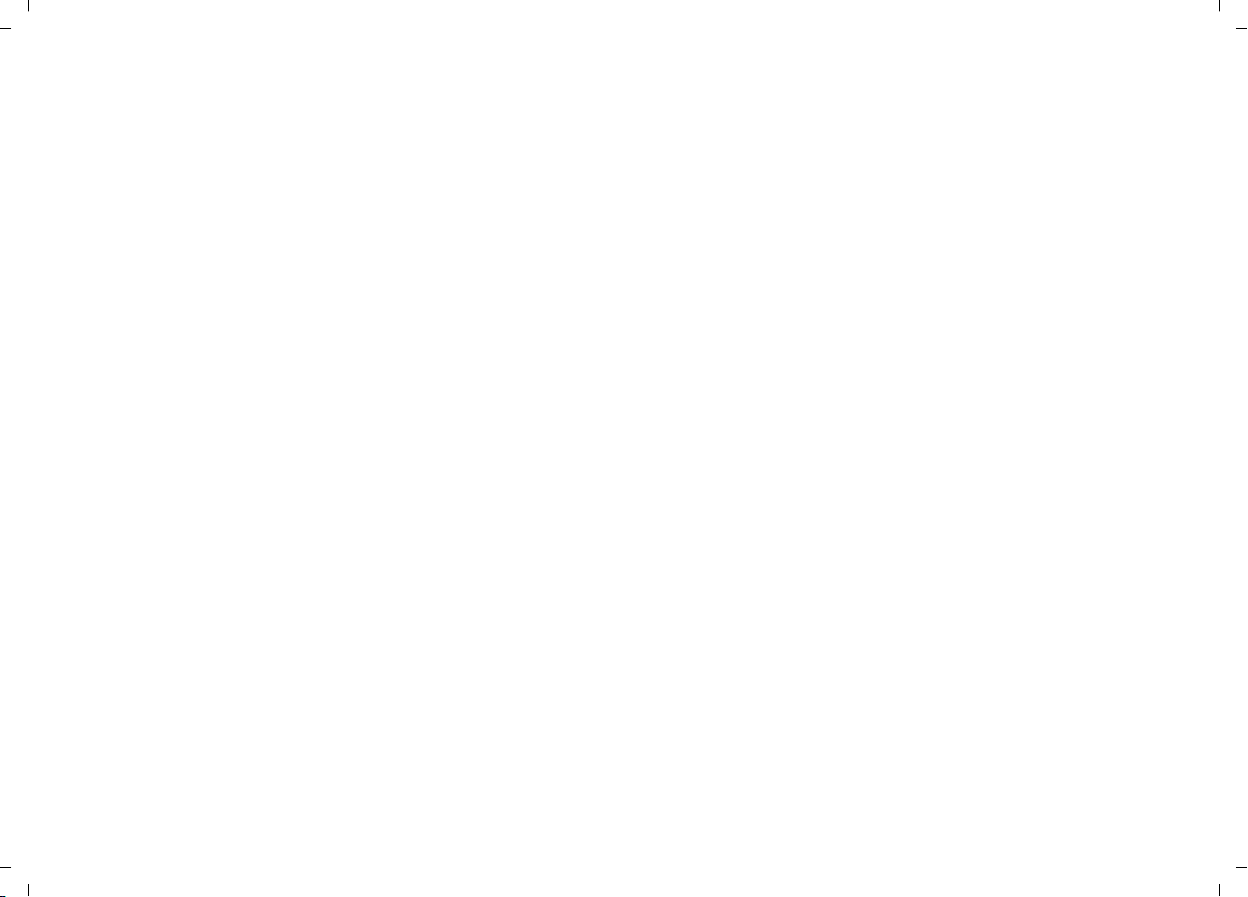
Желаем вам приятной работы с вашей
системой информирования водителя.
Пожалуйста, ознакомьтесь с системой
информирования водителя и прочтите
руководство пользователя перед
использованием системы. Так вы сможете
наилучшим образом пользоваться
системой, не подвергая опасности себя
или окружающих.
Цвета экранных элементов,
представленные в данном руководстве,
могут отличаться от фактических цветов,
отображаемых на экране в связи
с цветопередачей при печати.
«Хёндай» постоянно усовершенствует
систему в соответствии с последними
технологическими стандартами и поэтому
оставляет за собой право вносить
изменения в дизайн, оборудование
и технологию.
Page 2
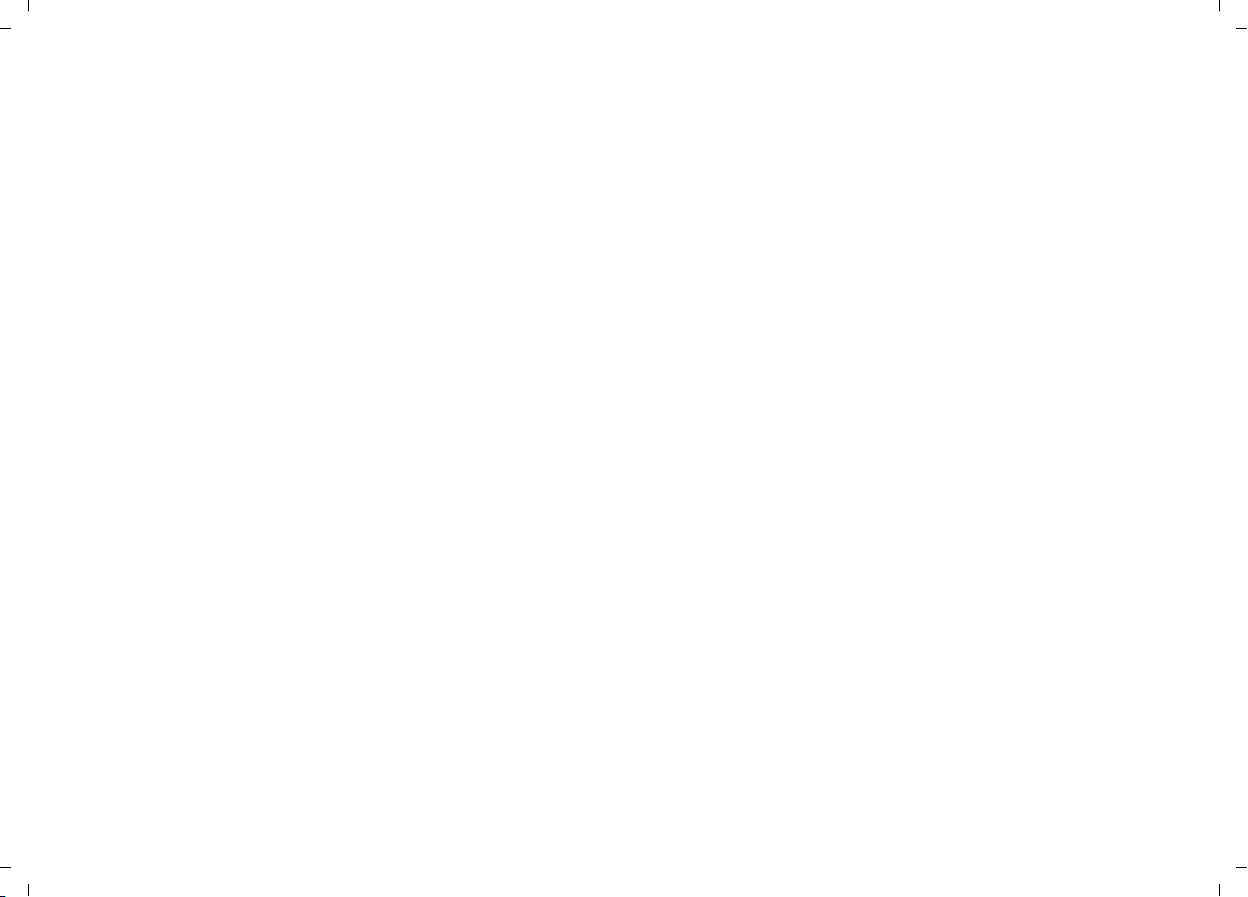
Page 3
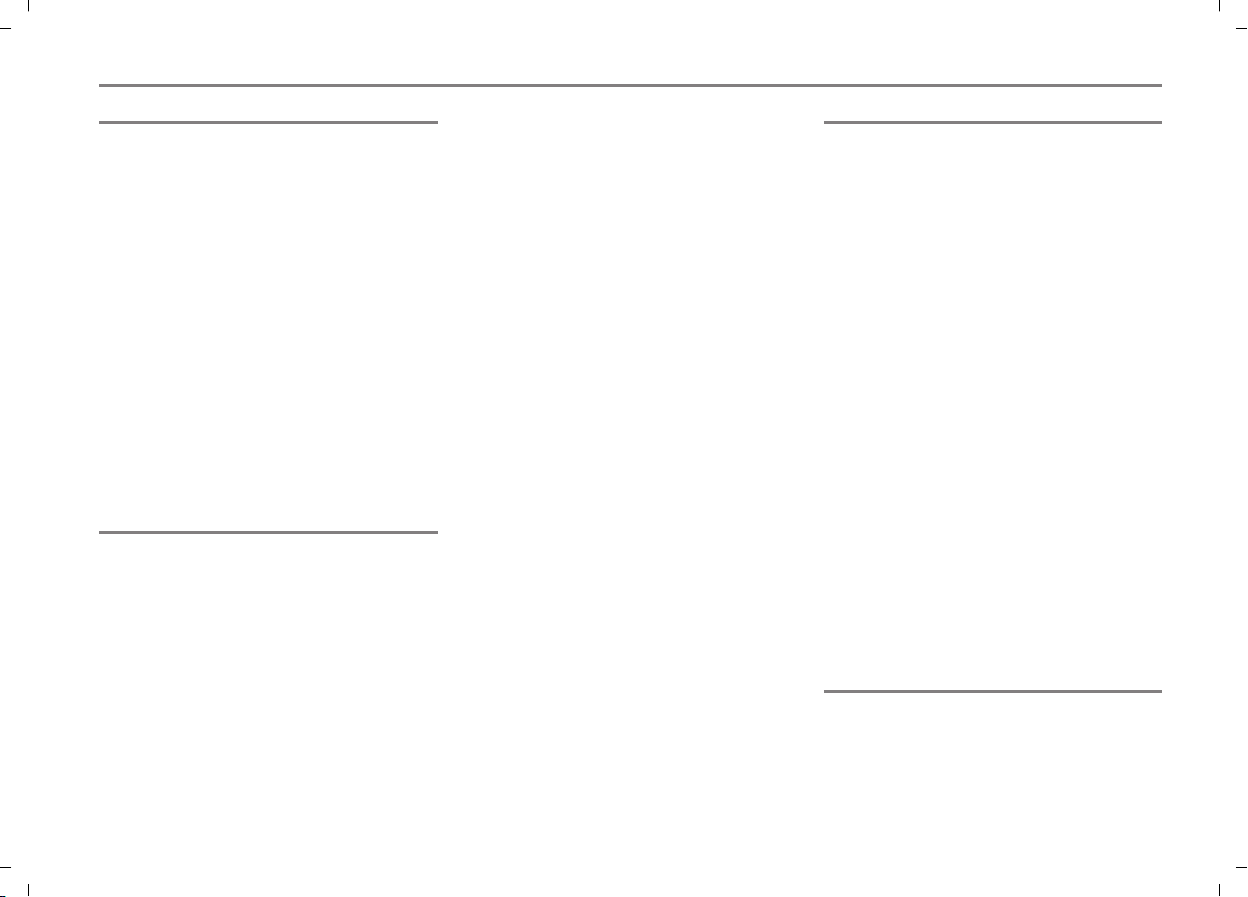
Оглавление
Введение . . . . . . . . . . . . . . . . 9
Главы руководства . . . . . . . . . . . . . . . . . 9
Обозначения . . . . . . . . . . . . . . . . . . . . . 10
Общие обозначения . . . . . . . . . . . . . . . 10
Инструкции по безопасности . . . . . . . 10
Эксплуатационная безопасность . . . . 11
Инструкции по безопасности . . . . . . . . 11
Данные об используемом лазере . . . 12
Данные о рабочем температурном
диапазоне . . . . . . . . . . . . . . . . . . . . . . . . 12
Предупреждение . . . . . . . . . . . . . . . . . . 12
Обслуживание . . . . . . . . . . . . . . . . . . . . 12
Функциональные ограничения
при вождении автомобиля . . . . . . . . . 13
Информация о Bluetooth
Обслуживание . . . . . . . . . . . . . . . . . . . . 13
Гарантия . . . . . . . . . . . . . . . . . . . . . . . . . 14
®
. . . . . . . . . 13
Представление функций системы . 15
Возможности системы . . . . . . . . . . . . . 16
Компоненты системы . . . . . . . . . . . . . . 17
Обзор . . . . . . . . . . . . . . . . . . . . . . . . . . . 17
Головное устройство . . . . . . . . . . . . . . 17
Передний монитор . . . . . . . . . . . . . . . . 17
Центральная панель управления . . . . 18
Задняя панель управления . . . . . . . . . 20
Функциональные кнопки на рулевом
колесе . . . . . . . . . . . . . . . . . . . . . . . . . . . 21
Система меню . . . . . . . . . . . . . . . . . . . . 23
Древо меню . . . . . . . . . . . . . . . . . . . . . . 23
Вызов основных функций . . . . . . . . . . 24
Функции кнопки BACK . . . . . . . . . . . . . 25
Пример меню FM . . . . . . . . . . . . . . . . . . 26
Открытие меню FM . . . . . . . . . . . . . . . . 26
Верхняя информационная строка . . . 26
Нижняя информационная строка . . . . 26
Меню основной функции, область
содержания и меню опций . . . . . . . . . 27
Меню в виде списка . . . . . . . . . . . . . . . 28
Сокращенные пункты списков . . . . . . . 29
Развернутый показ сокращенного
пункта списка . . . . . . . . . . . . . . . . . . . . 29
Основные функции . . . . . . . . . . . . . . . . 30
Включение системы . . . . . . . . . . . . . . . 30
Выключение системы . . . . . . . . . . . . . 30
Вкл./выкл. аудио-,
видеовоспроизведения . . . . . . . . . . . . 31
Настройка громкости . . . . . . . . . . . . . . 32
Включение/выключение звука . . . . . . 32
Переключение в режим FM1/FM2
или АМ и переключение
радиодиапазонов . . . . . . . . . . . . . . . . . 32
Аудионастройки. . . . . . . . . . . . . . . . . . . 33
Установка скорости воспроизведения
аудиокниги . . . . . . . . . . . . . . . . . . . . . . . 37
Видеонастройки . . . . . . . . . . . . . . . . . . 37
Режим FM и AM . . . . . . . . . . . . . . . . 39
Общие указания . . . . . . . . . . . . . . . . . . 40
Открытие меню FM или AM . . . . . . . . . 40
Переключение диапазонов
и уровней памяти . . . . . . . . . . . . . . . . . 41
Настройка радиостанции . . . . . . . . . . . 42
Обзор . . . . . . . . . . . . . . . . . . . . . . . . . . . 42
Выбор радиостанции из списка
местных станций . . . . . . . . . . . . . . . . . . 42
Настройка радиостанции вручную
или с помощью поиска . . . . . . . . . . . . . 42
Выбор радиостанции
из предлагаемого списка . . . . . . . . . . 43
Сохранение станций . . . . . . . . . . . . . . . 45
Обзор . . . . . . . . . . . . . . . . . . . . . . . . . . . 45
Сохранение текущей станции
с помощью предлагаемого списка. . . 45
Сохранение текущей станции
с помощью списка
местных станций . . . . . . . . . . . . . . . . . . 46
Сохранение станций с помощью меню
настройки и поиска . . . . . . . . . . . . . . . . 47
Сохранение станций с помощью
автосохранения . . . . . . . . . . . . . . . . . . . 47
Режим DISC . . . . . . . . . . . . . . . . . . . . 49
Общая информация . . . . . . . . . . . . . . . .50
Инструкции по безопасности . . . . . . . 50
3
Page 4
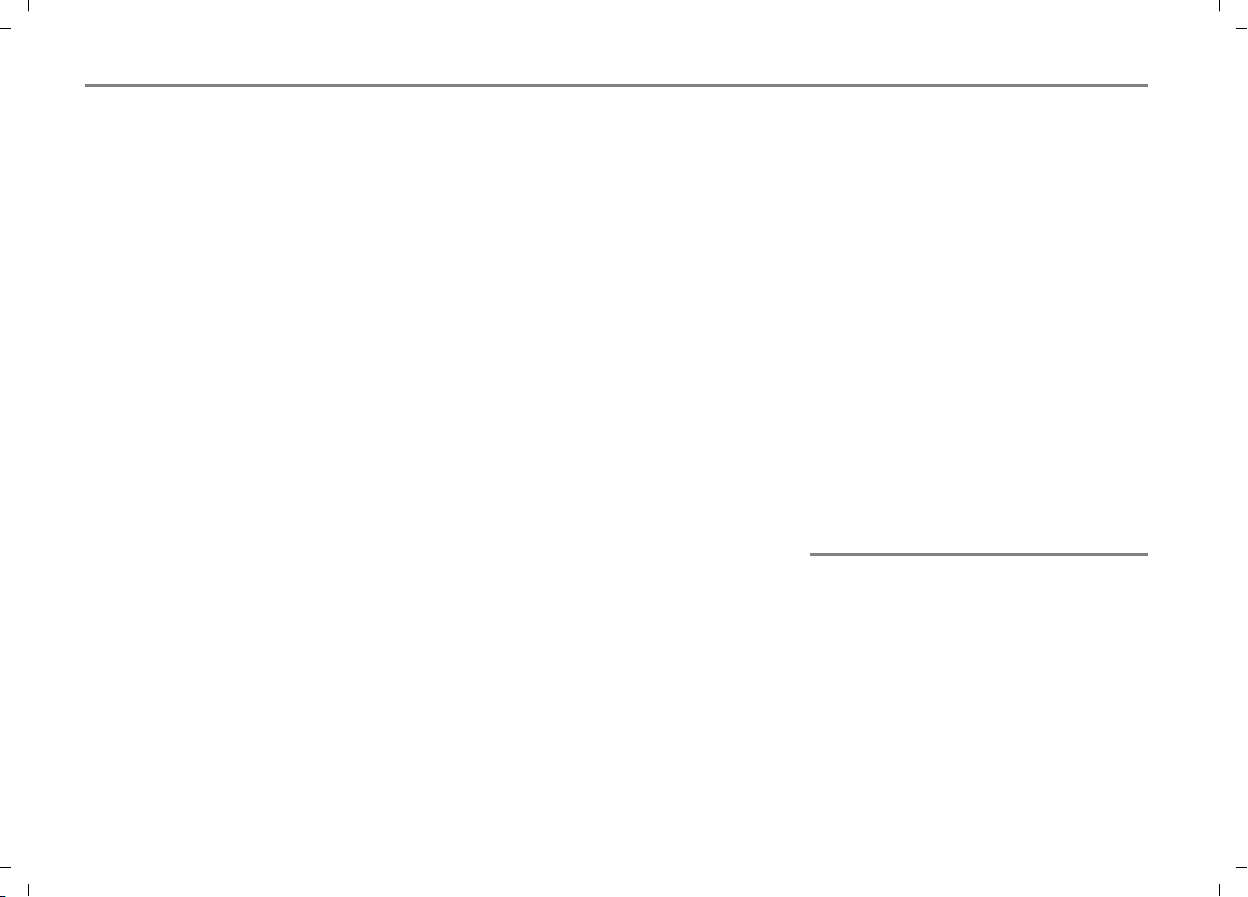
Оглавление
Данные о лицензии . . . . . . . . . . . . . . . . 50
Автоматическая
блокировка видео . . . . . . . . . . . . . . . . . 50
Поддерживаемые диски . . . . . . . . . . . 51
Разрешенные файловые системы . . . 51
Мультисессионные CD-диски . . . . . . . 51
Смешанные CD/CD-Extra диски . . . . . 51
MP3- или WMA-диски . . . . . . . . . . . . . . 52
Авторские права . . . . . . . . . . . . . . . . . . 53
Примечания о дисках . . . . . . . . . . . . . . 53
Уход за дисками . . . . . . . . . . . . . . . . . . 54
Примечания по воспроизведению . . . 54
Загрузка CD-чейнджера . . . . . . . . . . . . 55
Инструкция по безопасности . . . . . . . 55
Общая информация . . . . . . . . . . . . . . . 55
Загрузка первого свободного
отделения CD-чейнджера . . . . . . . . . . 55
Загрузка определенного свободного
отделения CD-чейнджера . . . . . . . . . . 56
Извлечение диска из проигрывателя . . 59
Извлечение диска из проигрывателя
с последним проигрывавшимся
диском. . . . . . . . . . . . . . . . . . . . . . . . . . . 59
Извлечение определенного
отделения CD-чейнджера . . . . . . . . . . 59
Извлечение всех отделений
CD-чейнджера . . . . . . . . . . . . . . . . . . . . 61
Воспроизведение аудиодиска . . . . . . . 62
Переключение в режим DISC
и начало воспроизведения
аудиодиска . . . . . . . . . . . . . . . . . . . . . . . 62
Меню DISC . . . . . . . . . . . . . . . . . . . . . . . 63
Смена и проигрывание дисков . . . . . . 66
Пауза/возобновление
воспроизведения . . . . . . . . . . . . . . . . . 66
Выбор треков . . . . . . . . . . . . . . . . . . . . . 67
Выбор треков и папок . . . . . . . . . . . . . 67
Выбор группы . . . . . . . . . . . . . . . . . . . . 67
Перемотка вперед/назад . . . . . . . . . . . 68
Повтор треков и папок . . . . . . . . . . . . . 69
Случайное воспроизведение . . . . . . . 70
Функция сканирования . . . . . . . . . . . . 71
Воспроизведение видео DVD . . . . . . . . 73
Условия воспроизведения
видео DVD . . . . . . . . . . . . . . . . . . . . . . . 73
Функциональные ограничения . . . . . . 74
Переключение в режим DISC
и начало воспроизведения
видео DVD . . . . . . . . . . . . . . . . . . . . . . . 74
Открытие меню DISC . . . . . . . . . . . . . . 75
Выбор и проигрывание дисков . . . . . . 76
Перемотка вперед/назад . . . . . . . . . . . 77
Выбор глав . . . . . . . . . . . . . . . . . . . . . . . 77
Выбор заголовков . . . . . . . . . . . . . . . . . 77
Вкл./выкл. субтитров . . . . . . . . . . . . . . 77
Переключение аудиотрека . . . . . . . . . 77
Переключение угла обзора . . . . . . . . . 78
Аудионастройки. . . . . . . . . . . . . . . . . . . 78
Видеонастройки . . . . . . . . . . . . . . . . . . 78
Cобственное DVD-меню . . . . . . . . . . . 81
Экранное меню . . . . . . . . . . . . . . . . . . . 84
Воспроизведение видео CD . . . . . . . . . 88
Функциональные ограничения . . . . . . 88
УВ (управление воспроизведением) . 88
Переключение в режим DISC
и начало воспроизведения видео CD 88
Меню DISC . . . . . . . . . . . . . . . . . . . . . . . 89
Выбор и проигрывание дисков . . . . . . 90
Перемотка вперед/назад . . . . . . . . . . . 91
Выбор треков . . . . . . . . . . . . . . . . . . . . . 91
Видеонастройки . . . . . . . . . . . . . . . . . . 92
Аудионастройки. . . . . . . . . . . . . . . . . . . 92
Cобственное видео CD-меню . . . . . . . 92
Экранное меню . . . . . . . . . . . . . . . . . . . 95
Режим AUX . . . . . . . . . . . . . . . . . . . . 99
Общая информация. . . . . . . . . . . . . . . 100
Торговые марки . . . . . . . . . . . . . . . . . 100
Авторское право . . . . . . . . . 100
Источники сигнала . . . . . . . . . . . . . . . 101
Поддерживаемые
источники сигнала . . . . . . . . . . . . . . . 101
Подключение источников сигнала . . 103
Общие указания . . . . . . . . . . . . . . . . . .107
4
Page 5
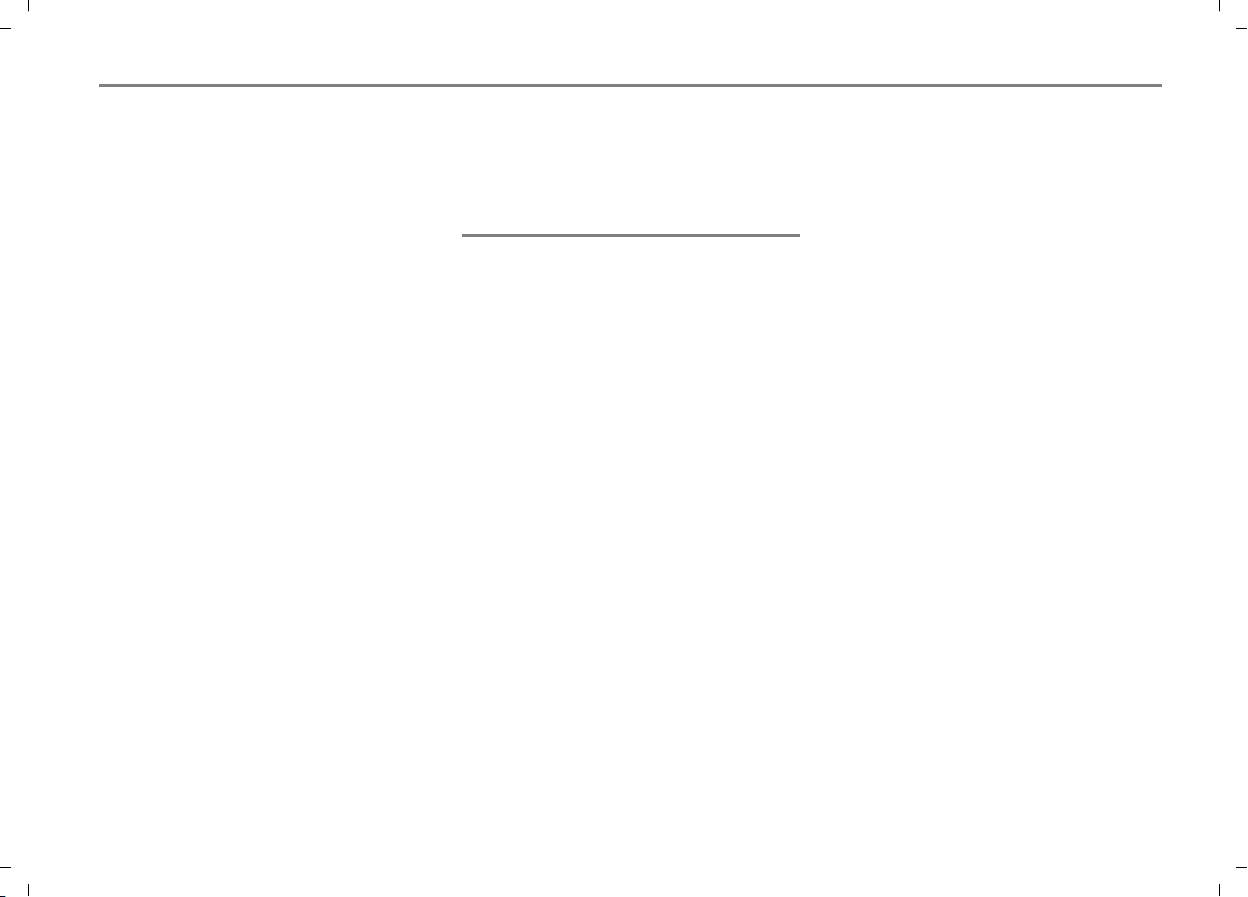
Оглавление
Переключение в режим AUX
и открытие меню AUX . . . . . . . . . . . . 107
Проигрывание iPod . . . . . . . . . . . . . . . 109
Начало проигрывания . . . . . . . . . . . . 109
Меню AUX во время проигрывания
iPod . . . . . . . . . . . . . . . . . . . . . . . . . . . . 109
Меню iPod . . . . . . . . . . . . . . . . . . . . . . . 110
Пауза/возобновление
воспроизведения . . . . . . . . . . . . . . . . 112
Выбор трека . . . . . . . . . . . . . . . . . . . . . 113
Перемотка вперед/назад . . . . . . . . . . 114
Повтор треков . . . . . . . . . . . . . . . . . . . 114
Аудионастройки. . . . . . . . . . . . . . . . . . 115
Проигрывание USB . . . . . . . . . . . . . . . 116
Начало проигрывания . . . . . . . . . . . . 116
Меню AUX во время проигрывания
USB . . . . . . . . . . . . . . . . . . . . . . . . . . . . 116
Выбор папок и треков . . . . . . . . . . . . 118
Прокрутка треков вперед/назад . . . . 118
Перемотка вперед/назад . . . . . . . . . . 118
Повтор треков или папок . . . . . . . . . . 119
Случайное воспроизведение . . . . . . 120
Функция сканирования . . . . . . . . . . . 121
Аудионастройки. . . . . . . . . . . . . . . . . . 122
Проигрывание AUX . . . . . . . . . . . . . . . 123
Автоматическая блокировка видео . 123
Начало проигрывания . . . . . . . . . . . . 123
Открытие/закрытие меню AUX
во время воспроизведения . . . . . . . . 124
Аудионастройки. . . . . . . . . . . . . . . . . . 124
Видеонастройки . . . . . . . . . . . . . . . . . 124
Режим PHONE . . . . . . . . . . . . . . . . 129
Общая информация . . . . . . . . . . . . . . 130
Инструкции по безопасности . . . . . . 130
Общая информация . . . . . . . . . . . . . . 130
Меню PHONE . . . . . . . . . . . . . . . . . . . . 132
Обзор . . . . . . . . . . . . . . . . . . . . . . . . . . 132
Открытие меню PHONE . . . . . . . . . . . 132
Сопряжение/подключение/отключение
мобильного телефона . . . . . . . . . . . . . 133
Общее . . . . . . . . . . . . . . . . . 133
Активация
на мобильном телефоне . . . . . . . . . . 133
Сопряжение мобильного телефона . 133
Подключение мобильного телефона 136
Отключение мобильного телефона . 139
Обрыв соединения . . . . . . . . . . . . . . . 140
Опции . . . . . . . . . . . . . . . . . . . . . . . . . . 141
Меню опций . . . . . . . . . . . . . . . . . . . . . 141
Изменение имени телефона. . . . . . . 141
Установка телефона по умолчанию . 143
Подключение/отключение
мобильного телефона . . . . . . . . . . . . 144
Удаление сопряжения . . . . . . . . . . . . 145
Bluetooth
®
Удаление всех сопряжений. . . . . . . . 146
Детальная информация . . . . . . . . . . . 147
Настройки. . . . . . . . . . . . . . . . . . . . . . . 148
Меню настроек . . . . . . . . . . . . . . . . . . 148
Вкл./выкл. функции
автосоединения . . . . . . . . . . . . . . . . . 148
Показ данных устройства . . . . . . . . . 149
Функции задания исходных
установок . . . . . . . . . . . . . . . . . . . . . . . 149
Смена пароля . . . . . . . . . . . . . . . . . . . 152
Исходящий вызов/прием или
отклонение входящего вызова . . . . . . 154
Исходящий вызов . . . . . . . . . . . . . . . . 154
Прием или отклонение входящего
вызова . . . . . . . . . . . . . . . . . . . . . . . . . 156
Список истории звонков . . . . . . . . . . . 157
Общая информация . . . . . . . . . . . . . . 157
Открытие списка истории звонков. . 157
Исходящий вызов по номеру
из записи списка истории звонков . . 158
Сохранение записи списка
в телефонную книгу . . . . . . . . . . . . . . 159
Удаление определенной записи из
списка . . . . . . . . . . . . . . . . . . . . . . . . . . 159
Удаление всех записей . . . . . . . . . . . 160
Показ деталей записи списка . . . . . . 161
Функции во время звонка . . . . . . . . . . 163
Обзор . . . . . . . . . . . . . . . . . . . . . . . . . . 163
5
Page 6
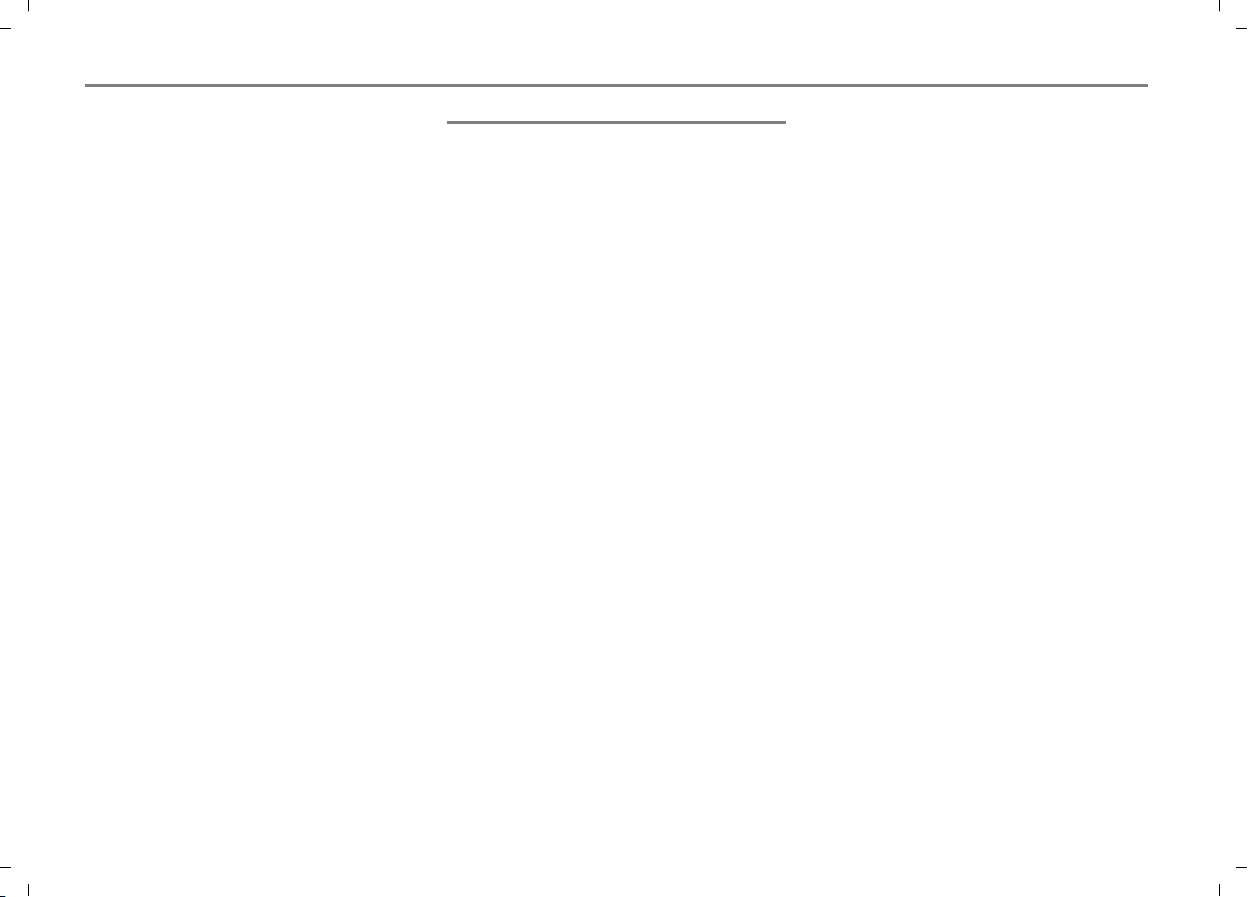
Оглавление
Дисплей звонка . . . . . . . . . . . . . . . . . . 163
Выключение микрофона . . . . . . . . . . 164
Вкл./выкл. приватного режима . . . . . 164
Удержание и реактивация звонка . . 165
Тональный набор . . . . . . . . . . . . . . . . 165
Завершение звонка . . . . . . . . . . . . . . 166
Специальные функции
для двойного звонка . . . . . . . . . . . . . . .167
Обзор . . . . . . . . . . . . . . . . . . . . . . . . . . 167
Звонок второму адресату . . . . . . . . . 167
Прием/отклонение
ожидающего звонка . . . . . . . . . . . . . . 168
Переключение между двумя
звонками . . . . . . . . . . . . . . . . . . . . . . . 168
Завершение активного звонка . . . . . 169
Телефонная книга . . . . . . . . . . . . . . . . 170
Общая информация . . . . . . . . . . . . . . 170
Открытие телефонной книги. . . . . . . 170
Загрузка телефонной книги . . . . . . . 171
Создание новой записи . . . . . . . . . . . 172
Перемещение по телефонной
книге . . . . . . . . . . . . . . . . . . . . . . . . . . . 174
Редактирование записи . . . . . . . . . . . 174
Поиск записи . . . . . . . . . . . . . . . . . . . . 176
Исходящий вызов по записи . . . . . . . 178
Удаление записей телефонной
книги . . . . . . . . . . . . . . . . . . . . . . . . . . . 180
Показ деталей записи . . . . . . . . . . . . 181
Мультимедийная система
для задних пассажиров* . . . . . . . 183
Компоненты системы . . . . . . . . . . . . . 184
Обзор . . . . . . . . . . . . . . . . . . . . . . . . . . 184
Задний монитор . . . . . . . . . . . . . . . . . 184
Задняя панель управления . . . . . . . . 186
Основы управления . . . . . . . . . . . . . . . 188
Принцип управления . . . . . . . . . . . . . 188
Средства управления . . . . . . . . . . . . . 188
Вкл./выкл. заднего монитора . . . . . . 188
Вкл./выкл. аудио-,
видеовоспроизведения . . . . . . . . . . . 189
Настройка громкости . . . . . . . . . . . . . 189
Вкл./выкл. звука . . . . . . . . . . . . . . . . . 189
Главное меню . . . . . . . . . . . . . . . . . . . . 190
Обзор . . . . . . . . . . . . . . . . . . . . . . . . . . 190
Открытие главного меню . . . . . . . . . . 190
Выделение и подтверждение
выделенного пункта
главного меню . . . . . . . . . . . . . . . . . . . 190
Закрытие главного меню
без выбора пункта меню . . . . . . . . . . 190
Режим FM и AM . . . . . . . . . . . . . . . . . . 191
Открытие основного дисплея FM или
AM и переключение диапазонов . . . 191
Экранное меню FM или AM . . . . . . . . 191
Настройка радиостанции вручную
или с помощью поиска . . . . . . . . . . . . 192
Выбор радиостанции
из предлагаемого списка . . . . . . . . . 193
Сохранение станций . . . . . . . . . . . . . . 194
Аудионастройки. . . . . . . . . . . . . . . . . . 195
Режим DISC . . . . . . . . . . . . . . . . . . . . . 199
Общая информация . . . . . . . . . . . . . . 199
Проигрывание дисков . . . . . . . . . . . . 199
Экранное меню . . . . . . . . . . . . . . . . . . 200
Смена диска . . . . . . . . . . . . . . . . . . . . 201
Пауза/возобновление
воспроизведения . . . . . . . . . . . . . . . . 202
Прокрутка треков
или глав вперед/назад . . . . . . . . . . . . 202
Выбор треков или глав . . . . . . . . . . . . 203
Выбор треков и папок . . . . . . . . . . . . 204
Перемотка вперед/назад . . . . . . . . . . 204
Cобственное DVD-меню
(только видео DVD) . . . . . . . . . . . . . . . 205
Меню УВ (только видео CD) . . . . . . . 208
Возможности воспроизведения
(аудиодиски). . . . . . . . . . . . . . . . . . . . . 209
Аудионастройки
(только аудиодиски) . . . . . . . . . . . . . . 212
Аудио-, видеонастройки
(только видео DVD/CD) . . . . . . . . . . . 213
Режим AUX . . . . . . . . . . . . . . . . . . . . . . 219
Общая информация . . . . . . . . . . . . . . 219
6
Page 7
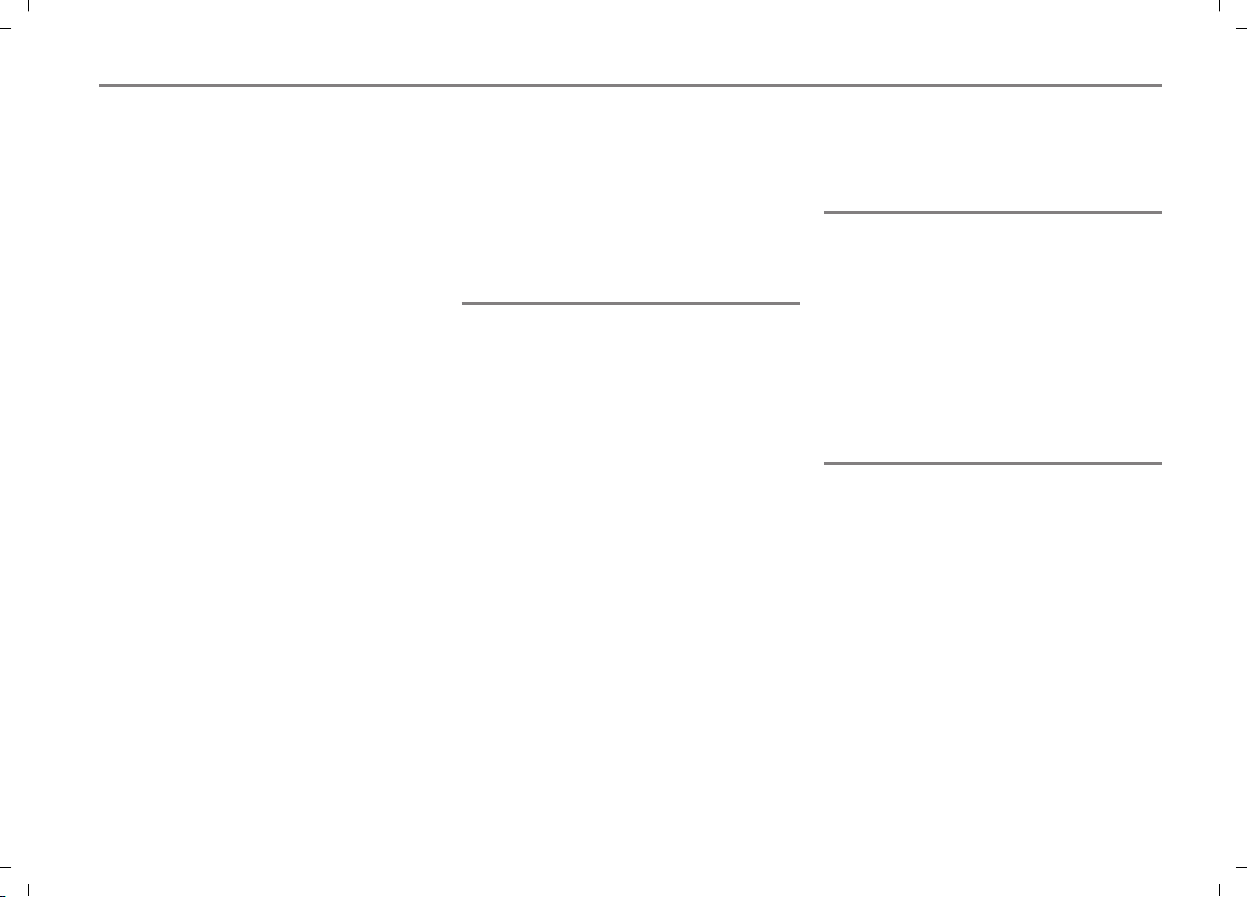
Оглавление
Поддерживаемые
источники сигнала . . . . . . . . . . . . . . . 219
Подключение источников сигнала . . 219
Переключение в режим AUX
и начало воспроизведения . . . . . . . . 219
Меню iPod . . . . . . . . . . . . . . . . . . . . . . . 220
Меню USB . . . . . . . . . . . . . . . . . . . . . . 220
Меню источника сигнала AUX . . . . . 221
Экранное меню . . . . . . . . . . . . . . . . . . 221
Переключение источника сигнала . . 222
Пауза/возобновление
воспроизведения . . . . . . . . . . . . . . . . 223
Прокрутка треков вперед/назад . . . . 223
Выбор треков
(только проигрывание iPod) . . . . . . . 224
Выбор треков и папок (только
проигрывание USB) . . . . . . . . . . . . . . 226
Перемотка вперед/назад . . . . . . . . . . 226
Опции воспроизведения . . . . . . . . . . 227
Аудионастройки
(только проигрывание iPod, USB
и источника аудиосигнала AUX) . . . . 229
Аудио-, видеонастройки
(только проигрывание источника
видеосигнала AUX) . . . . . . . . . . . . . . . 230
Системные настройки . . . . . . . . . . . . . 234
Открытие меню системных
настроек . . . . . . . . . . . . . . . . . . . . . . . . 234
Выкл. дисплей . . . . . . . . . . . . . . . . . . . 234
Выкл. монитор . . . . . . . . . . . . . . . . . . . 235
Язык . . . . . . . . . . . . . . . . . . . . . . . . . . . 235
Яркость . . . . . . . . . . . . . . . . . . . . . . . . . 236
Информация климат-контроля . . . . . . 237
Открытие меню INFO
климат-контроля . . . . . . . . . . . . . . . . . 237
Режим INFO . . . . . . . . . . . . . . . . . . . 239
Меню INFO. . . . . . . . . . . . . . . . . . . . . . 240
Открытие меню INFO . . . . . . . . . . . . . 240
Функции автомобиля . . . . . . . . . . . . . . 241
Климат . . . . . . . . . . . . . . . . . . . . . . . . . 241
Высота автомобиля . . . . . . . . . . . . . . 241
Данные подвески . . . . . . . . . . . . . . . . 241
Настройки автомобиля . . . . . . . . . . . . 242
Открытие меню настроек
автомобиля . . . . . . . . . . . . . . . . . . . . . 242
Автоблокировка дверей . . . . . . . . . . 243
Авторазблокировка дверей . . . . . . . . 244
Прочие функции . . . . . . . . . . . . . . . . . 244
Системные настройки . . . . . . . . . . . . . 246
Открытие меню
системных настроек . . . . . . . . . . . . . . 246
Вкл./выкл. дисплея . . . . . . . . . . . . . . . 246
Вкл./выкл монитора . . . . . . . . . . . . . . 247
Затемнение дисплея . . . . . . . . . . . . . 248
Яркость дисплея . . . . . . . . . . . . . . . . . 249
Громкость
в зависимости от скорости . . . . . . . . 250
Язык . . . . . . . . . . . . . . . . . . . . . . . . . . . 251
Передняя/задняя камеры
и система парковки (СП) . . . . . . . 253
Общая информация . . . . . . . . . . . . . . 254
Обзор . . . . . . . . . . . . . . . . . . . . . . . . . . 254
Инструкции по безопасности . . . . . . 254
Управление . . . . . . . . . . . . . . . . . . . . . 256
Вкл. вида передней/задней камеры 256
Выкл. вида камеры . . . . . . . . . . . . . . . 256
Активация СП
и выбор режима парковки . . . . . . . . . 257
Приложение . . . . . . . . . . . . . . . . . .259
Технические данные . . . . . . . . . . . . . . 260
Головное устройство . . . . . . . . . . . . . 260
Тип антенны . . . . . . . . . . . . . . . . . . . . . 260
Радиотюнер . . . . . . . . . . . . . . . . . . . . . 260
Передний и задний* мониторы . . . . . 260
Общее . . . . . . . . . . . . . . . . . . . . . . . . . . 260
7
Page 8
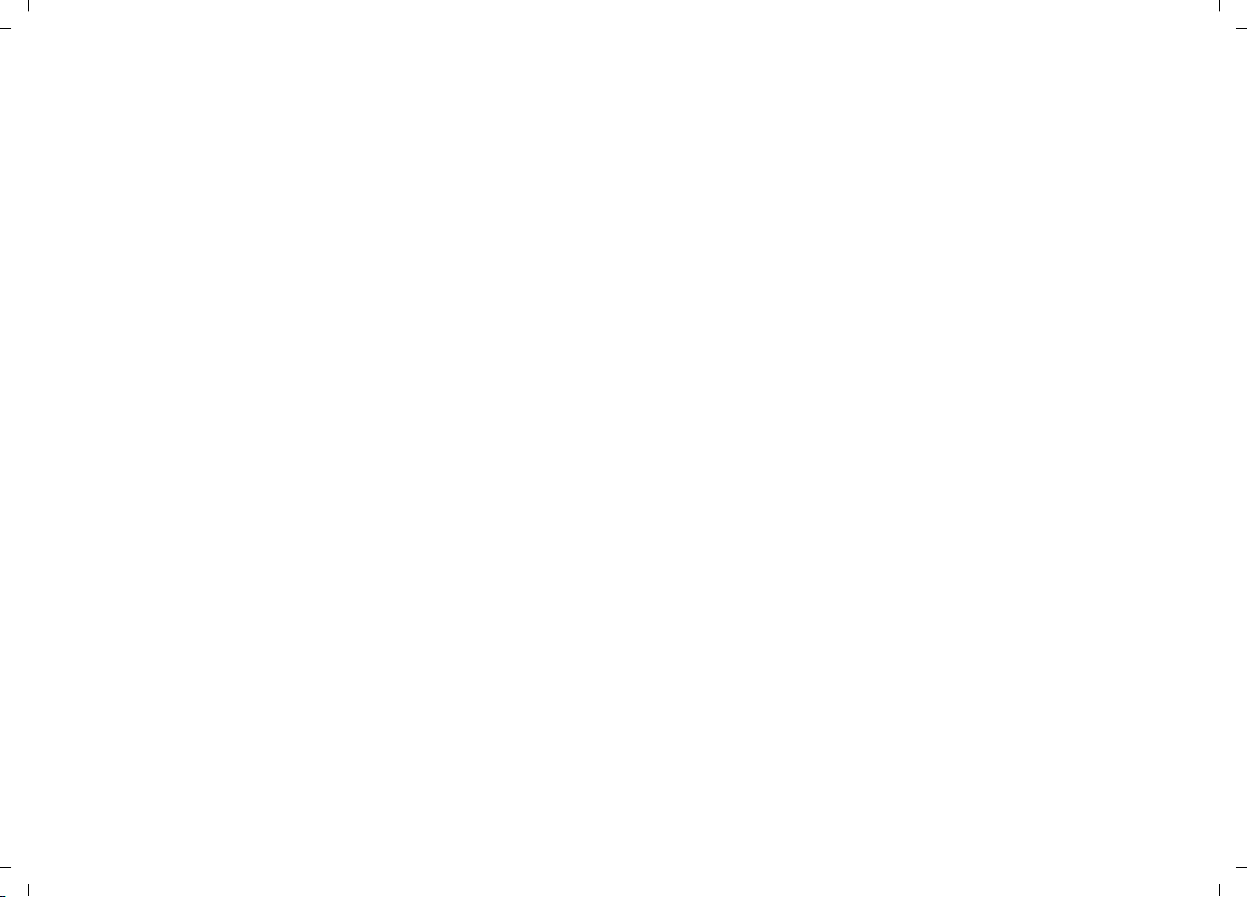
Page 9
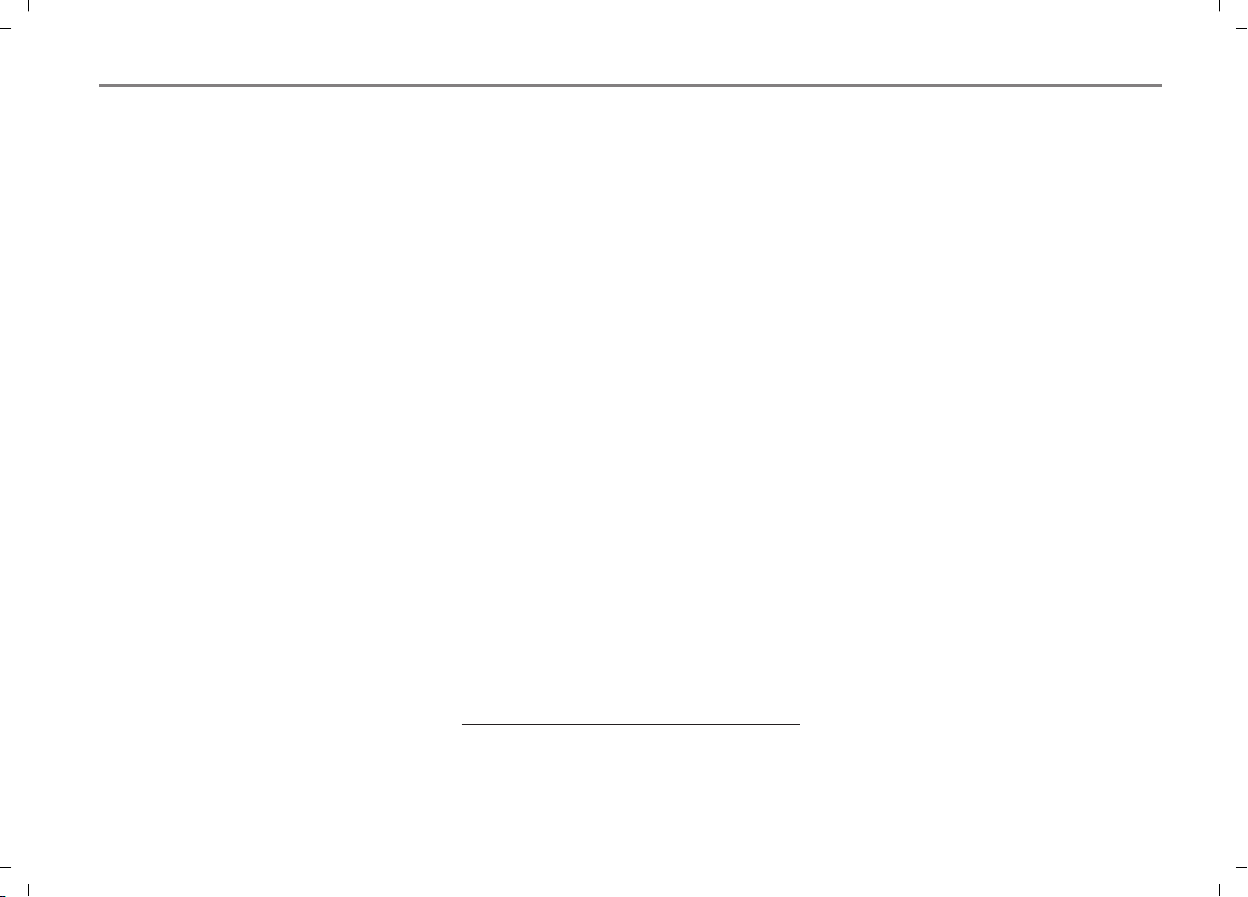
Данное руководство разработано для
помощи при использовании системы
информирования водителя. Руководство
включает следующие главы:
Представление функций системы
Данная глава состоит из следующих
разделов:
Функциональное описание ◆
Система меню ◆
Компоненты и средства управления ◆
системой
Пример меню FM ◆
Режимы FM и AM
Здесь вы найдете всю информацию
относительно режимов FM и AM.
Режим DISC
В данной главе рассказывается,
как воспроизвести следующие диски:
Аудио CD ◆
MP3 CD ◆
Аудио DVD ◆
Видео DVD ◆
Видео CD ◆
Режим AUX
В данной главе описывается,
как подключать и воспроизводить аудио-,
видео со следующих внешних источников
сигнала:
1
цифровое устройство iPod ◆
(воспроизводит только аудио)
USB флеш-карта (воспроизводит только ◆
аудио)
Источник сигнала AUX (воспроизводит ◆
аудио и видео)
Режим PHONE (Bluetooth® хендс-фри)
В данной главе описываются телефонные
функции, доступные при подключении
к системе мобильного телефона.
Мультимедийная система для задних
пассажиров*
2
В данной главе описываются
развлекательные функции
мультимедийной системы для задних
пассажиров*.
1
iPod является торговой маркой Apple Inc.
2
Звездочкой * отмечено дополнительное
оборудование.
Введение
Главы руководства
Режим INFO
В данной главе описывается следующее:
Отображение различных деталей ◆
машины
Климат, информация о высоте/подвеске ◆
автомобиля
Настройки автомобиля ◆
Настройки системы ◆
Задняя/передняя камера и система
парковки (СП)
Глава содержит описания задней/
передней камер и системы парковки
(СП).
Приложение
Приводятся технические данные
системы.
Оглавление
Оглавление поможет вам быстро найти
необходимую информацию.
9
Page 10

Введение
Обозначения
Общие обозначения
Знак/текст Пояснение
*
**
▶
▶ ▶
Звездочка * означает
дополн. оборудование
Две звездочки **
означают, что функция
может быть недоступна
Знак ‘информация‘
означает советы и дополн.
сведения
Восклицательный знак
означает дополнительные
операции
Закрашенный треугольник
предлагает вам совершить
действие
Два закрашенных
треугольника являются
знаком продолжения
Знак/текст Пояснение
Стр. 23
◆
◆
◆
и т. д.
➀
➁
➂
и т. д.
Данные
Так выглядит ссылка
на другую страницу
Такими маркерами
обозначаются списки
Подписи к рисункам
соответственно
нумеруются
Данные на экране
показываются таким
шрифтом
Инструкции по безопасности
В данном руководстве вы найдете
инструкции по безопасности,
приведенные для обеспечения вашей
безопасности.
ОСТОРОЖНО
Данное предупреждение относится
к ситуации, когда существует риск
получения серьезной травмы
при невыполнении инструкций.
ВНИМАНИЕ
Данное предупреждение относится
к ситуации, когда существует риск
получения незначительной травмы
при невыполнении инструкций.
10
Page 11
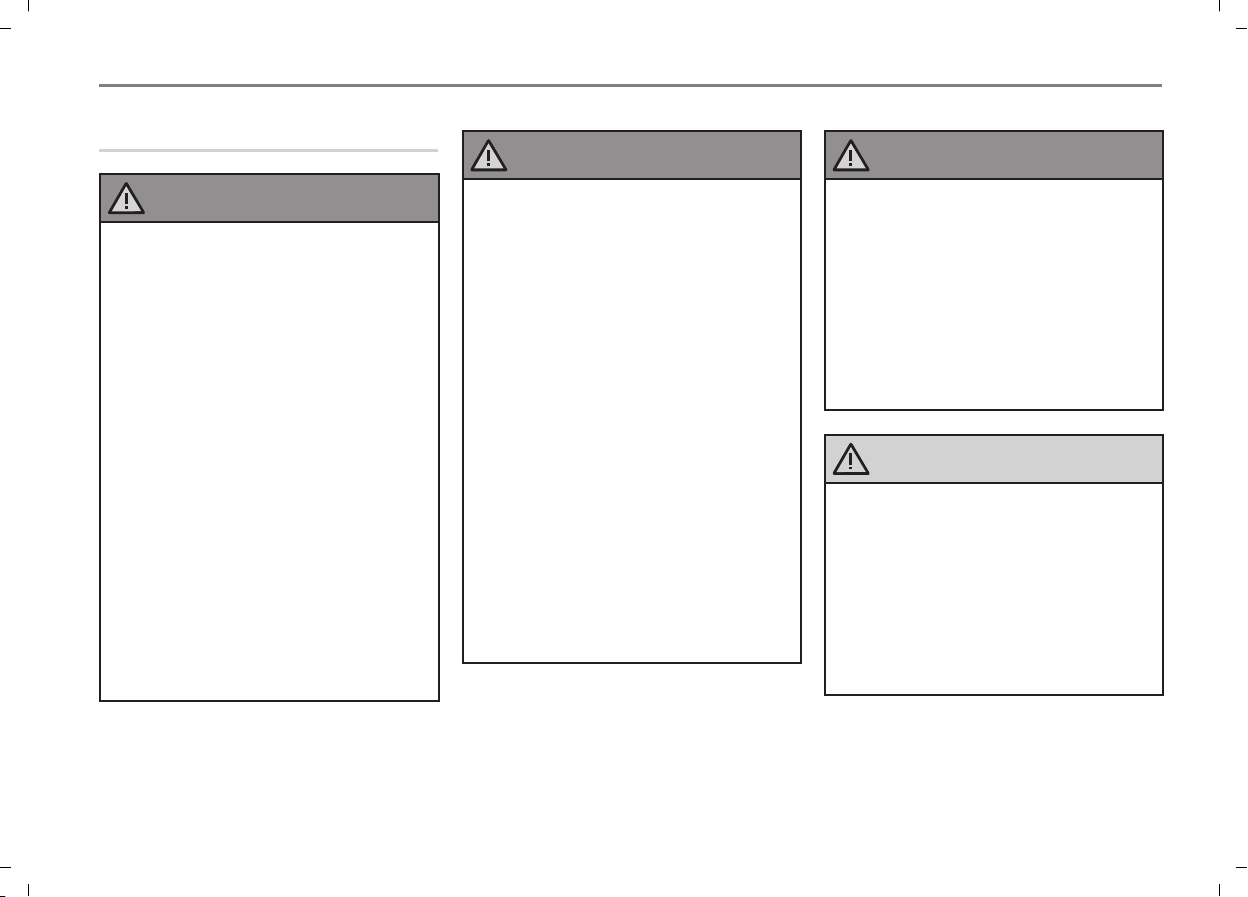
Эксплуатационная безопасность
ОСТОРОЖНО
Управление системой информирования
водителя во время езды может привести
к ДТП в связи со снижением внимания
к дорожной ситуации.
Пользуйтесь системой, когда машина ◆
припаркована. Некоторые функции
системы блокируются, когда машина
движется. Система функционирует
полностью, только когда машина
припаркована.
Минимизируйте время, в течение ◆
которого вы смотрите на монитор.
С целью использования системы
информирования водителя не паркуйтесь
на участках, где остановка или парковка
запрещены. Это может стать причиной
ДТП.
Использование функций телефона
во время движения может отвлекать вас
от ситуации на дороге, что повышает
опасность ДТП.
Используйте функции телефона,
только когда машина стоит.
ОСТОРОЖНО
Разборка или изменение системы
информирования водителя может
послужить причиной ДТП, возгорания
или электротравмы.
Не разбирайте и не вносите изменения
в систему.
Следует избегать попадания воды или
иных посторонних предметов в систему
информирования водителя: это может
стать причиной ДТП, возгорания или
электротравм.
Использование поврежденной системы
информирования водителя, например,
с неработающим экраном или аудиопроигрывателем, может послужить
причиной ДТП, возгорания или
электротравмы.
Не используйте неисправную систему
информирования водителя.
Прикосновение к антенне во время грозы
может привести к электротравме
при ударе молнии в антенну.
Не касайтесь антенны во время грозы!
Введение
Инструкции по безопасности
ОСТОРОЖНО
Система информирования водителя
является лазером 1-го класса.
Открытие кожуха, а также неисправный
или поврежденный кожух являются
травмоопасными из-за невидимого
лазерного излучения.
Не открывайте кожух! ◆
Из соображений безопасности любое ◆
обслуживание должно проводиться
только квалифицированными
экспертами.
ВНИМАНИЕ
Не ставьте напитки рядом с системой
информирования водителя.
Система может быть повреждена,
если они разольются.
Не подвергайте ударам систему
информирования водителя.
Это может повредить ее.
Не используйте неисправную систему
информирования водителя. Это может
причинить системе непоправимый ущерб.
11
Page 12
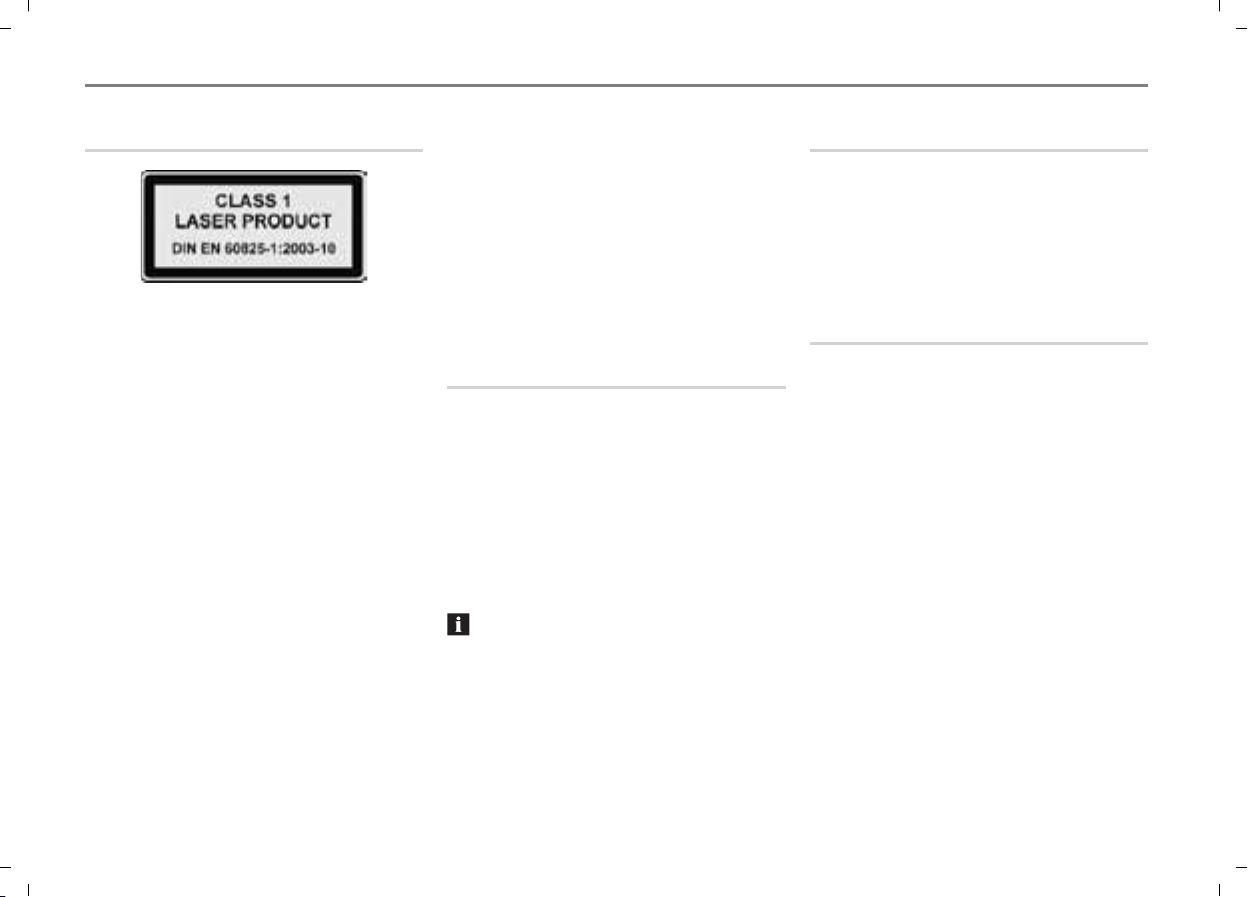
Введение
Инструкции по безопасности
Данные об используемом лазере
Данный лазерный продукт
классифицируется как лазерный продукт
первого класса согласно национальным/
международным стандартам DIN EN
60825-1 : 2003-10 и DHHS Rules 21 CFR
Подраздел J на дату изготовления.
Лазерный луч такого лазерного продукта
первого класса настолько слаб, что ни в
какой ситуации не представляет угрозы.
Продукт разработан так, что лазерный
луч ограничен внутренним пространством
устройства. Тем не менее лазер,
включенный в данное устройство, может
быть достаточно мощным, чтобы быть
классифицированным как лазер более
высокого класса. По этой причине ни в
коем случае не следует открывать
защитный кожух (потеря гарантии).
Технические данные лазерного
оборудования внутри устройства:
Выходная мощность лазерного пучка:
0,68 мВт (DVD)/0,85 мВт (CD)
Длина волны лазерного пучка:
665 нм (DVD)/795 нм (CD)
При работе лазерный диод не находится
в импульсном режиме.
Данные о рабочем
температурном диапазоне
Температурный диапазон, при котором
система информирования водителя
полностью функциональна:
-20–+65 °C.
Система информирования водителя
может храниться и затем нормально
функционировать при вышеуказанных
температурах в температурном
диапазоне: -40–+80 °C.
При слишком низкой или слишком
высокой температуре система
информирования водителя может не
работать. Это не является дефектом
продукта. Не волнуйтесь и
воспользуйтесь системой через
некоторое время.
Предупреждение
Пожалуйста, при использовании системы
информирования водителя,
придерживайтесь:
Инструкций по безопасности, ◆
приведенных в данном руководстве
Правил дорожного движения. ◆
Обслуживание
Манипуляции с электронными
компонентами или системами и их
программным обеспечением может
привести к неправильному
функционированию. Подключение
электронных устройств может повлиять
даже на системы, не подвергавшиеся
изменениям. Некорректное
функционирование электроники может
серьезно повлиять на эксплуатационную
безопасность вашего автомобиля.
Любые работы или модификации
электронных компонентов должны
проводиться в сертифицированном
сервисном центре компетентным
персоналом с помощью соответствующих
инструментов.
12
Page 13
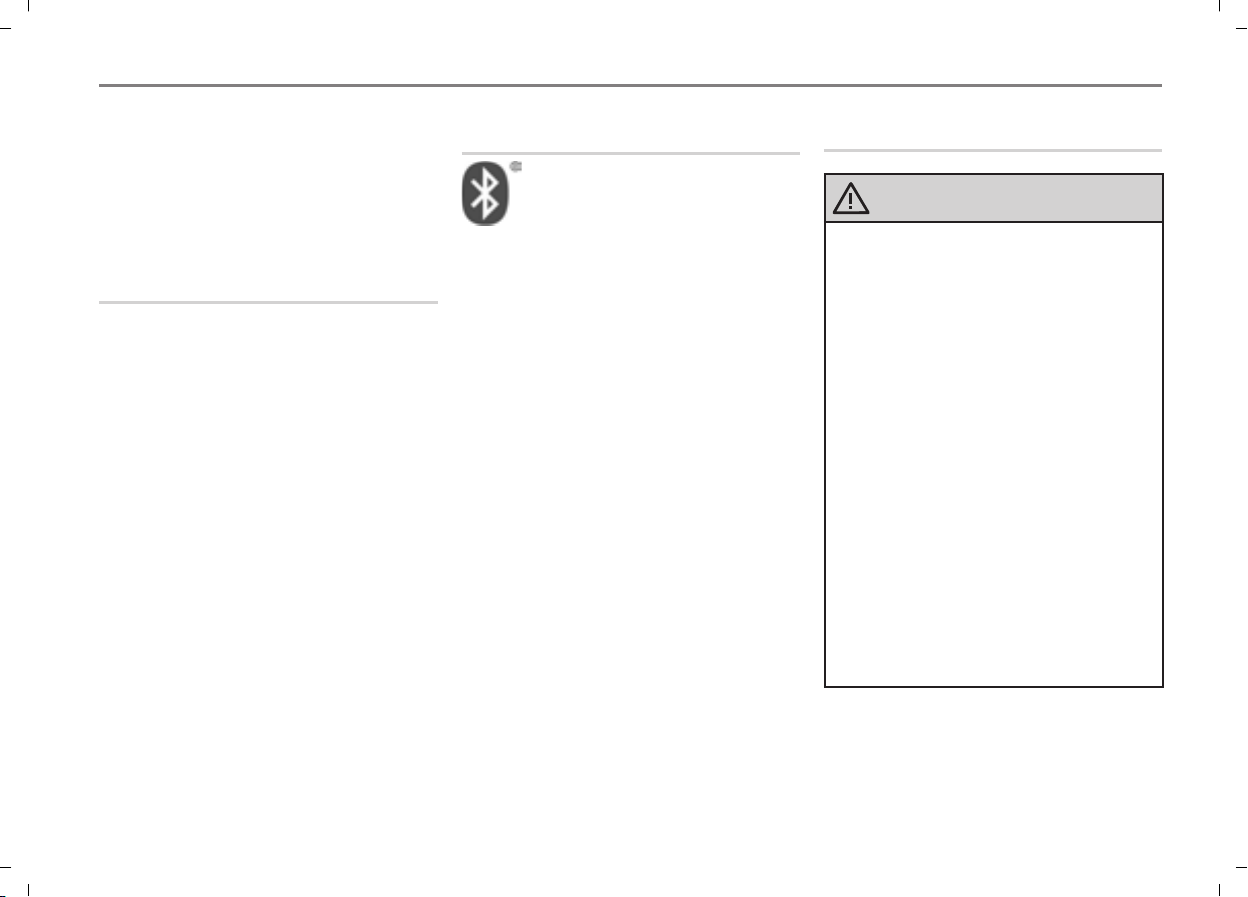
Особенно важно, чтобы любые работы,
касающиеся безопасности и систем,
отвечающих за безопасность,
проводились авторизованным сервисным
центром.
Функциональные ограничения
при вождении автомобиля
Некоторые функции системы
информирования водителя блокируются
во время движения.
После остановки автомобиля эти функции
разблокируются.
О такой блокировке может
свидетельствовать, например, появление
соответствующего сообщения или тот
факт, что некоторые пункты меню не
функционируют. Подробную информацию
вы найдете в соответствующих главах
данного руководства.
Для примера см. главу INFO, раздел
«Меню настроек автомобиля во время
езды» на странице 242.
Информация о Bluetooth
®
Bluetooth QD ID
B015290
Спецификации устройства
1. Рабочая частота: 2402–2480 МГц
2. Выходная радиочастотная мощность:
ниже 0,03 мВт/МГц
Метод модуляции: FHSS (GFSK)
Тип излучения: F1D
3. Электропитание: 12 В пост. тока
4. Рабочий температурный диапазон:
-20–+50°C
Введение
Инструкции по безопасности
Обслуживание
ВНИМАНИЕ
Система информирования водителя
содержит высокотехнологичные
электронные компоненты, требующие
особого обращения при ремонте
и обслуживании.
Обратите внимание на следующее:
Передний монитор и задний монитор* ◆
легко царапаются. Протирайте мониторы
сухой, чистой и мягкой тканью
при выключенной системе.
Периодически тщательно протирайте ◆
поверхности элементов системы сухой,
чистой и мягкой тканью при
выключенной системе.
Протирая мониторы и иные поверхности, ◆
не давите на них слишком сильно.
Грубое трение, протирка химическими ◆
веществами или растворителем
(например, спирт, бензин, разбавитель)
может поцарапать или испортить
поверхность монитора.
(Продолжение)
1
1
Звездочка * означает дополнительное
оборудование
13
Page 14
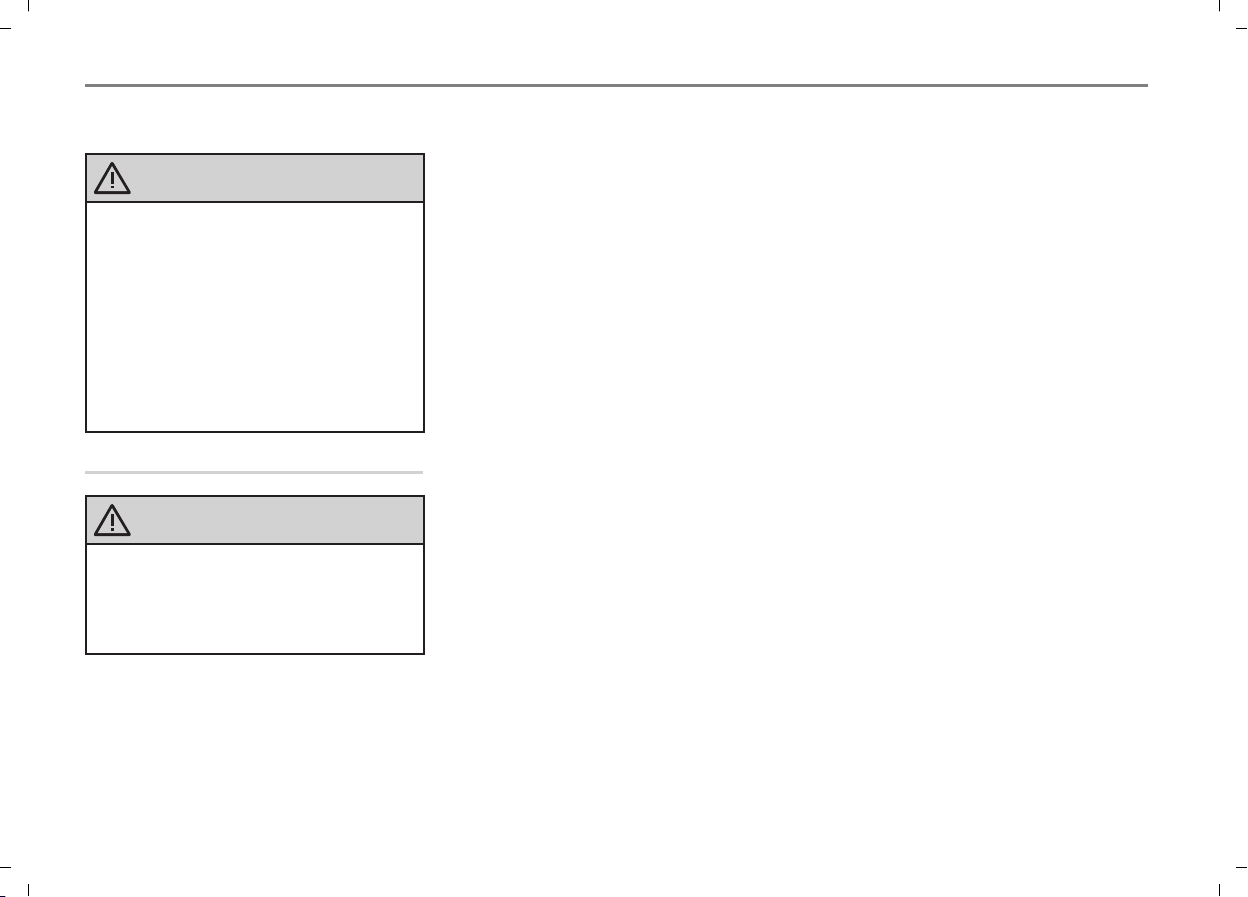
Введение
Инструкции по безопасности
ВНИМАНИЕ
(Продолжение)
Не распыляйте на устройство моющие ◆
вещества или жидкости. Попадание
жидкости может привести к поломке
оборудования.
В случае возникновения проблемы ◆
с системой, пожалуйста, свяжитесь
с вашим дилером «Хёндай» или
сертифицированным сервисным
центром.
Гарантия
ВНИМАНИЕ
Не вскрывайте кожухи каких бы то ни
было компонентов системы.
При вскрытии кожуха вы теряете гарантию
и возможность послепродажного
обслуживания.
14
Page 15
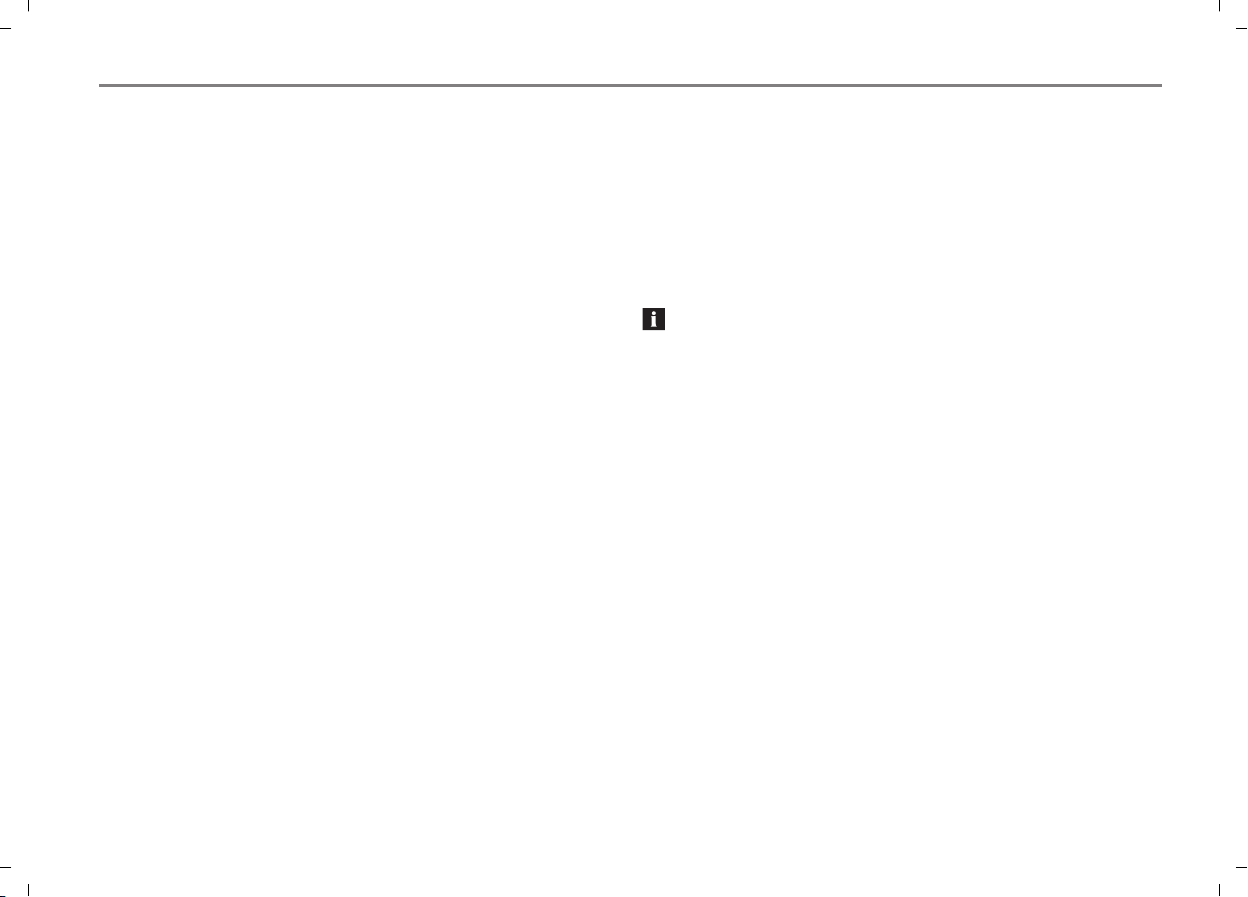
Представление функций системы
Особенности системы . . . . . . . . . . . . . . . . . . . . . . .16
Компоненты системы . . . . . . . . . . . . . . . . . . . . . . . .17
Система меню . . . . . . . . . . . . . . . . . . . . . . . . . . . . . .23
Пример меню FM . . . . . . . . . . . . . . . . . . . . . . . . . . . .26
Основные функции . . . . . . . . . . . . . . . . . . . . . . . . . .30
Звездочкой * отмечено дополнительное оборудование.
15
Page 16
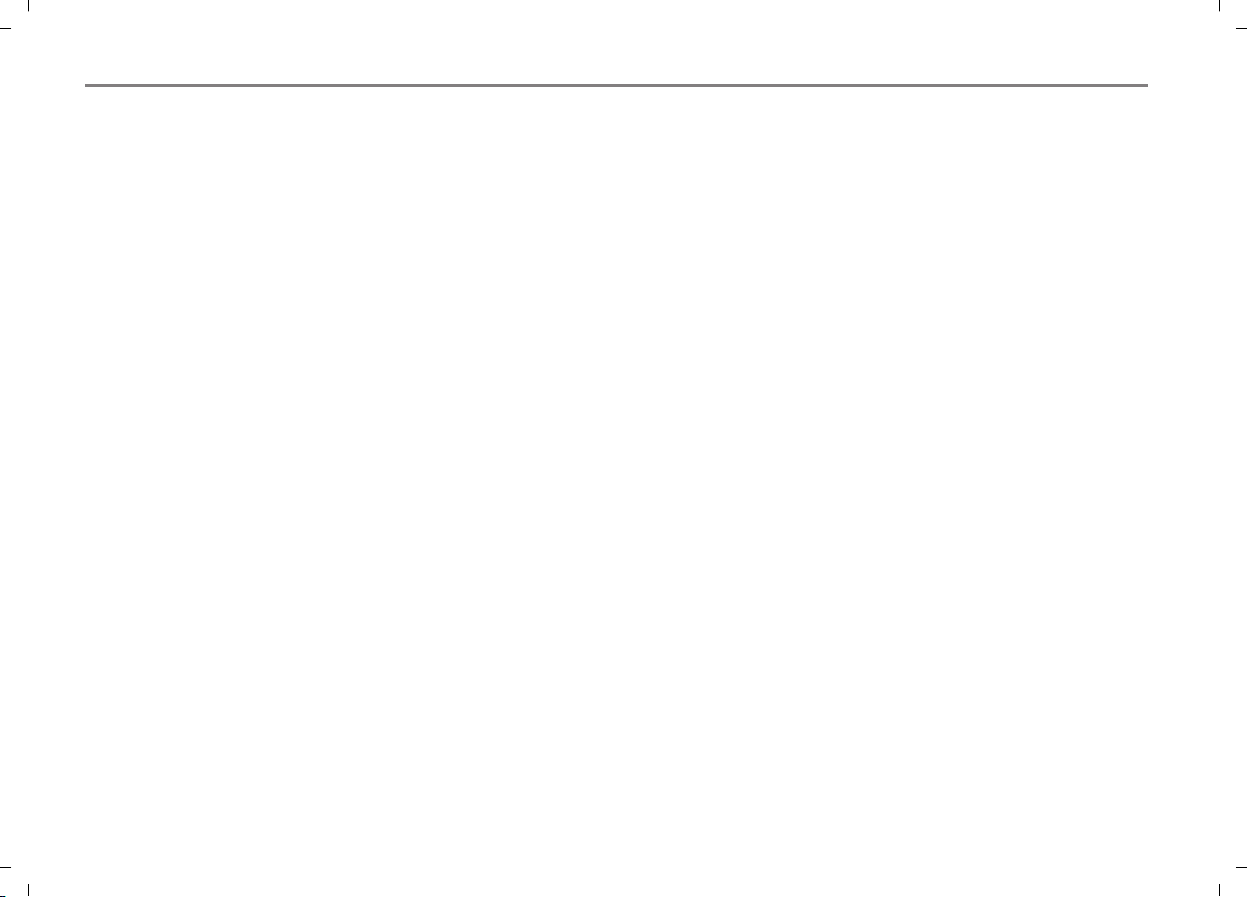
Представление функций системы
Возможности системы
Поздравляем с приобретением
системы информирования водителя!
Система информирования водителя – это
высокотехнологичная мультимедийная
система с поддержкой следующих
функций:
Прием радиосигнала FM/AM ◆
DVD-проигрыватель с поддержкой до 6 ◆
дисков формата аудио CD, DVD аудио,
DVD видео, VCD, файлов MP3 на CDили DVD-дисках и файлов WMA на CDили DVD-дисках
Bluetooth ◆
телефонной книги)
Функции данных о машине (климат, ◆
пневмоподвеска, настройки машины)
Внешнее подключение, ◆
поддерживающее USB с файлами
MP3 или WMA, портативное цифровое
устройство iPod и аудио- или видеоподключение AUX через мини-джек.
8’’-монитор обеспечивает
высококачественное изображение,
а звуковая система Lexicon обеспечивает
великолепную звукопередачу.
®
хендс-фри (с загрузкой
Преимущества системы
информирования водителя
Монитор
8’’ ЖК-монитор поддерживает несколько
типов соотношений сторон для всех
видеоисточников на ваш вкус.
Радио FM
Дополнительный FM-тюнер позволяет
мгновенно настраиваться на все
доступные радиостанции без
необходимости поиска по всему
диапазону частот.
Антенна
Стеклянная антенна обеспечивает
великолепное качество приема.
Автоматический DVD-проигрыватель
на 6 дисков
6 дисков, одновременно находящиеся в
проигрывателе, позволяют с удобством
переключать музыку без лишней суеты,
связанной с необходимостью поиска,
вынимания и загрузки нужного диска.
После определения типа вставленного
диска включается автоматическое
воспроизведение содержимого диска в
зависимости от его типа, что очень удобно
для пользователя.
Управление воспроизведением
(поддерживается VCD
2.0) обеспечивает удобство навигации по
содержимому VCD диска.
Прочие
Центральная панель управления,
предоставляющая доступ к основным
функциям одним нажатием пальца,
обеспечивает великолепное управление
системой информирования водителя.
Джойстик в центре обеспечивает легкую
навигацию по всем меню системы
информирования водителя.
MPEGI
версии
16
Page 17
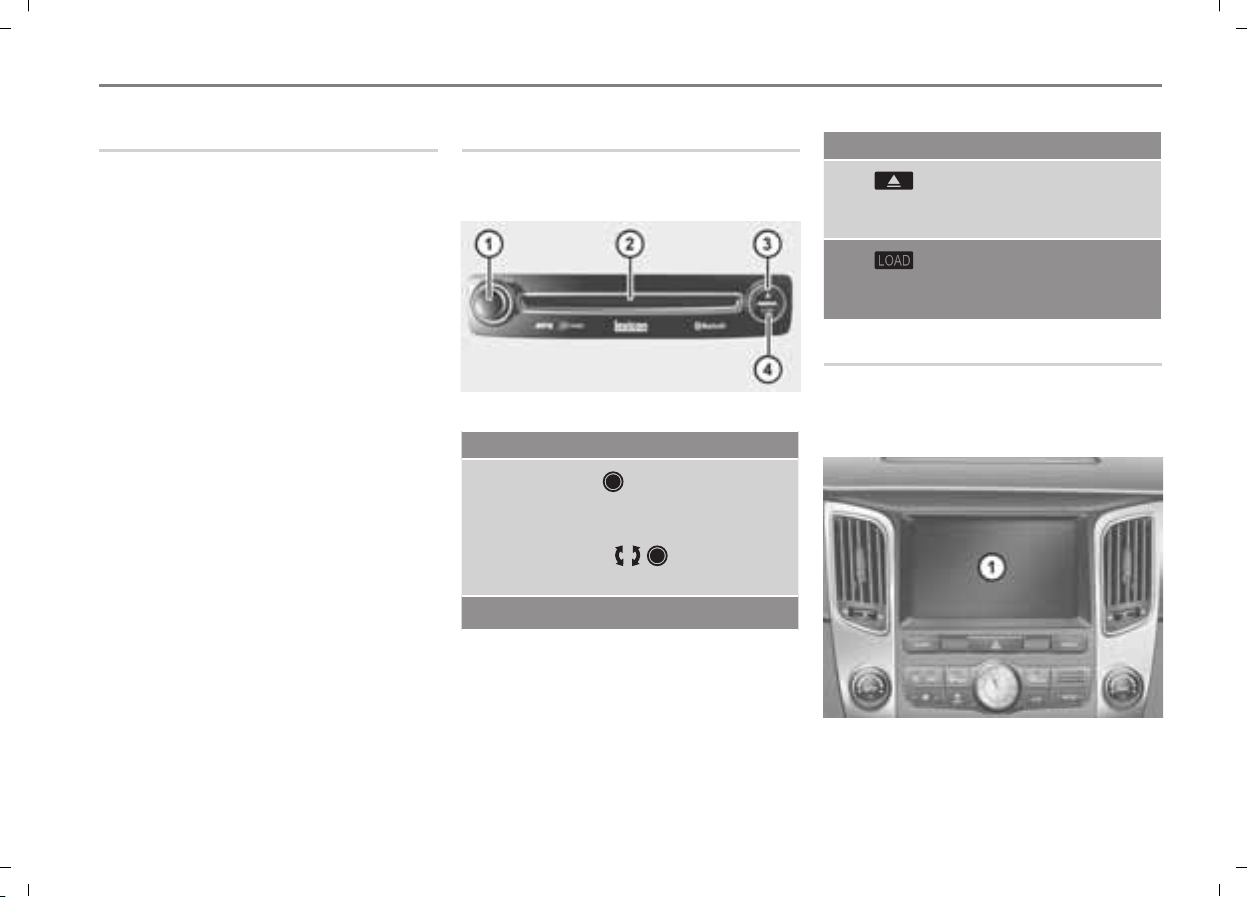
Представление функций системы
Компоненты системы
Обзор
Система информирования водителя
состоит из следующих основных
компонентов:
Головное устройство, см. ниже ◆
Передний монитор, см. ниже ◆
Центральная панель управления, ◆
см. стр. 18
Функциональные кнопки на руле ◆
управления, см. стр. 21
Задняя панель управления ◆
(мультимедийная система для задних
пассажиров*), см. стр. 20.
Если ваша система оснащена
мультимедийной системой для задних
пассажиров*, она также будет включать
следующие компоненты:
Задняя панель управления, см. главу ◆
«Мультимедийная система для задних
пассажиров
управления» на стр. 186
Задний монитор, см. главу ◆
«Мультимедийная система для задних
пассажиров
монитор
*», раздел «Задняя панель
*», раздел
» на стр. 184.
«Задний
Головное устройство
Головное устройство располагается
на передней панели автомобиля.
Элемент управления Стр.
Нажатие ◆ :
➀
Вкл./выкл. аудио-,
видеовоспроизведения
Вращение ◆
Настройка громкости
Слот для диска
➁
:
31
32
Элемент управления Стр.
➂
Извлечение дисков
из проигрывателя 59
➃
Загрузка дисков
в проигрыватель 55
Передний монитор
Передний монитор расположен
на передней панели автомобиля.
Он не имеет элементов управления.
Передний монитор
➀
17
Page 18
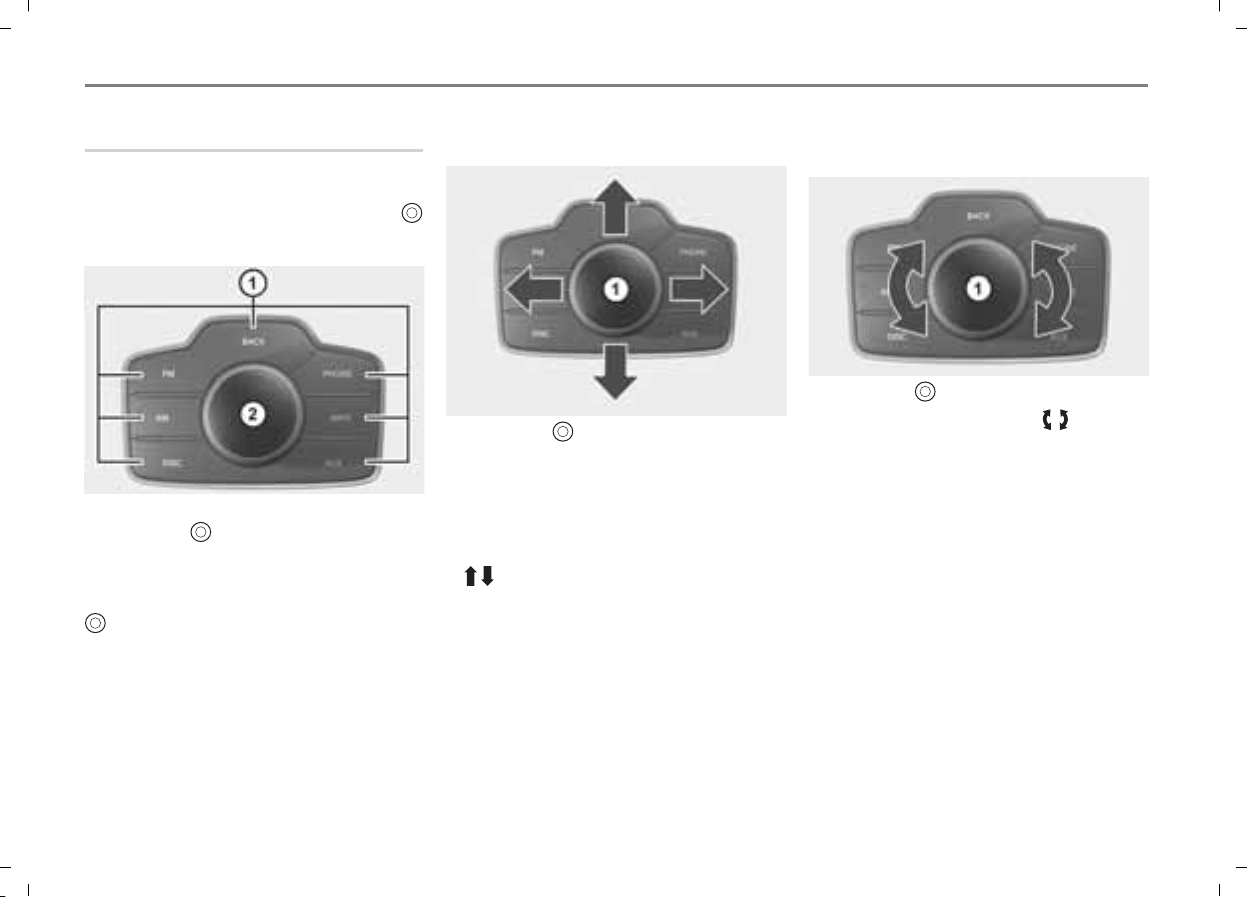
Представление функций системы
Компоненты системы
Центральная панель управления
Центральная панель управления
расположена на центральной консоли
автомобиля. Она состоит из джойстика
и основных функциональных кнопок.
Основные функциональные кнопки
➀
Джойстик
➁
Джойстик
Вы можете нажимать и вращать джойстик
, см. рисунки ниже.
Управление джойстиком
Джойстик
➀
Нажатие (отклонение) влево или ◆
вправо
различными областями меню,
см. стр. 28.
Нажатие (отклонение) вперед или назад ◆
см. стр. 28.
: Постраничная прокрутка списка,
Выделение пункта меню, см. стр. 27. ◆
: Переключение между
Вращение джойстика
Джойстик
➀
Вращение влево или вправо
Выделение пункта меню, см. стр. 27.
:
18
Page 19
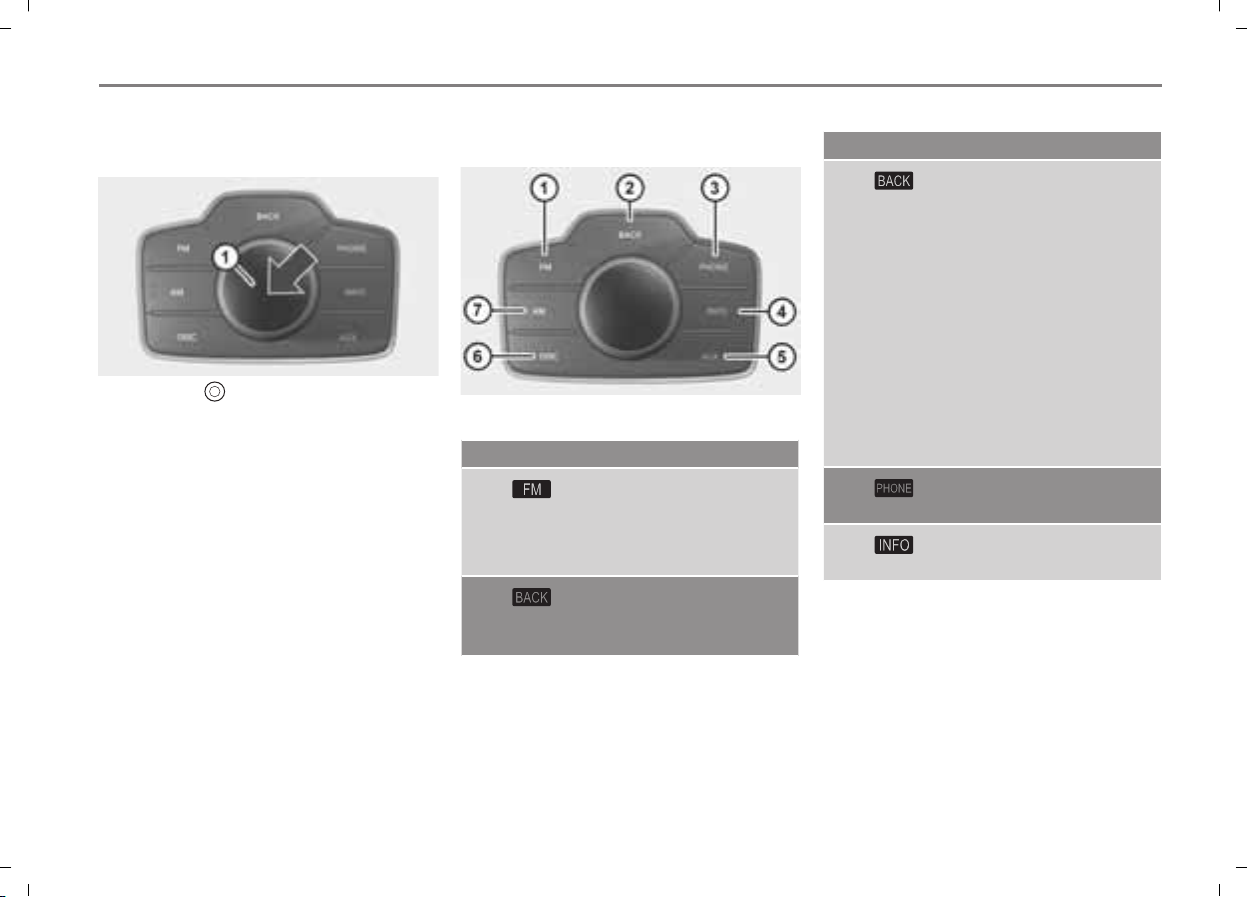
Нажатие джойстика
Джойстик
➀
Нажатие:
Подтверждение выделенного пункта
меню, см. стр. 27.
Представление функций системы
Основные функциональные кнопки
Функциональная кнопка Стр.
➀
Переключение в режим
FM и переключение между
уровнями 1 и 2 FM-памяти 32
➁
(короткое нажатие)
Вернуться назад
на 1 уровень меню 25
Компоненты системы
Функциональная кнопка Стр.
➁
(длительное нажатие)
Открытие меню
основной функции
из полноэкранного
видеорежима или
закрытие меню основной
функции и возврат
к полноэкранному
видеорежиму:
Видео DVD ◆
Видео CD ◆
Воспроизведение AUX ◆
➂
Открытие меню PHONE 132
➃
Открытие меню INFO 240
76
89
124
▶▶
19
Page 20
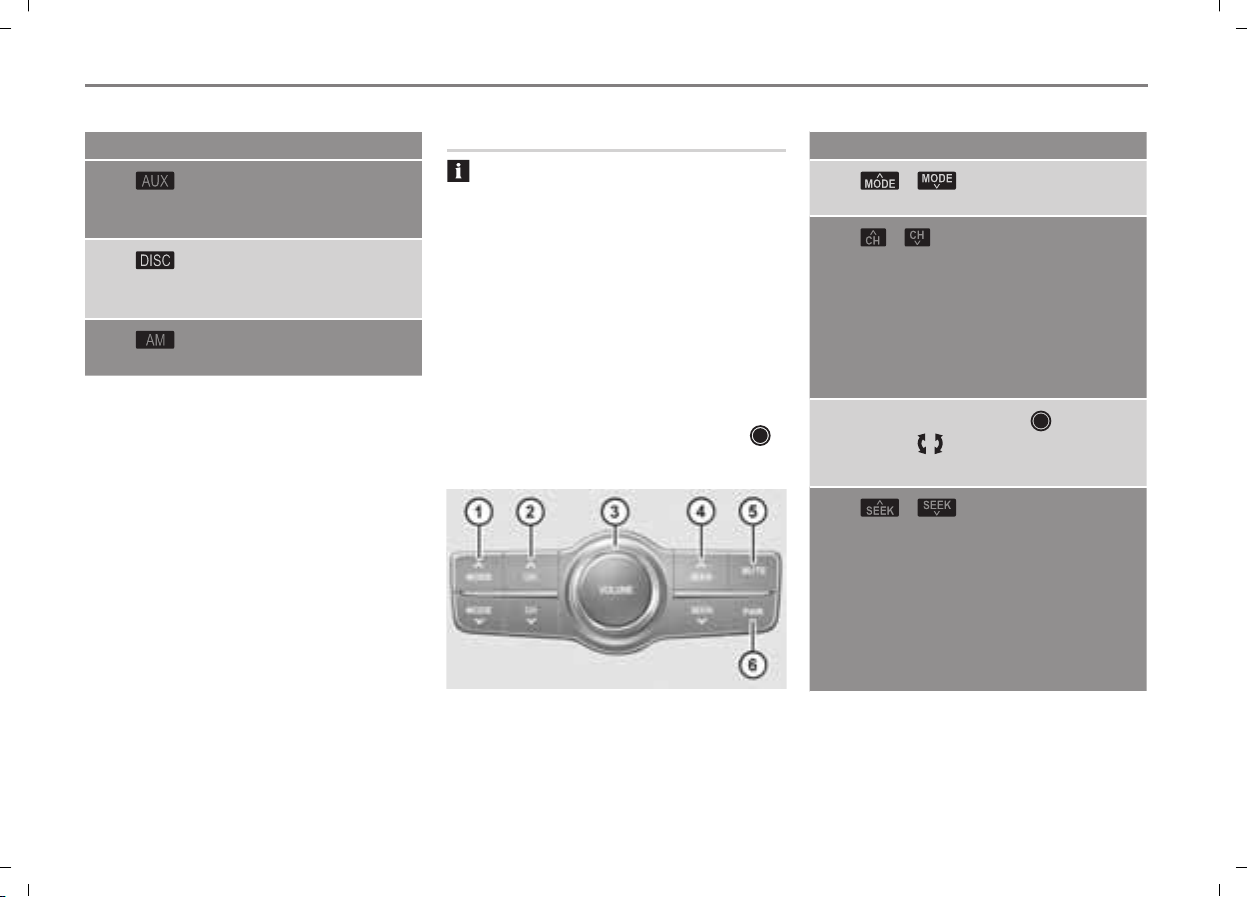
Представление функций системы
Компоненты системы
Функциональная кнопка Стр.
➄
Переключение в режим
AUX и открытие меню AUX 107
➅
Переключение в режим
DISC 62
➆
Переключение в режим AM 32
Задняя панель управления
Существуют 2 разных типа задней
панели управления в зависимости
от оборудования машины.
Нижеприведенное описание относится
к машинам, не оборудованным
мультимедийной системой для задних
пассажиров*. Если ваша машина
оборудована мультимедийной системой
для задних пассажиров*, пожалуйста,
обратитесь к разделу «Задняя панель
управления
Задняя панель управления встроена в
подлокотник между задними сидениями.
Она состоит из регулятора громкости
и основных функциональных кнопок.
»
на стр. 186.
Функциональная кнопка Стр.
➀
➁
➂
➃
и
Вызов основных функций 24
и
Выбор радиостанции ◆
из предлагаемого списка
(FM- или AM-режимы)
Смена и проигрывание ◆
дисков (режим DISC)
Регулятор громкости
(вращ.
Настройка громкости 32
нажатие)
Настройка радиостанции ◆
с помощью поиска
(FM- или AM-режимы)
Пролистывание разделов ◆
вперед/назад (видео
DVD)
)
и (короткое
43
66
76
90
42
77
20
Page 21
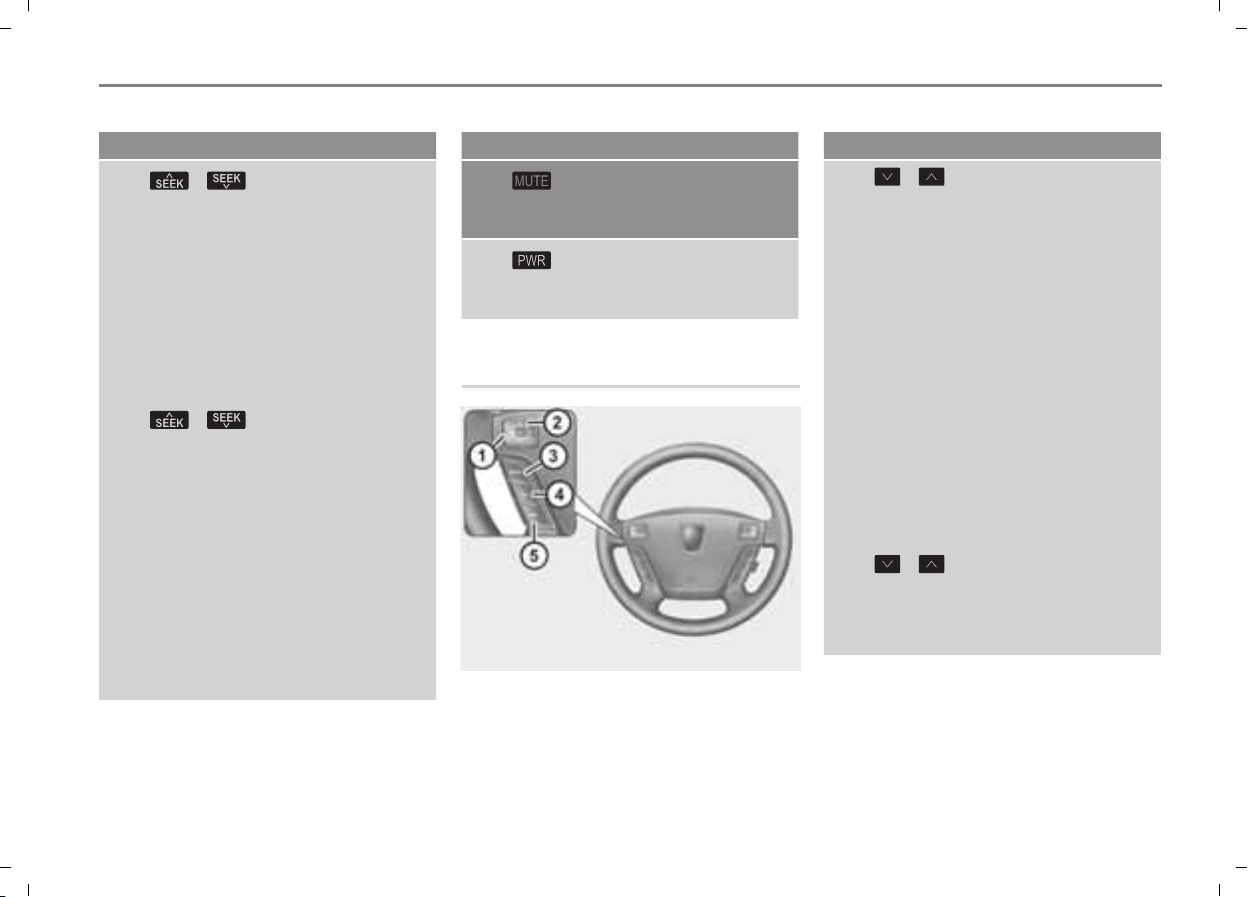
Представление функций системы
Компоненты системы
Функциональная кнопка Стр.
➃
и (короткое
нажатие)
Пролистывание треков ◆
вперед/назад:
Аудиодиск ◆
Видео CD ◆
Портативное цифровое ◆
устройство iPod
USB ◆
и (длительное
нажатие)
Настройка радиостанции ◆
вручную (FM или AM)
Перемотка вперед/назад: ◆
Аудио ◆
Видео DVD ◆
Видео CD ◆
Портативное цифровое ◆
устройство iPod
USB ◆
67
91
113
118
42
68
77
91
114
118
Функциональная кнопка Стр.
➄
Включение/выключение
звука 32
➅
Вкл./выкл. аудио-,
видеовоспроизведения 31
Функциональные кнопки
на рулевом колесе
Функциональная кнопка Стр.
➀
и (короткое
нажатие)
Выбор радиостанции ◆
из предлагаемого списка
(FM- или AM-режимы)
Пролистывание разделов ◆
вперед/назад (видео
DVD)
Пролистывание треков ◆
вперед/назад:
Аудиодиск ◆
Видео CD ◆
Портативное цифровое ◆
устройство iPod
USB ◆
и (длительное
нажатие)
Настройка радиостанции ◆
вручную (FM или AM)
43
77
67
91
113
118
42
▶▶
21
Page 22

Представление функций системы
Компоненты системы
Функциональная кнопка Стр.
➀
➁
➂
и (длительное
нажатие)
Смена дисков ◆
Перемотка вперед/назад:
USB флеш-карта ◆
Портативное цифровое ◆
устройство iPod
и
Установка громкости 32
(короткое нажатие)
Вызов основных функций
(длительное нажатие)
Вкл./выкл. аудио-,
видеовоспроизведения
66
76
90
119
114
24
31
Функциональная кнопка Стр.
➃
Вкл./выкл. приватного ◆
режима (телефон)
Повторный набор ◆
Принять входящий вызов ◆
Принять звонок на ◆
ожидании и удерживать
первый звонок
Переключение между ◆
двумя звонками
➄
Отклонить входящий ◆
вызов
Завершить звонок ◆
Принять звонок на ◆
ожидании и завершить
первый звонок
Завершить текущий ◆
звонок
164
155
156
168
168
156
166
168
169
22
Page 23
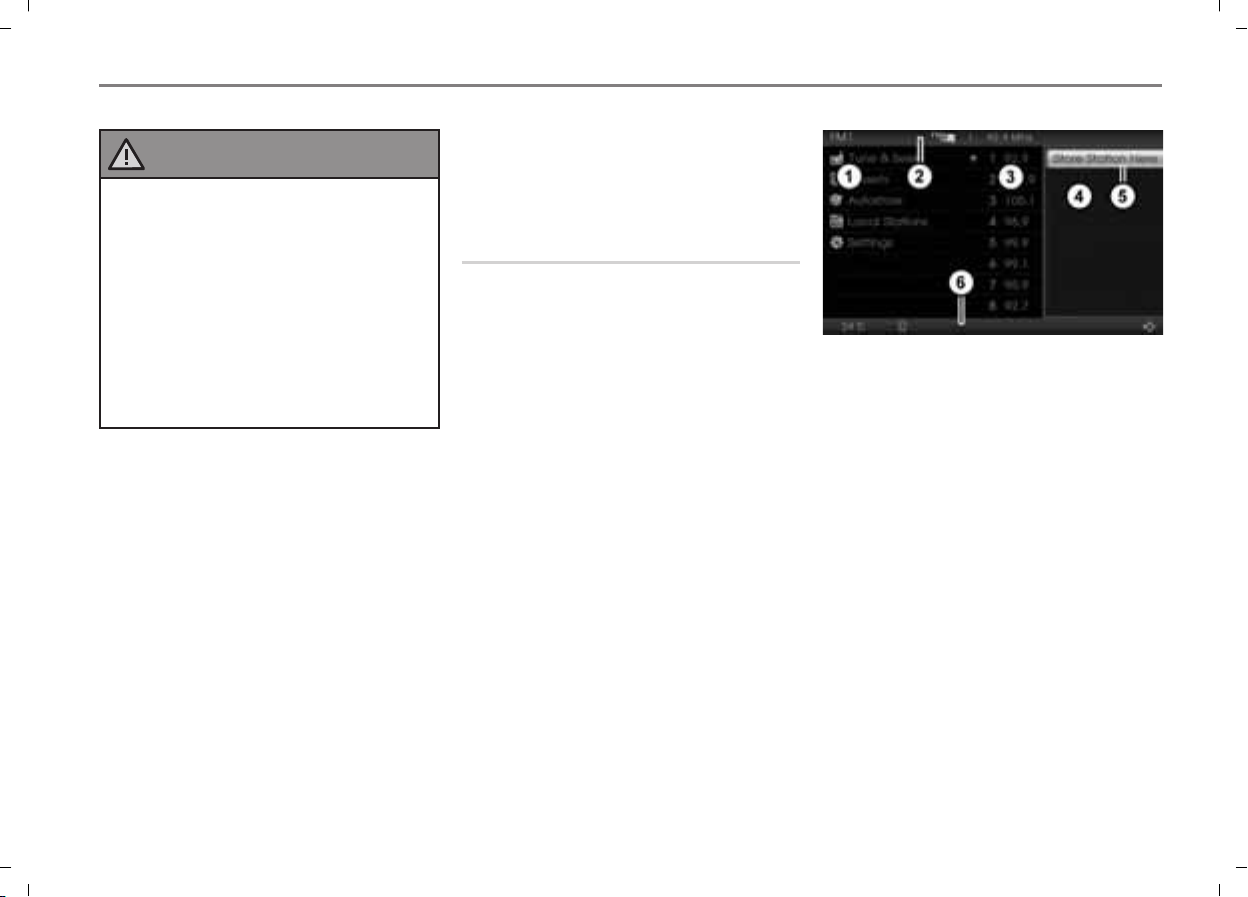
ОСТОРОЖНО
Управление системой информирования
водителя во время езды может привести
к ДТП из-за необходимости отвлекаться
от ситуации на дороге.
Пользуйтесь cистемой, когда машина ◆
припаркована. Некоторые функции
cистемы блокируются, когда машина
движется. Система функционирует
полностью, только когда машина
припаркована.
Минимизируйте время, в течение ◆
которого вы следите за монитором.
Пользоваться системой информирования
водителя легко, благодаря ее системе
меню.
Для каждой из следующих основных
функций существует свое меню:
FM (FM-диапазон) ◆
AM (AM-диапазон) ◆
DISC (аудио CD, MP3 CD, аудио-, ◆
видео DVD и видео CD)
AUX (портативное цифровое устройство ◆
iPod, USB флеш-карта и источник
сигнала AUX)
Представление функций системы
PHONE ( ◆ Bluetooth® хендс-фри)
INFO (настройки автомобиля и системы, ◆
а также различные показатели статуса
машины).
Древо меню
Меню основной функции состоит чаще
всего из следующих трех рабочих
областей:
Меню основной функции ◆
Область содержания ◆
Меню опций ◆
Также оно включает в себя следующие
две нерабочие области:
Верхняя информационная строка ◆
Нижняя информационная строка ◆
На иллюстрации справа показано меню
основной функции FM.
Система меню
Меню основной функции
➀
Верхняя информационная строка
➁
Область содержания
➂
Меню опций
➃
Выделенный пункт меню в меню опций
➄
Нижняя информационная строка
➅
23
Page 24
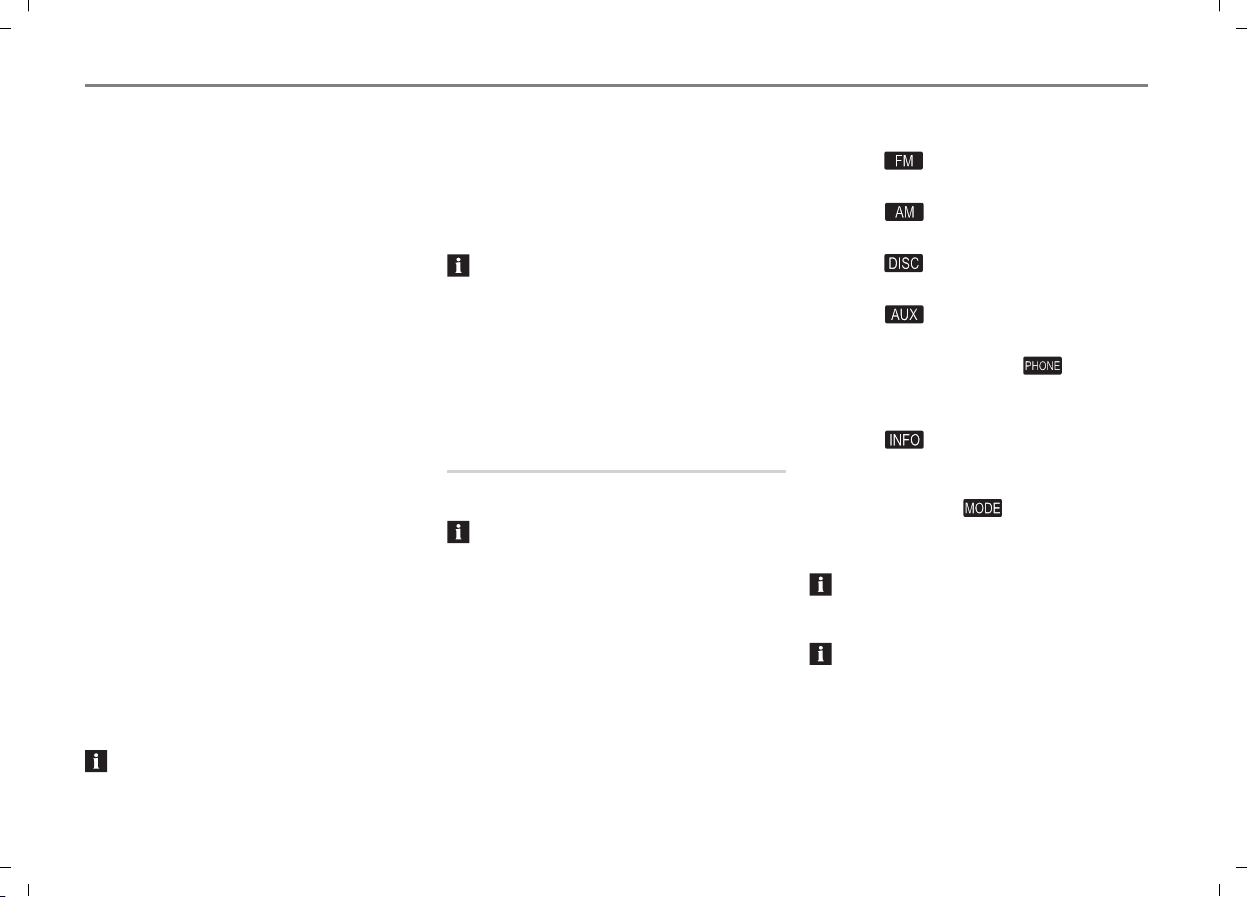
Представление функций системы
Система меню
Верхняя и нижняя информационные
строки
Верхняя и нижняя информационные
строки
пользовательских средств управления.
Информационные строки существуют
исключительно для информации и могут
показать вам, например, следующее:
Меню основной функции
В меню
для текущей основной функции,
показываются как отдельные пункты
меню.
и ➅ не содержат
➁
информацию об активной в данный ◆
момент основной функции, см. раздел
«Верхняя информационная строка»
на стр. 26
информацию об активном в данный ◆
момент средстве развлечения
(напр., FM), см. раздел «Верхняя
информационная строка» на стр. 26
статус ◆ Bluetooth
телефона, см. главу «Режим PHONE»,
раздел «Подключение мобильного
телефона» на стр. 136.
подфункции, доступные
➀
Описание того, как выбрать пункт меню
и подтвердить выбор, см. на стр. 27.
®
подключения
Область содержания
В области содержания
содержание пункта меню, выбранного в
меню
вы снова можете выбрать нужный пункт.
Меню опций
Для определенных элементов области
содержания
опций
информацию или опции настроек.
, или дальнейшее подменю, где
➀
Описание того, как выбрать пункт меню
и подтвердить выбор, см. на стр. 27.
. Оно содержит дополнительную
➃
Вызов основных функций
На центральной панели управления
Нажатие одной из следующих основных
функциональных кнопок активирует
соответствующий режим при условии,
что он еще не активен. Если он уже
активен, то при нажатии он остается
активным.
показывается
➂
вы можете открыть меню
➂
Режим FM: ▶ Нажмите основную функц.
кнопку
Режим AM: ▶ Нажмите основную функц.
кнопку
Режим DISC: ▶ Нажмите основную функц.
кнопку
Режим AUX: ▶ Нажмите основную функц.
кнопку
Телефонный режим: ▶ Нажмите
основную функц. кнопку
см. стр. 132.
Режим INFO: ▶ Нажмите основную функц.
кнопку
На руле
Нажимайте кнопку
до тех пор, пока не отобразится
необходимая основная функция.
Вы не можете переключаться к
основным функциям PHONE и INFO
на руле.
Если INFO или PHONE является
активной основной функцией, при
переключении к основным функциям FM/
AM, DISC или AUX на руле изображение
не меняется, соответствующим образом
переключается лишь источник звукового
сигнала.
, см. стр. 40.
, см. стр. 40.
, см. стр. 62, 74 или 88.
, см. стр. 107.
,
, см. стр. 240.
несколько раз
24
Page 25
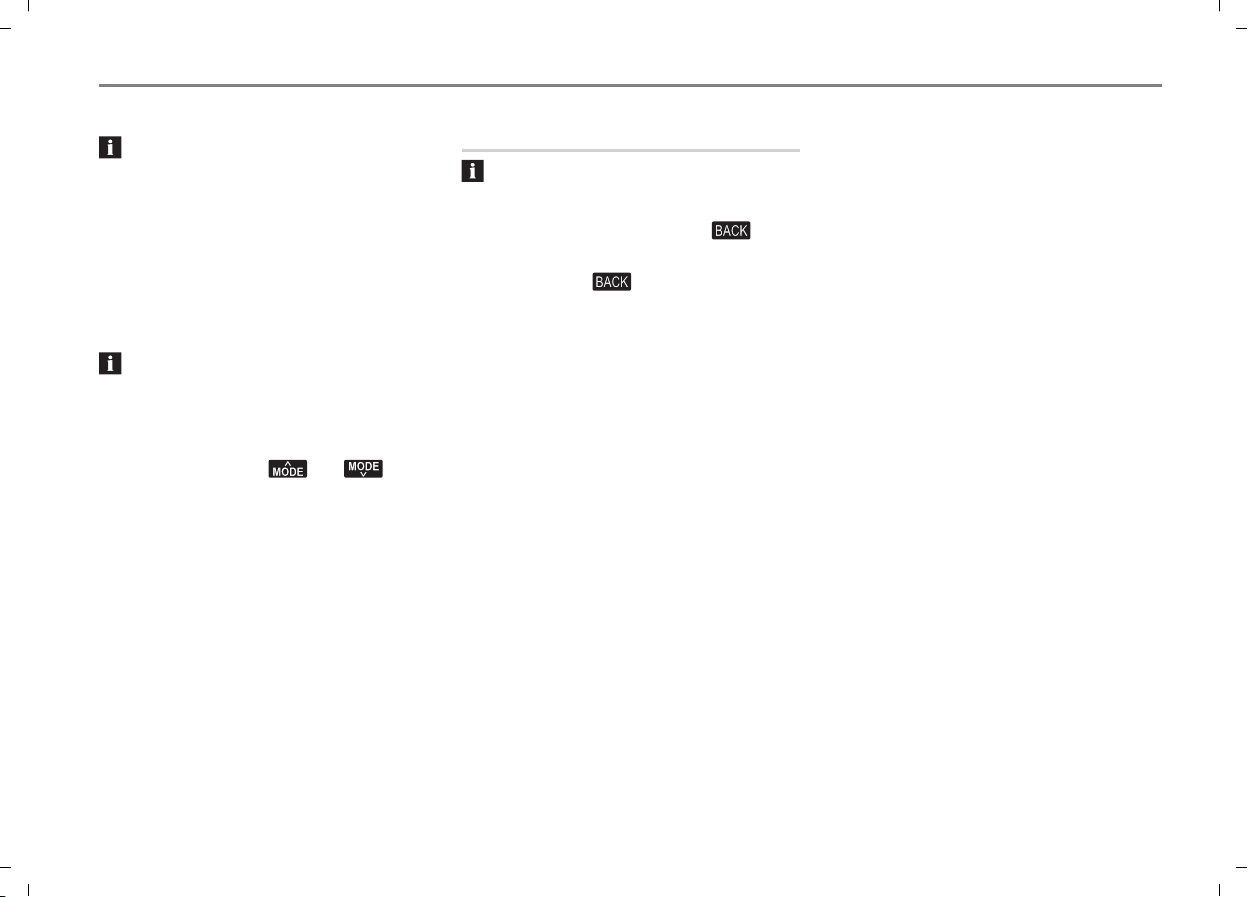
Представление функций системы
Система меню
Если вы хотите переключить
и изображение, вам следует
воспользоваться соответствующей
функц. кнопкой на центральной панели
управления.
На задней панели управления
(неприменимо для систем
с мультимедийной системой
для задних пассажиров)
Для систем с мультимедийной системой
для задних пассажиров см. главу
«Мультимедийная система для задних
пассажиров*», раздел «Меню основной
функции» на стр. 190.
Нажимайте кнопку ▶ или
несколько раз до тех пор, пока
не отобразится необходимая основная
функция.
Функции кнопки BACK
Существуют определенные меню
и заставки, выйти из которых
или закрыть которые вы можете только
одиночным нажатием кнопки
В зависимости от текущего состояния
системы кнопка
функций.
Возврат на один уровень меню. ◆
Открытие меню основной функции ◆
из режима полноэкранного изображения
или закрытие меню основной
функции и возврат к полноэкранному
изображению:
Видео DVD ◆
VCD ◆
AUX-воспроизведение. ◆
имеет несколько
.
25
Page 26
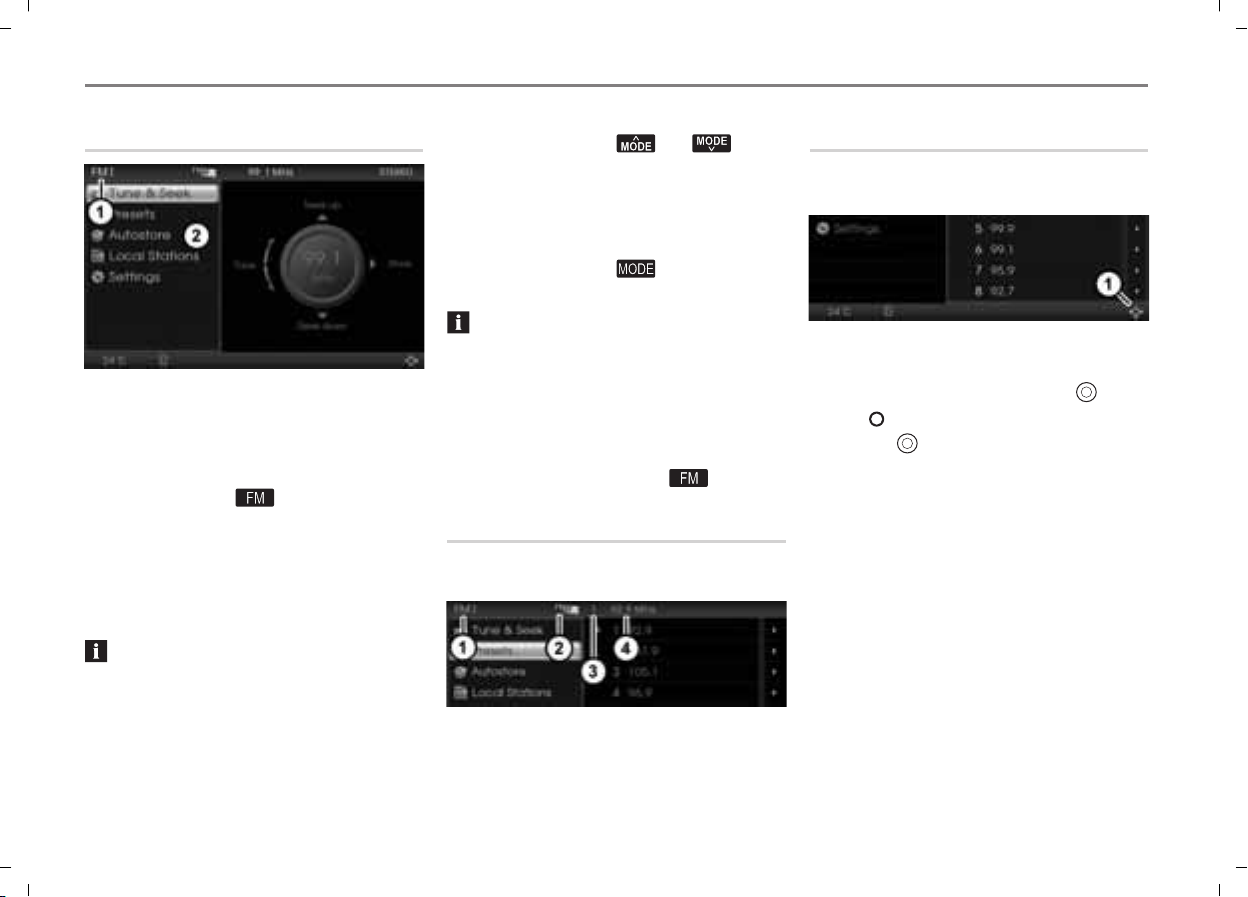
Представление функций системы
Пример меню FM
Открытие меню FM
Активная основная функция (например,
➀
на рисунке выше «FM»)
Меню FM
➁
На центральной панели управления
Нажмите кнопку ▶
Появится меню FM.
На задней панели управления
(неприменимо для систем
с мультимедийной системой
для задних пассажиров)
Для систем с мультимедийной системой
для задних пассажиров см. главу
«Мультимедийная система для задних
пассажиров*», раздел «Открытие
основного дисплея FM или AM и
переключение диапазонов» на стр. 191.
.
Нажимайте кнопку ▶ или
несколько раз, до тех пор пока
не отобразится необходимая основная
функция.
На руле
Нажимайте кнопку ▶
до появления меню FM.
В режимах INFO или PHONE при
переключении на руле в режим
FM изображение не меняется,
соответствующим образом
переключается лишь источник звукового
сигнала.
Если вы также хотите переключить
и изображение, вам следует
воспользоваться кнопкой
на центральной панели управления.
несколько раз
Верхняя информационная строка
В верхней информационной строке
отображается различная информация.
Активная основная функция
➀
Активный источник развлечения
➁
Список предлагаемых радиостанций
➂
Частота текущей станции
➃
Нижняя информационная строка
В нижней информационной строке среди
прочего показываются значки джойстика.
Значки джойстика
➀
, , и показывают
Значки
направления нажатия джойстика
Значок
джойстика
Каждый отдельный значок может
показываться белым или серым цветом.
Белый значок:
Соответствующее нажатие или вращение
инициирует действие.
Серый значок:
Соответствующее нажатие или вращение
не инициирует действие.
означает вращение
.
.
26
Page 27
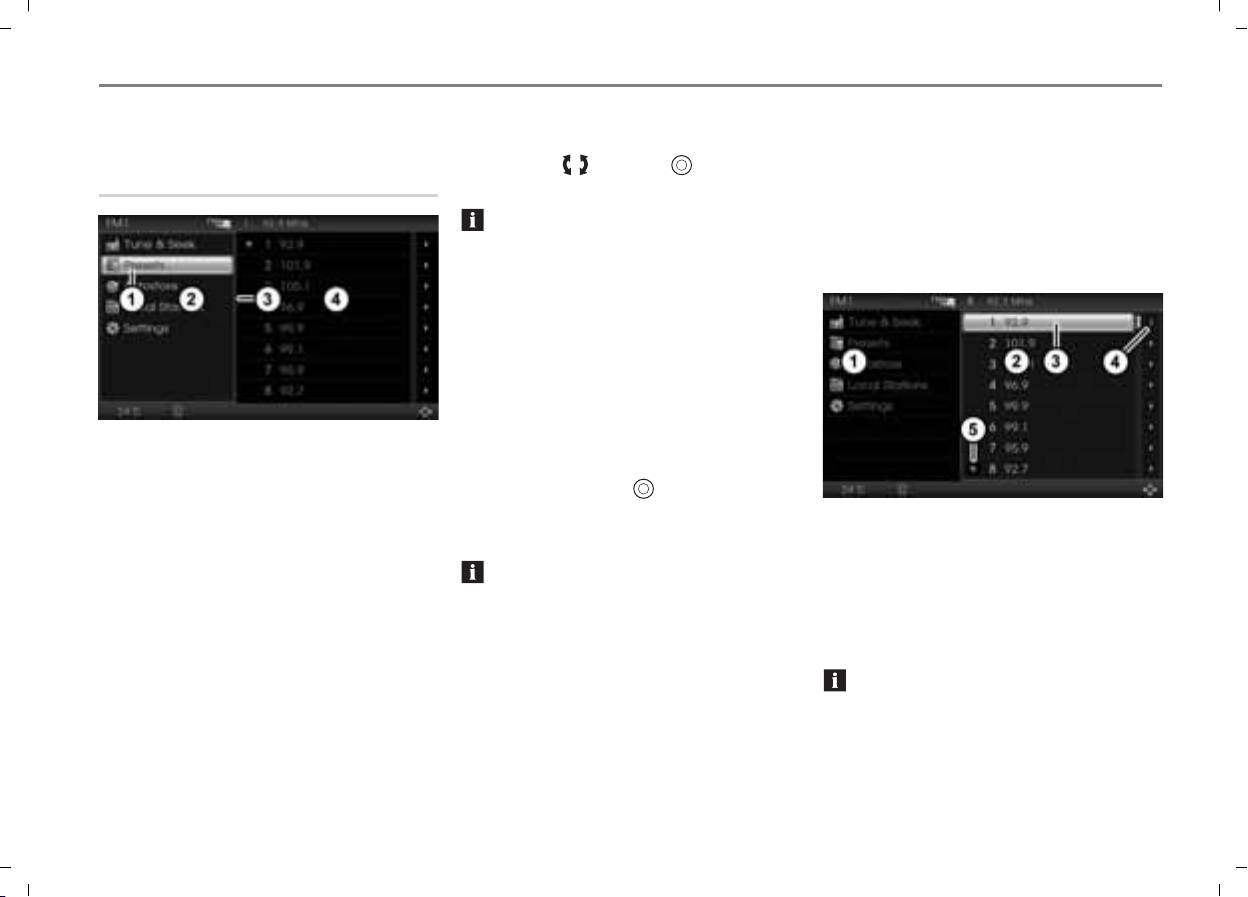
Меню основной функции,
область содержания и меню
опций
Выделенный пункт меню
➀
Меню основной функции с различными
➁
пунктами (голубая рамка вокруг меню
означает, что меню активно)
Голубая рамка
➂
Область содержания (отсутствие
➃
голубой рамки вокруг области
содержания означает, что область
содержания неактивна)
Представление функций системы
Выделение пункта меню
Вращайте ▶
выделения нужного пункта меню.
При выделении пункта меню основной
функции
содержания ➃ может автоматически
показываться дополнительная
информация или элементы меню для
выделенного пункта. На предыдущем
рисунке выделен пункт меню
«Предустановки» (Presets)
содержания ➃ в виде списка показана
память станций.
Подтверждение выделенного пункта
меню
Нажмите джойстик ▶
Область содержания теперь активна и
выделена голубой рамкой.
В последующих описаниях выделение
пункта меню и подтверждение
выделенного пункта объединены в
одно указание к действию и именуются
«выбор».
джойстик до
на дисплее в области
➁
.
, а в области
Пример меню FM
На рисунке ниже показана память
станций в виде списка в области
содержания
и подтвердить пункт меню из списка,
как описано выше, что в данном случае
приведет к настройке системы
на соответствующую станцию.
Меню основной функции
➀
Область содержания
➁
Выделенный пункт меню в области
➂
содержания
Значок показывает, что меню опций
➃
доступно
Значком ◆ отмечена текущая станция
➄
Меню опций доступно только в том
случае, если значок появляется
справа от пункта меню. На рисунке выше
меню опций доступно для всех пунктов
меню.
. Вы можете выбрать
➁
27
Page 28
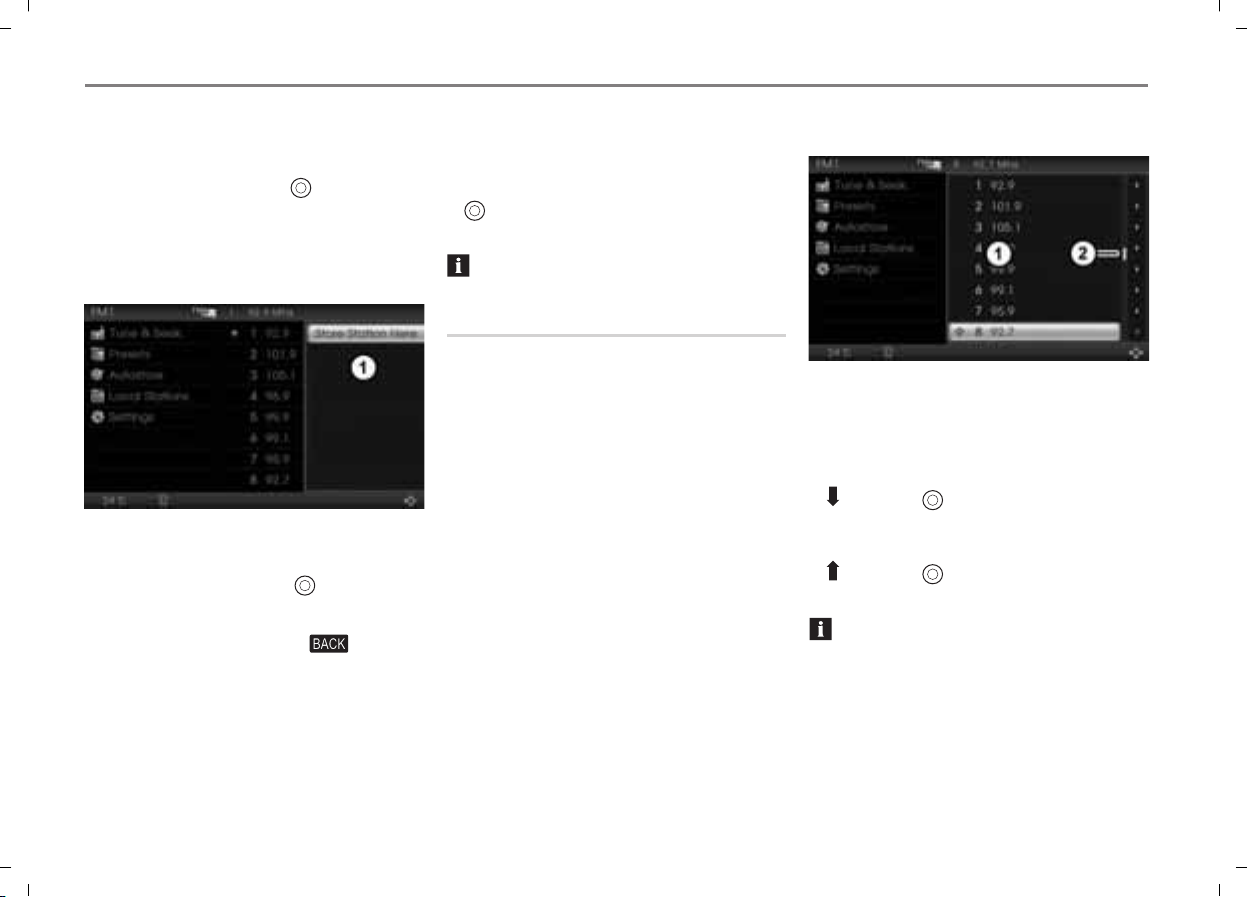
Представление функций системы
Пример меню FM
Открытие меню опций
При активной области содержания ▶
отклоните
Появится меню опций для выделенного
пункта меню. В меню опций вы
можете выделять и подтверждать
последующие пункты меню.
Меню опций
➀
Закрытие меню опций
Отклоните ▶
или
Один раз нажмите кнопку ▶
Меню опций закрыто, а область
содержания снова становится
активной.
джойстик .
джойстик
.
Переключение между различными
областями меню
Отклоняйте ▶
, пока необходимая область не станет
активной.
Активная область выделена
окружающей ее голубой рамкой.
Меню в виде списка
Меню во всех трех рабочих областях
меню основной функции (меню основной
функции, область содержания и меню
опций) могут отображаться в виде
списков.
В дополнение к выбору и подтверждению,
как описано выше, при работе со
списками также доступны следующие
возможности:
Постраничная прокрутка списка, ◆
см. ниже
Развернутый показ сокращенного ◆
пункта списка, см. стр. 29
или джойстик
Постраничная прокрутка списка
Список
➀
Курсор прокрутки
➁
Если список состоит из более чем
1 страницы, появится курсор прокрутки
Для прокрутки вниз: ▶ Отклоняйте
джойстик , пока не появится
необходимая страница.
Для прокрутки вверх: ▶ Отклоняйте
джойстик , пока не появится
необходимая страница.
Когда вы прокручиваете страницы
списка или выделяете один из пунктов,
курсор прокрутки ➁ передвигается
соответственно. Таким образом, он
показывает ваше текущее положение
в списке.
➁
.
28
Page 29
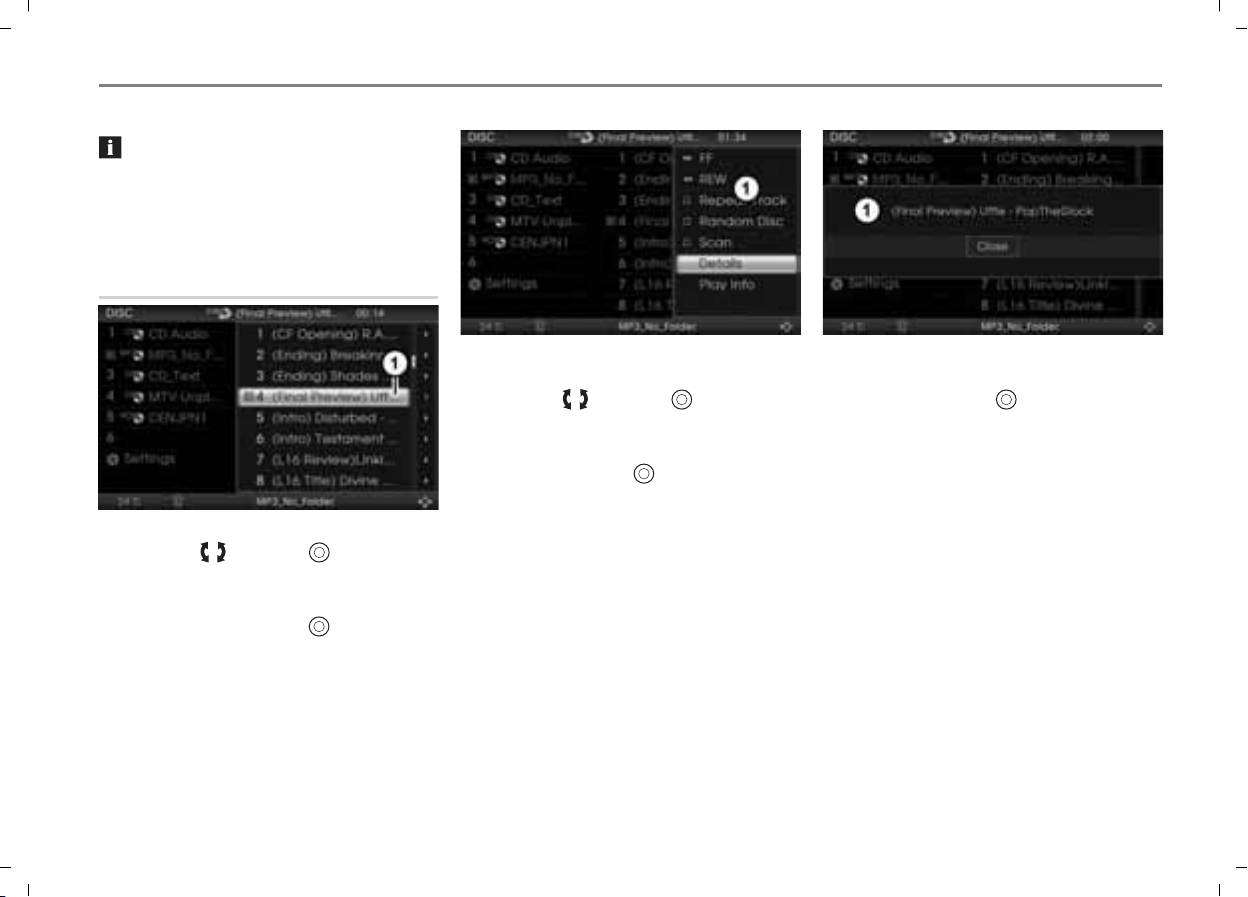
Для отображения в области содержания
некоторые пункты списка могут
приводиться сокращенно. Сокращенные
пункты обозначены многоточием в конце
пункта.
Развернутый показ
сокращенного пункта списка
Представление функций системы
Сокращенные пункты списков
Сокращенный пункт
➀
Вращайте ▶
сокращенный пункт не выделится.
Для вызова меню опций: ▶
Отклоните
Появится меню опций.
джойстик , пока
джойстик .
Меню опций
➀
Для просмотра полного текста: ▶
Вращайте
выделится пункт меню «
(
Details
Нажмите джойстик ▶
Отобразится полный текст.
).
джойстик
Детали
.
, пока не
»
Полный текст
➀
Для закрытия полного текста: ▶
Нажмите джойстик
еще раз.
29
Page 30
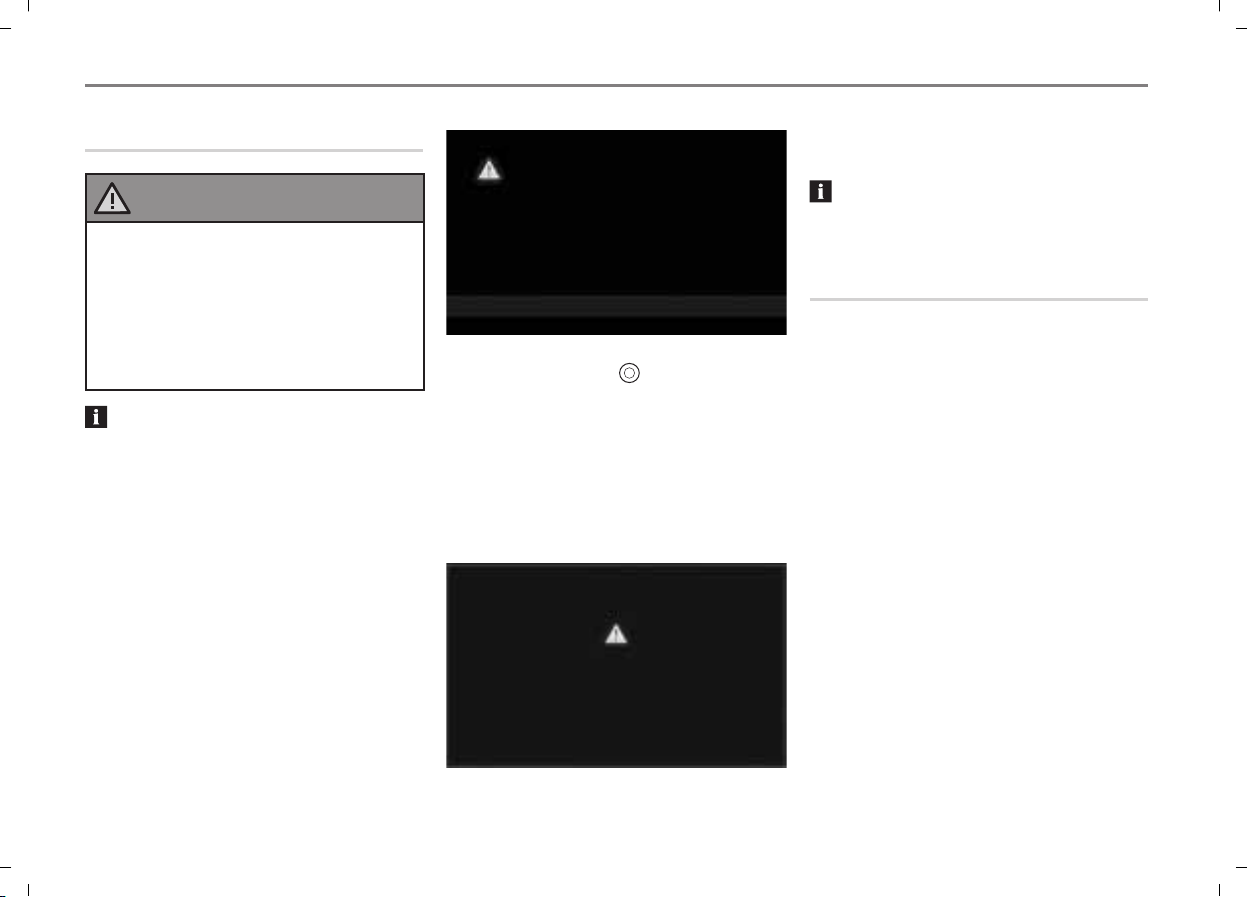
Представление функций системы
Основные функции
Включение системы
Внимание!
ОСТОРОЖНО
При включении системы информирования
водителя внезапно раздавшийся громкий
звук может стать причиной слуховой
травмы.
При включении системы проконтролируйте
установленный уровень громкости.
Выставьте приемлемую громкость перед
выключением системы.
После включения системы начинается
процесс загрузки. Вы не можете
управлять системой во время процесса
загрузки. Включение всех функций
системы займет некоторое время.
Для включения системы: ▶ Один раз
нажмите кнопку пуска двигателя.
При отжатом тормозе включатся АКК
и система.
При нажатом тормозе включаются
зажигание и система и заводится
двигатель автомобиля.
В обоих случаях вам будут
показаны следующие инструкции по
безопасности.
Слежение за данным экраном во время езды может
привести к серьезным ДТП. Пользуйтесь системой
только после остановки автомобиля. Пожалуйста,
придерживайтесь местных правил дорожного движения
и водите автомобиль аккуратно.
▶ Для подтверждения инструкций:
Нажмите джойстик
Сообщение о разрядке аккумулятора
Пожалуйста, пользуйтесь системой при
работающем двигателе автомобиля. При
включении системы при незапущенном
двигателе появляется следующее
сообщение:
Пожалуйста, пользуйтесь мультимедийной системой
при работающем двигателе во избежание
Принять – нажмите ВВОД
.
разрядки аккумулятора
Сообщение автоматически исчезает
после запуска двигателя.
Длительное использование системы
при незапущенном двигателе
может привести к полной разрядке
аккумулятора.
Выключение системы
Для выключения системы: ▶ Один раз
нажмите кнопку пуска двигателя.
Система выключится.
Выключение во время телефонного
разговора
При выключении системы во время
телефонного разговора с использованием
системной возможности хендс-фри звонок
будет автоматически переадресован
обратно на мобильный телефон
(приватный режим).
30
Page 31

Вкл./выкл. аудио-,
видеовоспроизведения
Когда система включена, вы можете
включать и выключать аудио-,
видеовоспроизведение независимо.
Вы можете включать и выключать
систему, не влияя на аудио-,
видеовоспроизведение.
Следующие функции остаются
доступными, когда аудио-,
видеовоспроизведение выключено:
PHONE ◆
INFO ◆
Выключение (один из предложенных
вариантов)
1: ▶ Нажмите регулятор
устройстве.
2: ▶ Нажмите и удерживайте кнопку
на руле
3: ▶ Нажмите кнопку
панели управления.
Во всех вышеуказанных случаях
аудио-, видеовоспроизведение
выключается, а в верхней
информационной строке переднего
и заднего мониторов* показывается
сообщение AV OFF.
на головном
на задней
Передний монитор также
переключается в режим INFO, если
перед выключением воспроизведения
один из следующих режимов был
выбран и отображался на мониторе:
Режим FM ◆
Режим AM ◆
Режим DISC ◆
Режим AUX ◆
Во всех остальных режимах
изображение переднего монитора не
изменяется.
Включение (один из предложенных
вариантов)
1: ▶ Нажмите регулятор
устройстве.
2: ▶ Один раз нажмите кнопку
руле.
3: ▶ Нажмите кнопку
панели управления.
Во всех вышеуказанных случаях
воспроизведение аудио-, видео,
выключенное ранее, возобновляется.
на головном
на задней
Представление функций системы
Основные функции
4: ▶ Нажмите одну из основных
функциональных кнопок
, или на центральной
панели управления.
Система переключится в режим,
соответствующий нажатой кнопке.
5: ▶ Загрузка CD-чейнджера,
см. стр. 55, 56 и 57.
Система переключится в режим DISC.
6: ▶ Подключение портативного
цифрового устройства iPod или USB
флеш-карты, см. стр. 103.
В обоих случаях система переключится
в соответствующий режим.
на
,
31
Page 32

Представление функций системы
Основные функции
Настройка громкости
ОСТОРОЖНО
Вождение с включенным звуком такой
громкости, из-за которой внешние звуки
не слышны, может привести к ДТП.
Установите такую громкость, которая не
будет заглушать внешние звуки.
Для FM, AM и дискового источников
сигнала существует одна общая система
настройки звука. Также одна общая
система настройки звука существует
для источников сигнала AUX (iPod, USB и
AUX). Эти системы настройки являются
независимыми друг от друга.
Возможна отдельная настройка звука
для телефона. Ее можно осуществить во
время телефонного звонка.
Система автоматически сохраняет
соответствующие сделанные настройки.
На головном устройстве
Вращайте ▶
32
регулятор
.
На руле
Нажимайте кнопку ▶
несколько раз.
С каждым нажатием громкость будет
слегка изменяться.
или
Нажмите и удерживайте кнопку ▶
.
Громкость будет изменяться ускоренно.
На задней панели управления
Системы без мультимедийной ▶
системы для задних пассажиров*:
Вращайте
Системы с мультимедийной системой ▶
для задних пассажиров*: Нажимайте
кнопку
раз.
Включение/выключение звука
Нажмите кнопку ▶ на задней панели
управления.
Звук включится или выключится,
в зависимости от статуса системы
до нажатия кнопки. В нижней
информационной строке появится
значок
или
регулятор громкости .
или
.
один или несколько
один или
или
Звук автоматически включится обратно,
если вы выключите систему, а затем
снова включите.
Переключение в режим FM1/
FM2 или AM и переключение
радиодиапазонов
На центральной панели управления
Нажмите кнопку ▶
Если до нажатия был активен режим,
отличный от FM или AM, то система
переключится в режим FM или AM.
Если был активен уровень 1
FM-памяти, то при нажатии кнопки
система переключится на
уровень 2 FM-памяти.
Если был активен уровень 2
FM-памяти, то при нажатии кнопки
система переключится на
уровень 1 FM-памяти.
Если был активен диапазон AM,
система переключится в диапазон FM,
уровень памяти 1
.
Если был активен диапазон FM,
уровень памяти 1 или 2, система
переключится в диапазон AM при
нажатии кнопки
или .
,
при нажатии кнопки
.
Page 33

На задней панели управления
(неприменимо для системы с
мультимедийной системой для задних
пассажиров)
Для систем с мультимедийной системой
для задних пассажиров см. главу
«Мультимедийная система для задних
пассажиров*», раздел «Открытие
основного дисплея FM или AM и
переключение диапазонов» на стр. 191.
Нажимайте кнопку ▶ или
до тех пор, пока не появится режим FM
или AM.
На руле
Нажимайте кнопку ▶
пор, пока не появится режим FM или
AM.
Если активным режимом является INFO
или PHONE, при переключении на руле
в режим FM или AM изображение не
меняется, соответствующим образом
переключается лишь источник звукового
сигнала.
Если вы также хотите переключить и
изображение, следует воспользоваться
кнопкой
панели управления.
или на центральной
на руле до тех
Представление функций системы
Аудионастройки
Аудионастройки включают в себя
следующие функции:
Установка баланса/уровня сигнала, ◆
см. стр. 34
Настройка высоких/средних/низких ◆
частот, см. стр. 35
Вкл./Выкл. звукового окружения, ◆
см. стр. 35
Сброс настроек аудио, см. стр. 36 ◆
Установка скорости воспроизведения ◆
аудиокниги, см. стр. 37
Основные функции
Открытие меню аудионастроек
Меню аудионастроек открывается
разными способами, в зависимости от
активного в данный момент источника
сигнала.
Активный источник сигнала – FM, AM,
аудио CD/DVD, MP3 CD или AUX (аудио)
На рисунке показано меню FM
с активированным главным меню
Меню основной функции
➀
Меню аудионастроек
➁
Область содержания
➂
Пункт меню
➃
В меню ▶
«
Настройки
Меню аудионастроек
в области содержания
«Настройки» (Settings)
, выберите пункт меню
➀
» (
Settings).
показывается
➁
.
➂
▶▶
33
Page 34

Представление функций системы
Основные функции
Активный источник сигнала – видео
CD, видео DVD или AUX (видео)
Нажмите и удерживайте кнопку ▶
до появления нужного меню основной
функции.
В меню ▶
«
Меню выбора аудио/видео показывается
в области содержания
В меню выбора аудио/видео выберите ▶
пункт
Меню аудионастроек показывается в
области содержания
➀
Настройки
«Аудио» (Audio)
выберите пункт меню
» (
Settings
).
.
➂
.
.
➂
На рисунке показано меню видео DVD с
активированным главным меню.
Меню основной функции
➀
Меню выбора
➁
Область содержания
➂
Пункт меню «
➃
34
Настройки
» (
Settings
)
Установка баланса/уровня сигнала
Установки баланса/уровня сигнала
применяются ко всем источникам
сигнала.
Для открытия меню баланса/уровня ▶
сигнала: В меню аудионастроек
выберите пункт
сигнала» (Balance/Fader)
Меню баланса/уровня сигнала
показывается в области содержания.
«Баланс/Уровень
.
Шкала настроек уровня сигнала
➀
Индикатор уровня сигнала
➁
Индикатор баланса
➂
Шкала настроек баланса
➃
Позиции двух индикаторов
на шкале показывают текущие настройки.
Цвет двух индикаторов показывает,
активна ли функция баланса или функция
регулировки уровня сигнала. Голубой цвет
= активна, серый цвет = неактивна.
Активация функции баланса или ▶
регулировки уровня сигнала: При
необходимости нажмите джойстик
Неактивная до этого функция теперь
активна.
➁
и ➂
.
Page 35

Для установки баланса или уровня ▶
сигнала: Вращайте
устанавливая нужные настройки.
Система сохраняет настройки
автоматически.
Для закрытия меню баланса/уровня ▶
сигнала: Один раз нажмите кнопку
.
Установка высоких/средних/низких
частот
Система автоматически сохраняет
настройки высоких/средних/низких
частот отдельно для каждого источника
аудио-, видеосигнала.
Открытие меню настройки высоких/ ▶
средних/низких частот: В меню
аудионастроек выберите пункт меню
«Высокие/Средние/Низкие частоты»
(Treble/Mid/Bass)
Меню настройки высоких/средних/
низких частот отображается в области
содержания.
джойстик ,
.
Представление функций системы
Шкала настройки высоких частот
➀
Шкала настройки средних частот
➁
Шкала настройки низких частот
➂
Индикатор высоких частот
➃
Индикатор средних частот
➄
Индикатор низких частот
➅
Положения трех индикаторов
и
на шкалах ➀, ➁
➅
соответственно показывают текущие
настройки.
Цвет индикатора показывает, какая из
шкал в данный момент активна. Голубой
цвет = активна, серый цвет = неактивна.
Активная шкала также выделяется белой
рамкой.
и
➂
➃,➄
,
Основные функции
Для активации шкалы: ▶ Отклоняйте
или
или нажимайте джойстик
несколько раз, пока необходимая шкала
не активируется.
Для установки значения: ▶ Вращайте
джойстик до установки нужного
значения.
Индикатор будет передвигаться по
шкале соответственно, показывая
вам значение настройки. Система
сохраняет настройки автоматически.
Для закрытия меню настройки ▶
высоких/средних/низких частот:
Один раз нажмите кнопку
Вкл./Выкл. звукового окружения
Примечания к звуковому окружению
Для следующих источников сигнала
настройки звукового окружения едины:
FM ◆
Портативное цифровое устройство ◆
iPod, USB флеш-карта и источник
сигнала AUX
Аудио CD без DTS звука ◆
Видео CD ◆
.
▶▶
35
Page 36

Представление функций системы
Основные функции
Также настройки звукового окружения
едины для следующих источников
сигнала:
Аудио DVD ◆
Видео DVD ◆
Аудио CD с DTS звуком ◆
Настройки независимы друг от друга.
У источника сигнала AM свои настройки
звукового окружения, независимые от
двух других типов. Система сохраняет
настройки автоматически.
Вкл./Выкл. функции звукового
окружения
В меню аудионастроек выберите пункт ▶
«Звуковое окружение» (Surround)
В зависимости от исходного статуса,
функция включится или выключится.
Статус на дисплее
соответственно.
Дисплей ◆
Дисплей ◆
Сброс аудионастроек
Вы можете воспользоваться функцией
сброса аудионастроек, чтобы сбросить
следующие настройки на значения по
умолчанию:
Баланс/Уровень сигнала ◆
Высокие/Средние/Низкие частоты ◆
.
Звуковое окружение ◆
В меню аудионастроек выберите пункт ▶
«Сбросить аудионастройки» (Reset
Audio Settings)
Система попросит вас подтвердить
сброс аудионастроек.
изменится
➀
= функция выключена
= функция включена
.
▶ Выберите «Да» или «
Система сбросит или не сбросит
аудионастройки в соответствии с
выбранным вами вариантом ответа.
Нет
» (
Ye s
or No).
Дисплей статуса
➀
Пункт меню
➁
(Surround)
36
«Звуковое окружение»
Page 37

Установка скорости
воспроизведения аудиокниги
С помощью данной функции вы можете
установить скорость воспроизведения
аудиокниги iPod. Функция доступна при
подключении к системе портативного
цифрового устройства iPod.
Представление функций системы
Основные функции
Меню аудионастроек
➀
Для открытия меню установки ▶
скорости воспроизведения
аудиокниги: В меню аудионастроек
выберите пункт
воспроизведения аудиокниги»
(Audiobook Speed)
Меню установки скорости
воспроизведения аудиокниги
отображается в области содержания.
«Скорость
.
Значок
➀
Скорость воспроизведения аудиокниги
➁
normal – средняя,
slow – низкая,
fast – высокая
Выберите нужную скорость. ▶
– текущая настройка
Видеонастройки
Описание видеонастроек, пожалуйста,
см. в главе «Режим DISC
«Воспроизведение видео DVD
подраздел «Видеонастройки» на стр. 78.
»,
раздел
»
,
37
Page 38

Представление функций системы
38
Page 39

Режим FM и AM
Общие указания . . . . . . . . . . . . . . . . . . . . . . . . . . . . .40
Настройка радиостанции . . . . . . . . . . . . . . . . . . . . .42
Сохранение станций . . . . . . . . . . . . . . . . . . . . . . . . .45
Звездочкой * отмечено дополнительное оборудование.
39
Page 40

Режим FM и AM
Общие указания
Общие сведения по эксплуатации вы
можете найти в главе «Представление
функций системы», начинающейся на
стр. 15.
Открытие меню FM или AM
На центральной панели управления
Нажмите кнопку ▶
На задней панели управления
Системы без мультимедийной ▶
системы для задних пассажиров*:
Нажимайте кнопку
появления меню FM или AM.
Если активным режимом является
INFO или PHONE, при переключении
на задней панели управления в
режим FM или AM изображение не
меняется, соответствующим образом
переключается лишь источник звукового
сигнала.
Если вы также хотите переключить и
изображение, следует воспользоваться
кнопкой
панели управления.
Системы с мультимедийной системой ▶
для задних пассажиров*: См. главу
«Мультимедийная система для задних
пассажиров*»,
или .
или
или на центральной
раздел
«Открытие
до
основного дисплея FM или AM и
»
переключение диапазонов
На руле
Нажимайте кнопку ▶
меню FM или AM
Если активным режимом является INFO
или PHONE, при переключении на руле
в режим FM или AM изображение не
меняется, соответствующим образом
переключается лишь источник звукового
сигнала.
Если вы также хотите переключить и
изображение, следует воспользоваться
кнопкой
панели управления.
На следующем рисунке показано меню
FM с активированным меню основной
функции.
Текущий диапазон и уровень памяти
➀
(
FM1
или на центральной
или
FM2
)
на стр. 191.
до появления
На следующем рисунке показано меню
АМ с активированным меню основной
функции.
Текущий диапазон (AM)
➀
40
Page 41

Переключение диапазонов
и уровней памяти
16 предустановок доступны для
диапазона AM и 32 предустановки – для
диапазона FM. 32 FM предустановки
разбиты на 2 уровня FM-памяти (
FM2
).
Уровни памяти FM можно использовать
для настройки на определенный набор
станций в различных регионах.
На центральной панели управления
Нажмите кнопку ▶
Если был активен уровень 1
FM-памяти, то при нажатии кнопки
система переключится на
уровень 2 FM-памяти.
Если был активен уровень 2
FM-памяти, то при нажатии кнопки
система переключится на уровень
1 FM-памяти.
Если был активен диапазон AM,
система переключится к последнему
уровню памяти диапазона FM
нажатии кнопки
Если был активен диапазон FM,
уровень памяти 1 или 2, система
переключится в диапазон AM при
нажатии кнопки
или .
.
.
,
FM1
при
На задней панели управления
Системы без мультимедийной ▶
системы для задних пассажиров*:
Нажимайте кнопку
и
переключения диапазона.
Кнопками или нельзя
переключить уровни памяти FM.
Системы с мультимедийной системой ▶
для задних пассажиров*: Cм. главу
«Мультимедийная система для задних
пассажиров*», раздел «Открытие
основного дисплея FM или AM и
переключение диапазонов» на стр. 191.
На руле
Нажимайте кнопку ▶
до переключения диапазона.
С помощью кнопки нельзя
переключить уровни памяти FM.
Режим FM и AM
Общие указания
или до
41
Page 42

Режим FM и AM
Настройка радиостанции
Общие сведения по эксплуатации вы
можете найти в главе «Представление
функций системы», начинающейся на
стр. 15.
Обзор
Доступны следующие возможности
настроек:
Настройка радиостанции из местного ◆
списка станций, см. ниже
Настройка радиостанции вручную или ◆
поиск станций, см. ниже
Выбор радиостанции из предлагаемого ◆
списка, см. стр. 43
Выбор радиостанции из списка
местных станций
Данная функция доступна только в
диапазоне FM. Местный список станций
включает в себя все принимаемые
в данный момент FM-станции. Он
сортируется по частотам
и автоматически обновляется системой.
Для запроса списка местных станций: ▶
В меню FM выберите пункт
станции» (Local Stations)
Появится список местных станций.
«Местные
.
Значком ◆ отмечена текущая станция
➀
Для настройки на станцию: ▶ Выберите
необходимую станцию из списка.
Настройка радиостанции
вручную или с помощью поиска
На центральной панели управления
Для открытия меню настройки и ▶
поиска: В меню FM или AM выберите
пункт
«Настройка и поиск» (Tune &
Seek)
.
Появится меню настройки и поиска.
Меню настройки и поиска
➀
Текущая станция
➁
Настройка вручную (вариант 1): ▶
Вращайте
Частота
или уменьшаться в зависимости
от направления вращения.
Настройка вручную (вариант 2): ▶
Отлоните
джойстик
Частота
или уменьшаться. После того как
вы отпустите джойстик
настроится на следующую или
предыдущую принимаемую станцию.
джойстик .
будет увеличиваться
➁
или и удерживайте
.
будет увеличиваться
➁
, система
42
Page 43
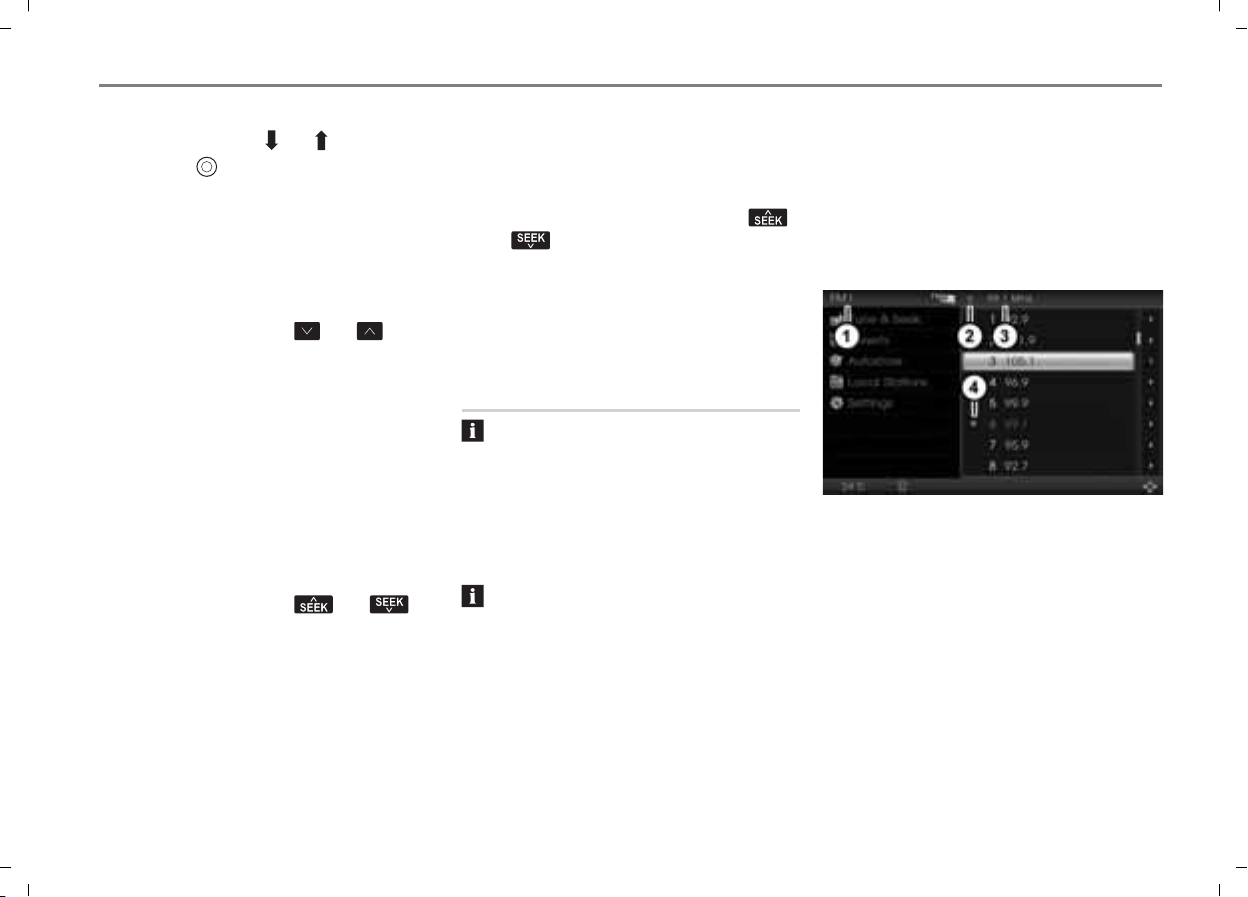
Поиск: ▶ Отклоните или
джойстик
Начнется процесс поиска вверх
или вниз, который остановится на
следующей принимаемой станции.
На руле
Только ручная настройка: ▶ Нажмите
и удерживайте кнопку
Частота будет увеличиваться или
уменьшаться. После того как вы
отпустите кнопку, система настроится
на следующую или предыдущую
принимаемую станцию.
На задней панели управления
Системы с мультимедийной системой
для задних пассажиров*
Только ручная настройка: ▶ Нажмите
и удерживайте кнопку
Частота будет увеличиваться или
уменьшаться. После того как вы
отпустите кнопку, система настроится
на следующую или предыдущую
принимаемую станцию.
.
или
или
.
.
Системы без мультимедийной системы
для задних пассажиров*
Ручная настройка: ▶ См. выше.
Поиск: ▶ Нажмите один раз кнопку
или
Начнется процесс поиска вверх
или вниз, который остановится на
следующей принимаемой станции.
.
Настройка радиостанций
с помощью предлагаемого
списка
16 предустановок доступны для
диапазона AM и 32 предустановки –
для диапазона FM. 32 FM-предустановки
разбиты на 2 уровня FM-памяти (
и
FM2
).
Уровни памяти FM можно использовать
для настройки на определенный набор
станций в различных регионах.
Для получения информации по
переключению уровней памяти,
пожалуйста, обратитесь к разделу
«Переключение диапазонов и уровней
памяти» на стр. 41.
FM1
Режим FM и AM
Настройка радиостанции
На центральной панели управления
Вызов предустановок
В меню FМ или АМ выберите пункт ▶
«Предлагаемый список» (Presets)
Предустановки отобразятся в виде
списка.
На рисунке показаны предустановки FM.
Текущий уровень памяти FM (
➀
FM2
)
Номер предустановки для текущей
➁
станции
Текущая станция
➂
Значком ◆ отмечена текущая станция
➃
.
FM1 или
43
Page 44

Режим FM и AM
Настройка радиостанции
Настройка радиостанции
Выберите нужную станцию из списка ▶
предустановок.
На руле
или
или
.
.
Нажмите кнопку ▶
В режиме AM система настроится на
предыдущую или следующую станцию,
сохраненную в предустановках.
В режиме FM система настроится на
предыдущую или следующую станцию,
сохраненную в предустановках
текущего уровня памяти.
На задней панели управления
Системы с мультимедийной системой
для задних пассажиров*
Нажмите кнопку ▶
Система настроится на предыдущую
или следующую станцию, сохраненную
в предустановках текущего уровня
памяти.
Системы без мультимедийной системы
для задних пассажиров*
Нажмите кнопку ▶
Система настроится на предыдущую ▶
или следующую станцию, сохраненную
в предустановках текущего уровня
памяти.
или .
44
Page 45

Общие сведения по эксплуатации вы
можете найти в главе «Представление
функций системы», начинающейся
на стр. 15.
Обзор
16 предустановок доступны для
диапазона AM и 32 предустановки –
для диапазона FM. 32 FM-предустановки
разбиты на 2 уровня FM-памяти
(
FM1
и
FM2
Уровни памяти FM можно использовать
для хранения отдельных наборов
станция для различных регионов.
Переключение уровня FM-памяти
См. раздел «Переключение диапазонов ▶
и уровней памяти» на стр. 41.
Доступные опции сохранения
Сохранение текущей станции с ◆
помощью предлагаемого списка,
см. стр. 45
Сохранение текущей станции с ◆
помощью списка местных станций,
см. стр. 46
Сохранение станций с помощью меню ◆
настройки и поиска, см. стр. 47
Сохранение станций с помощью ◆
автосохранения, см. стр. 47
).
Сохранение текущей станции
с помощью предлагаемого
списка
Вызов предустановок станций
В меню FM или AM выберите пункт ▶
«Предлагаемый список» (Presets)
В режиме AM предустановки появятся
в виде списка.
В режиме FM предустановки текущего
уровня памяти появятся в виде списка.
На рисунке показаны предустановки FM.
Текущий уровень FM-памяти (
➀
FM2
)
Текущая станция
➁
Предустановки
➂
.
FM1 или
Режим FM и AM
Сохранение станций
Выбор предустановки
(например, предустановки № 6)
Вращайте ▶
до выделения предустановки № 6.
Сохранение текущей станции
в выбранную предустановку
Опция 1: ▶ Нажмите и удерживайте
джойстик
Опция 2: ▶ Отклоните
Появится меню опций.
➀ Меню опций
В меню опций выберите пункт ▶
«Сохранить станцию здесь» (Store
Station Here)
Станция будет сохранена.
джойстик
до сохранения станции.
джойстик .
.
45
Page 46

Режим FM и AM
Сохранение станций
Сохранение текущей станции
с помощью списка местных
станций
Данная функция доступна только в
режиме FM. В списке местных станций
содержатся все принимаемые в данный
момент FM-станции. Список сортируется
по частотам и автоматически
обновляется системой.
Вызов местного списка станций
В меню FM выберите пункт ▶
станции» (Local Stations)
Появится список местных станций.
Текущий уровень FM-памяти (
➀
FM2
)
Значком ◆ отмечена текущая станция
➁
Список местных станций
➂
«Местные
.
FM1 или
Сохранение текущей станции
Опция 1
В списке местных станций выделите ▶
текущую станцию.
Для открытия списка предустановок ▶
станций текущего уровня памяти:
Нажмите и удерживайте джойстик
до появления списка предустановок
станций.
Для сохранения текущей станции: ▶
В списке предустановок станций
выделите нужную предустановку
и нажмите джойстик
Станция будет сохранена
в предустановках текущего уровня
памяти.
Опция 2
Для открытия меню опций: ▶ В списке
местных станций выделите текущую
станцию отклоните
Появится меню опций.
.
джойстик .
➀ Меню опций
Для сохранения списка ▶
предустановок станций: В меню опций
выберите пункт
в предустановки» (Store to Presets)
Появится список предустановок
станций текущего уровня памяти.
➀ Список предустановок станций
«Сохранить
.
46
Page 47

Для сохранения текущей станции: ▶
В списке предустановок станций
выделите нужную предустановку
и нажмите джойстик
Станция будет сохранена в
предустановках текущего уровня
памяти.
.
Сохранение станций с помощью
меню настройки и поиска
Для открытия меню настройки и ▶
поиска: В меню FM или AM выберите
пункт
«Настройка и поиск» (Tune &
Seek)
.
Появится меню настройки и поиска.
Для настройки на нужную станцию: ▶
См. раздел «Настройка радиостанции
вручную или с помощью поиска»
на стр. 42.
Опция 1 для запроса списка ▶
предустановок станций: После
настройки на нужную станцию,
отклоните
Появится список предустановок
станций текущего уровня памяти,
см. рисунок ниже.
Опция 2 для запроса списка ▶
предустановок станций: Нажмите и
удерживайте джойстик до появления
списка предустановок станций текущего
уровня памяти.
джойстик .
Режим FM и AM
Сохранение станций
Для сохранения станции: ▶ В списке
предустановок станций выделите
нужную предустановку и нажмите
джойстик
Станция будет сохранена в
предустановках текущего уровня
памяти.
Сохранение станций с помощью
автосохранения
Функция автосохранения находит в
выбранном диапазоне 16 станций с
лучшим на данный момент приемом
и сохраняет их в память станций
(диапазон AM) или в память станций
текущего уровня памяти (диапазон
FM). Существующие станции будут
переписаны.
В меню FM или AM выберите пункт ◆
«Автосохранение» (Autostore)
Начнется процедура сохранения,
о чем появится соответствующее
сообщение.
.
.
▶▶
Текущий уровень FM-памяти (
➀
FM2
)
Меню настройки и поиска
➁
Текущая станция
➂
FM1 или
Список предустановок станций
➀
47
Page 48

Режим FM и AM
Сохранение станций
Процедура автосохранения закончится
автоматически; сообщение исчезнет, а
память станций отобразится в виде
нового набора предустановок.
Для прерывания сохранения: ▶
Нажмите джойстик
сохранения.
Предыдущий набор предустановок не
изменится.
в ходе процедуры
48
Page 49

Режим DISC
Общая информация . . . . . . . . . . . . . . . . . . . . . . . . .50
Загрузка CD-чейнджера . . . . . . . . . . . . . . . . . . . . . .55
Извлечение диска из проигрывателя . . . . . . . . . .59
Воспроизведение аудиодиска . . . . . . . . . . . . . . . .62
Воспроизведение видео DVD . . . . . . . . . . . . . . . . .73
Воспроизведение видео CD . . . . . . . . . . . . . . . . . .88
Звездочкой * отмечено дополнительное оборудование.
49
Page 50

Режим DISC
Общая информация
Инструкции по безопасности
ОСТОРОЖНО
Система информирования водителя
является лазером 1-го класса.
Невидимое лазерное излучение
представляет опасность из-за
возможности травмирования глаз при
открытии или повреждении кожуха.
Не открывайте кожух. ◆
Система информирования водителя не ◆
содержит деталей, которые могли бы
быть отремонтированы пользователем.
В целях безопасности любое ◆
обслуживание должно производиться
только квалифицированным экспертом.
Данные о лицензии
Изготовлено по лицензии согласно
патентам США №№: 5,451,942; 5,956,674;
5,974,380; 5,978,762; 6,487,535 и др.
американским и международным
патентам, выданным и заявленным.
DTS и DTS Digital Surround являются
зарегистрированными торговыми
марками, а логотипы и символика DTS –
торговыми марками DTS, Inc.
DTS, Inc. Все права зарегистрированы.
Изготовлено по лицензии Dolby
Laboratories. Символы Dolby и DD
являются торговыми марками Dolby
Laboratories.
©
1996–2007
Автоматическая блокировка
видео
В целях безопасности система отключает
воспроизведение видео CD/DVD во время
езды. На переднем мониторе появится
соответствующее сообщение.
Если ваша система оборудована
мультимедийной системой для
задних пассажиров*, видео на заднем
мониторе* не будет блокироваться.
Система снова включит
видеовоспроизведение, как только
автомобиль остановится.
Блокировка не влияет на
воспроизведение звука видео CD/DVD.
50
Page 51

Режим DISC
Общая информация
Общая информация
Поддерживаемые диски
Система информирования водителя
поддерживает следующие CD и DVD.
CD-DA (аудио CD) ◆
CD-ROM ◆
CD-R/RW ◆
VCD (видео CD) ◆
Видео DVD (одно- и двухслойные) ◆
Аудио DVD ◆
DVD-ROM (одно- и двухслойные) ◆
DVD-R/RW ◆
Аудио CD с системой защиты
копирования несовместимы со
стандартом и могут не проигрываться.
Возможно проигрывание DVD-R и DVD-
RW дисков, однако эта возможность не
может быть гарантирована.
Разрешенные файловые
системы
ISO 9660/Joliet для CD ◆
UDF для DVD ◆
Мультисессионные CD-диски
В случае мультисессионных CD-дисков
содержание первой сессии определяет
характер работы системы с CD-диском.
Если, например, в первой сессии
содержатся данные в формате аудио
CD, а вторая сессия содержит треки
в форматах MP3 или WMA, система
определит диск как обычный аудио
CD-диск. Это означает, что треки
в форматах MP3 или WMA будут
недоступны.
Если же, например, в первой сессии
содержатся треки в форматах MP3 или
WMA, а во второй сессии содержатся
данные в формате аудио CD, система не
определит диск как аудио CD. В таком
случае доступными будут только треки
в форматах MP3 или WMA.
Смешанные CD/CD-Extra диски
Смешанные CD-диски – это диски,
содержащие данные в формате аудио
CD, а также иную информацию, например
изображения. С дисков такого типа
система не может воспроизводить ни
аудиоданные, ни изображения.
CD с маркировкой CD-Extra
такое же содержание, как и смешанные
CD. Однако на CD-Extra данные
сохраняются иным образом. С таких
дисков система может воспроизводить
аудиоданные.
Такие CD также могут нести маркировку
CD Plus или Enhanced CD.
могут иметь
51
Page 52

Режим DISC
Общая информация
MP3- или WMA-диски
Файловая структура
При создании MP3- или WMA-дисков вы
можете организовывать файлы в папки.
Папки также могут содержать другие
папки (подпапки). Диск может включать
в сумме максимум 255 папок. В каждой
папке может находиться максимум 255
треков и 255 подпапок с максимальной
глубиной вложенности 8 уровней.
Более глубоко вложенные подпапки будут
недоступны для системы. Это также
относится и к содержащимся в таких
папках файлам.
На диске может содержаться в сумме
максимум 4000 треков.
Ниже показан пример файловой
структуры.
Корневая директория
Треки
Папка
Папка
Папка
Треки
Под
папка
Под
папка
Под
папка
Треки
Треки
Треки
Названия треков и папок
При создании MP3- или WMA-дисков вы
можете присваивать трекам и папкам
имена. Система использует эти имена для
отображения при проигрывании диска.
Пустые папки или папки, содержащие
данные, отличные от MP3- или WMAтреков, не отображаются системой.
Пожалуйста, при присвоении имен
файлам и папкам учтите следующее:
Названия треков должны состоять не ◆
менее чем из одного и не более чем из
ста символов. Система не отображает
имена длиною более ста символов.
Имена треков должны иметь ◆
расширение mp3 (MP3-треки) или wma
(WMA-треки).
Между именем трека и расширением ◆
должна стоять точка.
Пример правильного имени MP3-трека:
Track1.mp3
Система не распознает MP3- или WMAтрек, если:
между именем файла и расширением ◆
не стоит точка
отсутствует расширение ◆
52
Page 53

Режим DISC
Общая информация
Общая информация
Поддерживаемый формат
Система информирования водителя
поддерживает формат WMA (без
управления цифровыми правами DRM)
и третий формат кодирования звуковой
дорожки MPEG.
В повседневной речи третий формат
кодирования звуковой дорожки MPEG
был заменен обозначением
Поддерживаемые битрейт и частота
семплирования
Постоянные и переменные битрейты ◆
до 320 кбит/с
Частота семплирования от 24 до 48 кГц ◆
Рекомендуем использовать
исключительно MP3- или WMA-треки
с битрейтом 128 кбит/с или выше и
частотой семплирования 44,1 кГц
или выше. Более низкие показатели
негативно отразятся на качестве звука.
В особенности это будет ощутимо
при включении функции звукового
окружения.
«MP3»
.
Авторские права
Музыкальные треки, которые могут
быть созданы вами для MP3- или WMAвоспроизведения, или которые вы можете
воспроизводить в MP3- или WMA-режиме,
в большинстве случаев защищены
авторскими правами в соответствии
с применимыми международными и
национальными законодательствами.
Во многих странах копирование
и воспроизведение материала,
защищенного авторскими правами,
запрещено даже для личного
использования без предварительного
прямого согласия правообладателя.
Пожалуйста, ознакомьтесь с
действующим в вашей стране
законодательством в области авторских
прав и придерживайтесь его.
Данные ограничения не
распространяются, например, на ваши
собственные сочинения и записи или на
записи, для которых от правообладателя
было получено соответствующее
разрешение.
Примечания о дисках
ВНИМАНИЕ
Не прикрепляйте на диски стикеры
или ярлыки любого рода. Они могут
отклеиться и повредить систему
информирования водителя.
Система информирования водителя
была разработана для проигрывания
дисков, отвечающих стандарту IEC 60908.
Поэтому допустимо использование
дисков с максимальной толщиной 1,3 мм
(0,0472”). Использование более толстых
дисков может привести к повреждению
системы.
Не используйте диски диаметром 8 см
(3,15”), даже с переходником. Используйте
только круглые диски диаметром 12 cм
(4,72”).
Не вставляйте в слот для дисков какиелибо предметы, кроме дисков, описанных
выше. Это может привести к повреждению
проигрывателя.
Не загружайте в CD-чейнджер
поцарапанные или низкокачественные
диски, это может привести к повреждению
проигрывателя.
(Продолжение на след. стр.)
53
Page 54

Режим DISC
Общая информация
ВНИМАНИЕ
(Продолжение)
Не пытайтесь вставить в дисковый слот
более одного диска за раз. Это приведет
к поломке проигрывателя.
Не пытайтесь удержать или вытянуть
назад диск, в то время как загрузочный
механизм затягивает его в проигрыватель.
Это может привести к повреждению как
диска, так и проигрывателя.
Внедорожная езда или езда по грубому
покрытию могут вызвать прокрутку диска.
Не пользуйтесь проигрывателем во время
движения в таких условиях, поскольку это
может привести к повреждению системы
или поверхности диска.
Аудио CD-диски с системой защиты ◆
копирования не отвечают стандарту,
и их проигрывание может быть
невозможным.
При проигрывании копированных ◆
дисков возможны проблемы с
воспроизведением.
Существует большое разнообразие ◆
дисков, записывающих программ
и оборудования. Поэтому мы не
можем гарантировать, что система
сможет воспроизвести любой
диск, самостоятельно записанный
пользователем.
Возможны проблемы с ◆
воспроизведением дисков,
объемом более 700 Мб, записанных
пользователем.
Такие диски не отвечают действующим
стандартам.
Уход за дисками
Касайтесь диска только по краям. ◆
Бережно обращайтесь с дисками во ◆
избежание сбоев при проигрывании.
Не допускайте царапин, отпечатков ◆
пальцев и пыли на дисках.
Время от времени протирайте диски ◆
протирочной тканью. Всегда протирайте
по прямой линии от центра к краю
и никогда – круговыми движениями.
Любые пометки на дисках должны ◆
ставиться только специальными
маркерами.
После использования кладите диски ◆
обратно в коробки.
Храните диски вдали от источников ◆
тепла и прямых солнечных лучей.
Примечания
по воспроизведению
При дожде, высокой влажности или после
того, как было включено отопление,
на оптической линзе проигрывателя
может конденсироваться влага.
В таком случае безупречная работа
проигрывателя невозможна. Извлеките
диск из проигрывателя и дождитесь
высыхания оптической линзы.
54
Page 55

Режим DISC
Загрузка CD-чейнджера
Общие сведения по эксплуатации вы
можете найти в главе «Представление
функций системы
стр. 15.
»,
начинающейся на
Инструкция по безопасности
ОСТОРОЖНО
Загрузка CD-чейнджера во время езды
может отвлечь вас от ситуации на дороге
и подвергнуть риску ДТП.
Загружайте CD-чейнджер только после
остановки автомобиля.
Общая информация
В состав системы информирования
водителя входит встроенный
CD-чейнджер на шесть отделений
для автоматической смены дисков.
Если на диске присутствует печать,
то при загрузке CD-чейнджера сторона
диска с печатью должна смотреть вверх.
Если ни на одной стороне нет печати, то
диск следует загружать вниз стороной,
которая будет проигрываться.
Загрузка CD-чейнджера автоматически
прерывает воспроизведение другого
диска.
Загрузка первого свободного
отделения CD-чейнджера
Следующее описание применимо только
в случаях, когда активен какой-либо
иной режим, кроме дискового, например
телефонный режим.
Если вы хотите загрузить отделение
CD-чейнджера при активном дисковом
режиме, пожалуйста, действуйте
согласно описанию в разделе «Загрузка
определенного свободного отделения
CD-чейнджера» на стр. 56.
Дисковый слот
➀
Кнопка
➁
ВНИМАНИЕ
Вставляйте диск в дисковый слот ➀
только после появления на мониторе
сообщения
(Please insert Disc)
раньше может привести к повреждению
системы информирования водителя.
Один раз нажмите кнопку ▶ .
Система попросит вас вставить диск,
показав сообщение
вставьте диск» (Please insert Disc)
▶ Вставьте диск в дисковый слот ➀.
Система загрузит диск
в соответствующее отделение
CD-чейнджера и воспроизведет его.
Если вы слишком долго не вставляете
диск, система прервет процесс загрузки.
«Пожалуйста, вставьте диск»
. Попытка вставить диск
«Пожалуйста,
.
55
Page 56

Режим DISC
Загрузка CD-чейнджера
Загрузка определенного
свободного отделения
CD-чейнджера
Открытие меню DISC
Вы не сможете открыть меню DISC
при полностью пустом CD-чейнджере.
При такой попытке появится сообщение
«Доступные диски отсутствуют»
(No playable disc available). В такой
ситуации действуйте, как описано в
предыдущем разделе «Загрузка первого
свободного отделения CD-чейнджера».
В таком случае система автоматически
загрузит отделение 1 CD-чейнджера.
На центральной панели управления
Нажмите кнопку
После нажатия кнопки
меню DISC или начнется воспроизведение
видеодиска.
В последнем случае:
Нажмите и удерживайте кнопку ▶
до появления главного дискового
меню.
.
появится
На задней панели управления
(неприменимо для системы с
мультимедийной системой для задних
пассажиров*)
Нажимайте кнопку ▶
до появления меню DISC или начала
воспроизведения видеодиска.
В последнем случае:
Нажмите и удерживайте кнопку ▶
на центральной панели управления
до появления меню DISC.
В активном режиме INFO или PHONE
при переключении в режим DISC с
задней панели управления изображение
не меняется, соответствующим образом
переключается лишь источник звукового
сигнала.
Если вы также хотите переключить и
изображение, следует воспользоваться
кнопкой
управления.
на центральной панели
или
На руле
Нажимайте кнопку ▶
меню DISC.
В активном режиме INFO или PHONE
при переключении в режим DISC
с руля изображение не меняется,
соответствующим образом
переключается лишь источник звукового
сигнала.
Если вы также хотите переключить и
изображение, следует воспользоваться
кнопкой
управления.
Меню DISC
Занятые отделения CD-чейнджера
➀
Меню DISC
➁
Свободные отделения CD-чейнджера
➂
на центральной панели
до появления
56
Page 57

Выбор отделения CD-чейнджера
для загрузки
Выделите свободное отделение ▶
CD-чейнджера в меню DISC
Если вы выделите отделение
CD-чейнджера, которое уже занято,
система автоматически загрузит диск в
первое доступное свободное отделение.
Загрузка выбранного отделения
CD-чейнджера
Дисковый слот
➀
Кнопка
➁
➁
.
ВНИМАНИЕ
Вставляйте диск в дисковый слот ➀
только после появления на мониторе
сообщения
(Please insert Disc)
раньше может привести к повреждению
системы информирования водителя.
Один раз нажмите кнопку ▶ .
Система попросит вас вставить диск,
показав сообщение
вставьте диск» (Please insert Disc)
«Пожалуйста, вставьте диск»
. Попытка вставить диск
«Пожалуйста,
Режим DISC
Загрузка CD-чейнджера
Вставьте диск в дисковый слот ▶
Система загрузит диск в
соответствующее отделение
CD-чейнджера и воспроизведет его.
Если вы слишком долго не вставляете
диск, система прервет процесс загрузки.
Загрузка всех свободных отделений
CD-чейнджера
Вы также можете загрузить все
свободные отделения CD-чейнджера
.
в иных режимах, кроме режима DISC,
например, в телефонном режиме.
Дисковый слот
➀
Кнопка
➁
➀
.
57
Page 58

Режим DISC
Загрузка CD-чейнджера
ВНИМАНИЕ
Вставляйте диск в дисковый слот ➀
только после появления на мониторе
сообщения
(Please insert Disc)
раньше может привести к повреждению
системы информирования водителя.
Для начала загрузки: ▶ Нажмите и
удерживайте кнопку
услышите звуковой сигнал.
Система попросит вас вставить диск,
показав сообщение
вставьте диск» (Please insert Disc)
«Пожалуйста, вставьте диск»
. Попытка вставить диск
, пока не
«Пожалуйста,
Вставьте диск в слот ▶
Система загрузит диск и снова
попросит вас вставить следующий
диск, показав аналогичное сообщение.
Если вы слишком долго не вставляете
следующий диск, система прервет
процесс загрузки
и начнет воспроизведение последнего
вставленного диска.
Повторяйте последний шаг после ▶
каждого соответствующего сообщения
системы, пока все отделения
CD-чейнджера не будут загружены.
После загрузки последнего отделения
.
CD-чейнджера система автоматически
начнет воспроизведение
соответствующего диска.
Для отмены загрузки: ▶ Нажмите и
удерживайте кнопку
➀
.
или
.
58
Page 59
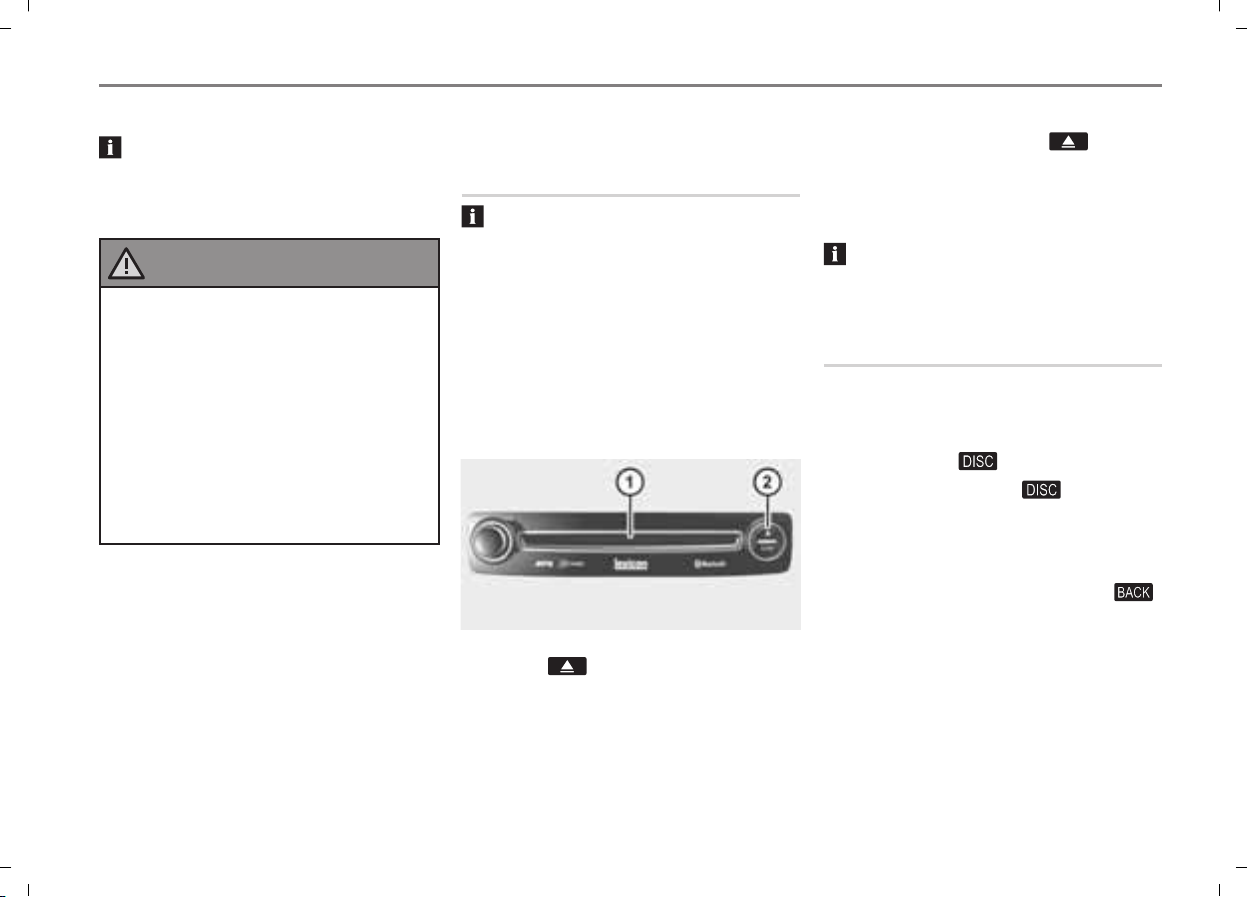
Режим DISC
Извлечение диска из CD-чейнджера
Общие сведения по эксплуатации вы
можете найти в главе «Представление
функций системы
стр. 15.
ОСТОРОЖНО
Извлечение дисков из CD-чейнджера во
время езды может отвлечь вас от ситуации
на дороге и подвергнуть риску ДТП.
Извлекайте отделения CD-чейнджера
только после остановки автомобиля.
Если дисковый слот заблокирован,
извлечение отделений CD-чейнджера
может вызвать возгорание или удар током
и может повредить систему.
Перед извлечением отделения
CD-чейнджера убедитесь, что дисковый
слот ничем не заблокирован.
»,
начинающейся на
Извлечение отделения
CD-чейнджера с последним
проигрывавшимся диском
Вы также можете извлечь данное
отделение CD-чейнджера, если активен
иной режим, кроме дискового, например
в телефонном режиме. Если последний
проигрывавшийся диск недоступен,
система извлечет первое доступное
занятое отделение CD-чейнджера.
Если вы желаете извлечь конкретное
отделение CD-чейнджера в активном
дисковом режиме, пожалуйста,
следуйте инструкциям раздела
«Извлечение определенного отделения
CD-чейнджера» на стр. 59.
Дисковый слот
➀
Кнопка
➁
Один раз нажмите кнопку ▶ .
Система извлечет соответствующий
диск.
Заберите диск из слота ▶
Если вы слишком долго не забираете
диск, через некоторое время система
загрузит его обратно.
➀
.
Извлечение определенного
отделения CD-чейнджера
Открытие меню DISC
На центральной панели управления
Нажмите кнопку
После нажатия кнопки ▶
появится меню DISC или начнется
воспроизведение видеодиска.
В последнем случае:
Нажмите и удерживайте кнопку ▶
до появления меню DISC.
.
59
Page 60

Режим DISC
Извлечение диска из CD-чейнджера
На задней панели управления
(неприменимо для системы
с мультимедийной системой
для задних пассажиров*)
Нажимайте кнопку ▶
до появления меню DISC или начала
воспроизведения видеодиска.
В последнем случае:
Нажмите и удерживайте кнопку ▶
на центральной панели управления
до появления меню DISC.
В активном режиме INFO или PHONE
при переключении в режим DISC с
задней панели управления изображение
не меняется, соответствующим образом
переключается лишь источник звукового
сигнала.
Если вы также хотите переключить и
изображение, следует воспользоваться
кнопкой
управления.
На руле
Нажимайте кнопку ▶
меню DISC.
В активном режиме INFO или PHONE
при переключении в режим DISC
с руля изображение не меняется,
соответствующим образом
на центральной панели
или
до появления
переключается лишь источник звукового
сигнала.
Если вы также хотите переключить и
изображение, следует воспользоваться
кнопкой
управления.
Меню DISC
Занятые отделения CD-чейнджера
➀
Меню DISC
➁
Свободные отделения CD-чейнджера
➂
Выбор отделения CD-чейнджера для
извлечения
Выделите занятое отделение ▶
CD-чейнджера в меню DISC.
Если вы выделите отделение
CD-чейнджера, которое уже свободно,
система извлечет проигрываемый в
данный момент диск.
на центральной панели
Извлечение выбранного отделения
CD-чейнджера
Дисковый слот
➀
Кнопка
➁
Один раз нажмите кнопку ▶
Система извлечет диск.
Заберите диск из слота ▶
Если вы слишком долго не забираете
диск, через некоторое время система
загрузит его обратно.
➀
.
.
60
Page 61
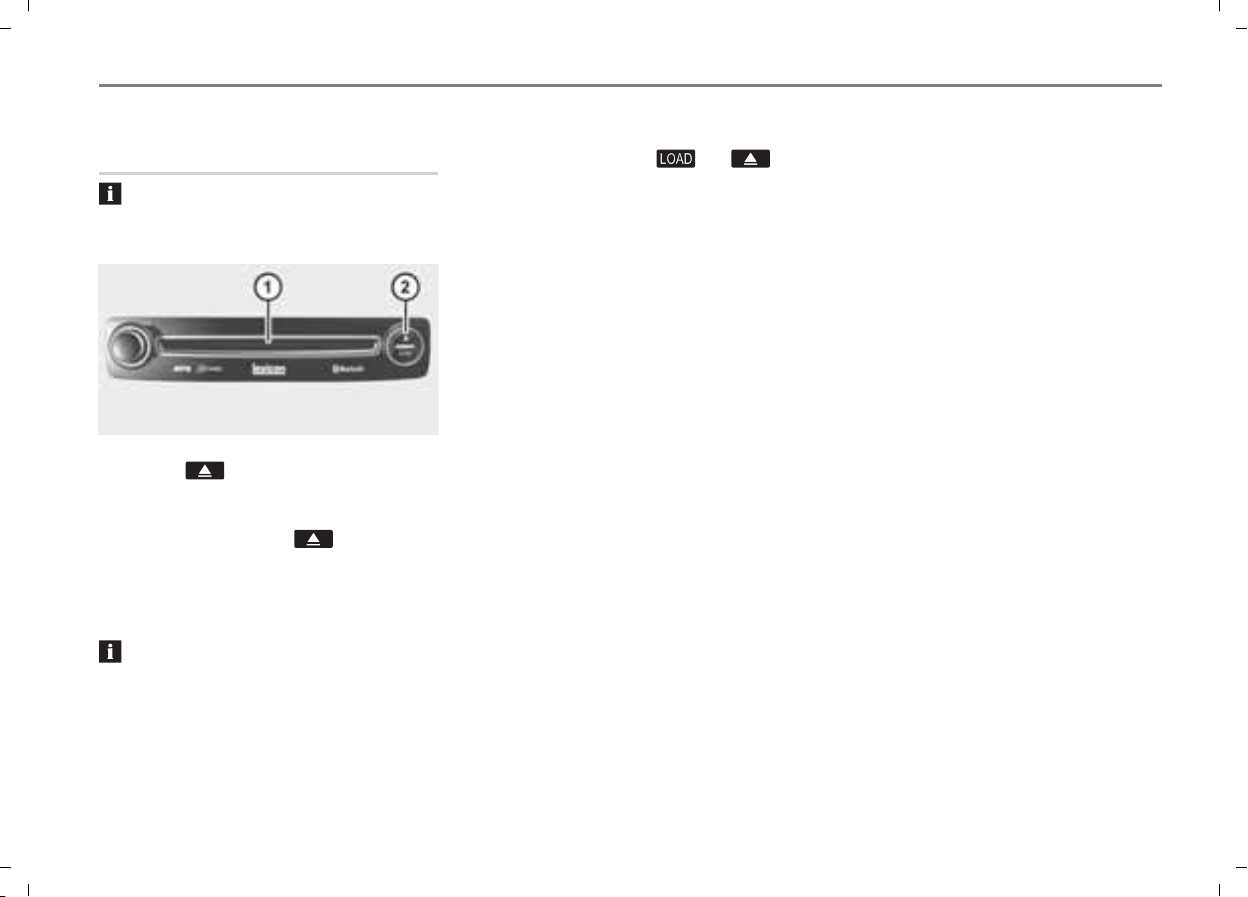
Извлечение всех отделений
CD-чейнджера
Вы также можете извлечь все отделения
CD-чейнджера в иных режимах, кроме
режима DISC, например, в телефонном
режиме.
Дисковый слот
➀
Кнопка
➁
Для начала извлечения: ▶ Нажмите
и удерживайте кнопку
извлечения первого диска.
Заберите диск из слота ▶
Система извлечет следующий диск.
Если вы слишком долго не забираете
диск, через некоторое время система
загрузит его обратно и отменит
извлечение отделений CD-чейнджера.
Повторяйте последний шаг, пока все ▶
отделения не будут извлечены.
➀
до
.
Извлечение диска из CD-чейнджера
Для отмены извлечения: ▶ Нажмите
и удерживайте кнопку
или
Режим DISC
.
61
Page 62

Режим DISC
Воспроизведение аудиодиска
Общие сведения по эксплуатации вы
можете найти в главе «Представление
функций системы
стр. 15.
Переключение в режим DISC
и начало воспроизведения
аудиодиска
Опция 1
Загрузите нужный диск в CD-чейнджер, ▶
см. раздел «Загрузка CD-чейнджера»
со стр. 55.
Опция 2
Нажмите кнопку ▶
панели управления.
Система переключится в режим DISC.
Опция 3
Опция 3 недоступна для систем с
мультимедийной системой для задних
пассажиров*.
Нажимайте кнопку ▶
задней панели управления до появления
на мониторе дискового режима.
»,
начинающейся на
на центральной
или
Если вы также хотите переключить и
Опция 4
Опция 5
на
В активном режиме INFO или PHONE
при переключении в режим DISC с
задней панели управления изображение
не меняется, соответствующим образом
переключается лишь источник звукового
сигнала.
изображение, следует воспользоваться
кнопкой
управления.
Опция 4 доступна только для систем,
оборудованных мультимедийной
системой для задних пассажиров*.
на центральной панели
См. главу «Мультимедийная система ▶
для задних пассажиров*», раздел
«Проигрывание дисков» на стр. 199.
Нажимайте кнопку ▶
на руле до
появления на мониторе дискового
режима.
В активном режиме INFO или PHONE
при переключении в режим DISC
с руля изображение не меняется,
соответствующим образом
переключается лишь источник звукового
сигнала.
Если вы также хотите переключить и
изображение, следует воспользоваться
кнопкой
управления.
на центральной панели
После выбора опции
Система возобновит воспроизведение
последнего проигрывавшегося
диска, если он доступен, или начнет
проигрывать следующий доступный
диск.
Если это видеодиск, пожалуйста,
выберите аудио CD в меню DISC,
см. раздел «Выбор и проигрывание
дисков» на стр. 76.
Если CD-чейнджер пуст, появится
сообщение
«Доступные диски
отсутствуют» (No playable disc
available).
В таком случае загрузите
соответствующий диск в CD-чейнджер,
см. раздел «Загрузка CD-чейнджера»
на стр. 55.
62
Page 63

Меню DISC
При воспроизведении аудио CD
Дисплей режима
➀
Меню DISC с перечнем дисков
➁
Значок диска
➂
Текущий трек
➃
Трек-лист текущего диска
➄
Название текущего диска
➅
Значок воспроизведения
➆
показывает текущий трек
Текущий диск
➇
Значок обозначает аудио CD
➈
Значок воспроизведения показывает
➉
текущий диск
При воспроизведении MP3- или
WMA-CD
Дисплей режима
➀
Меню DISC с перечнем дисков
➁
Значок диска
➂
Текущий трек
➃
Трек-лист или список папок текущего
➄
диска
Название текущего диска или папки
➅
Значок воспроизведения
➆
показывает текущий трек или текущую
папку
Текущий диск
➇
Значок обозначает MP3-CD
➈
Значок воспроизведения показывает
➉
текущий диск
На дисплее ➅ также показывается
текущая папка, если текущий трек
хранится в папке.
Режим DISC
Воспроизведение аудиодиска
При воспроизведении аудио DVD
Дисплей режима
➀
Меню DISC с перечнем дисков
➁
Значок диска
➂
Текущий трек
➃
Трек-лист текущего диска
➄
Название текущего диска
➅
Значок воспроизведения
➆
показывает текущий трек
Текущий диск
➇
Значок обозначает аудио DVD
➈
Значок воспроизведения показывает
➉
текущий диск
63
Page 64

Режим DISC
Воспроизведение аудиодиска
Отображение названий дисков, файлов
и папок
Список дисков в меню DISC
(см.
на трех предыдущих рисунках)
➁
показывает доступные диски
в CD-чейнджере по именам при условии,
что имена сохранены на диске.
Если имена не сохранены, показывается
соответствующий тип диска.
Перечень треков или папок (см.
трех предыдущих рисунках) показывает
треки или папки на текущем диске.
Числовой дисплей слева от каждого
пункта в списке треков или папок
отображает максимум три цифры. Если
в списке больше 999 пунктов, число на
дисплее будет обрезанным. Например,
пункт 1006 списка будет показан как 006.
В случае с аудиодисками отображаются
названия треков, если эти названия
сохранены на диске. Если названия не
сохранены, будет отображено слово
«Трек» (Track)
соответствующий номер трека.
В случае с MP3- или WMA-дисками
система использует имена, присвоенные
при создании диска, при отображении
названий диска, трека и папки.
, за ним будет следовать
➄
на
➀
Если вы хотите увидеть полное название
трека, вы можете вызвать дисплей с
детальной информацией.
В случае с MP3- или WMA-дисками для
получения подробной информации вы
можете вызвать дисплей с данными
воспроизведения.
Вызов дисплея с детальной
информацией или данными
воспроизведения
Если название трека или папки слишком ▶
длинное, система отобразит его в
сокращенном виде. В конце названия
будет стоять многоточие «…».
Сокращенное название трека
Для открытия меню опций: ▶
Выделите необходимый трек или папку
и отклоните
джойстик .
Меню опций
➀
Для вызова дисплея с детальной ▶
информацией: В меню опций выберите
«Подробности» (Details).
пункт
В случае аудиодиска появится
дисплей с детальной информацией,
содержащий полное название трека.
В случае MP3- или WMA-диска
появится дисплей с детальной
информацией, содержащий полное
название файла.
64
Page 65

Режим DISC
Воспроизведение аудиодиска
Неизвестные диски
Диски, которые еще не проигрывались
после загрузки CD-чейнджера,
неизвестны системе. Они отображаются
следующим образом.
Дисплей с детальной информацией
➀
Для вызова дисплея с данными ▶
воспроизведения (только MP3- и
WMA-диски): В меню опций выберите
пункт
«Данные воспроизведения»
(Play Info)
Появится дисплей с данными
воспроизведения по текущему
треку, содержащий разного рода
информацию.
.
Имя текущей папки
➀
Имя текущего файла
➁
Название текущей песни
➂
Название текущего альбома
➃
Имя текущего исполнителя
➄
Для отображения названия текущей
песни, названия альбома и имени
исполнителя данная информация должна
быть сохранена в виде ID3-тегов в MP3или WMA-треке.
Если вы выберете другой трек, или если
система перейдет к следующему треку,
дисплей с данными воспроизведения не
закроется и обновится автоматически.
Для закрытия дисплея ▶
с детальной информацией
или данными воспроизведения:
Нажмите джойстик
.
Значок неизвестный диск
➀
Неизвестное содержание
➁
неизвестного диска
После проигрывания неизвестного диска
дисплей примет вид, как описано выше в
разделе «Отображение названий дисков,
файлов и папок
Система не сохраняет данные, в
связи с чем после извлечения диска
из CD-чейнджера и последующей
его загрузки через некоторое время,
система вновь может распознать его как
неизвестный.
»
на стр. 64.
65
Page 66

Режим DISC
Воспроизведение аудиодиска
Смена и проигрывание дисков
Смена дисков с центральной панели
управления
Значок
➀
Значок
➁
Значок
➂
Значок
➃
Значок
➄
Меню DISC с перечнем дисков
➅
Значок воспроизведения
➆
показывает текущий диск
Выберите аудиодиск в списке дисков ▶
меню DISC.
видео CD
видео DVD
аудио DVD
аудио CD
MP3 CD
Смена дисков с руля
Смена с задней панели управления
Системы с мультимедийной системой
для задних пассажиров*
Системы без мультимедийной системы
для задних пассажиров*
Нажмите и удерживайте кнопку ▶
.
Система воспроизведет предыдущий
или следующий диск.
Нажмите и удерживайте кнопку ▶
или
Система воспроизведет предыдущий
или следующий диск.
Нажмите кнопку ▶
Система воспроизведет предыдущий
или следующий диск.
.
или
.
или
Пауза/возобновление
воспроизведения
Значок воспроизведения
➀
Текущий трек (выделен)
➁
Пауза: ▶ Выделите текущий трек и
нажмите джойстик
Значок воспроизведения
на значок паузы
Возобновление воспроизведения: ▶
Выделите текущий трек и еще раз
нажмите джойстик
Значок паузы
воспроизведения
.
изменится
.
.
изменится на значок
.
66
Page 67

Выбор треков
Прокрутка треков вперед/назад
‘Прокрутка трека вперед‘ – переход к
следующему треку. ‘Прокрутка трека
назад‘ – возврат к началу текущего
трека, если трек играет более 10
секунд. Если трек играет менее 10
секунд, переход осуществится к началу
предыдущего трека.
Опция 1: ▶ Один раз нажмите кнопку
или
Опция 2: ▶ Один раз нажмите кнопку
управления.
После выбора опции система выполнит
прокрутку трека в соответствии с
нажатой кнопкой.
Трек-лист
Выберите нужный трек из трек-листа. ▶
на руле.
или
Вы можете выбрать определенный трек
для проигрывания непосредственно из
трек-листа.
на задней панели
Выбор треков и папок
Данная функция доступна только для
MP3- или WMA-дисков. Выбор папок
возможен, только если аудиофайлы
были организованы в папки при
создании диска.
Пункт меню для перехода на одну
➀
папку вверх
Папка
➁
Значок воспроизведения
➂
текущий трек
Трек
➃
Выделенный трек
➄
Для перехода на уровень вверх: ▶
Выберите пункт меню
Дисплей изменится соответственно.
➀
.
обозначает
Режим DISC
Воспроизведение аудиодиска
Для открытия папки: ▶ Выберите
нужную папку.
Вы увидите треки, хранящиеся в
данной папке.
Для воспроизведения трека: ▶
Выберите нужный трек.
Выбор группы
Данная функция доступна только для
аудио DVD-дисков. Музыкальные треки
на аудио DVD могут быть организованы
максимум в 9 групп.
Для открытия меню опций: ▶ Выделите
любой трек и отклоните
Появится меню опций.
Меню опций
➀
джойстик .
▶▶
67
Page 68

Режим DISC
Воспроизведение аудиодиска
Для открытия меню группы: ▶ В меню
опций выберите пункт меню
(Group).
Появится меню группы.
Проигрываемая группа отмечается
значком
.
«Группа»
Перемотка вперед/назад
На центральной панели управления
➀
Значок воспроизведения
➀
Меню группы
➁
Выберите нужную группу. ▶
Система начнет проигрывать первый
трек из выбранной группы.
Меню опций
Для открытия меню опций: ▶ Выделите
любой трек и отклоните
Для начала перемотки вперед: ▶
В меню опций выберите пункт меню FF,
нажмите и удерживайте
джойстик
Для начала перемотки назад: ▶ В меню
опций выберите пункт меню REW,
нажмите и удерживайте джойстик
.
джойстик .
.
Для остановки перемотки вперед/ ▶
назад: Отпустите джойстик
Во время перемотки вперед/назад
изменения времени трека отображаются
в верхней информационной строке.
На задней панели управления
Перемотка вперед/назад с задней
панели управления доступна только в
системах без мультимедийной системы
для задних пассажиров*.
Для начала перемотки вперед: ▶
Нажмите и удерживайте кнопку
Для начала перемотки назад: ▶
Нажмите и удерживайте кнопку
Для остановки перемотки вперед/ ▶
назад: Отпустите кнопку
.
или
.
.
.
68
Page 69

Режим DISC
Воспроизведение аудиодиска
Повтор треков или папок
Данная функция будет повторять трек
или папку пока не будет отменена.
В случае с MP3- или WMA-CD
повторение папок возможно, только если
CD содержит папки. Треки в подпапках
внутри повторяемой папки будут
игнорироваться.
Выделите нужный трек или папку. ▶
Папка
➀
Выделенный трек
➁
Трек
➂
Для открытия меню опций: ▶
Отклоните
джойстик .
Дисплей статуса
➀
Меню опций
➁
Для вкл./выкл. функции: ▶ В меню опций
выберите пункт
(Repeat Track)
(Repeat Folder)
В зависимости от исходного статуса
функция включится либо выключится.
Дисплей статуса
соответственно.
Дисплей ◆
Дисплей ◆
Когда функция включена, справа
в верхней информационной строке
появляется значок
или
«Повторить трек»
или
«Повторить папку»
.
изменится
➀
= функция выкл.
= функция вкл.
(повтор папки).
(повтор трека)
Функция повтора трека автоматически
отключается, когда вы выбираете
другой трек. Она также выключается,
если вы перематываете текущий трек за
границы его начала/конца.
Функция повтора папки автоматически
отключается при выборе трека из другой
папки.
Обе функции автоматически
выключаются при:
извлечении отделения CD-чейнджера ◆
выборе другого диска ◆
переключении к другому источнику ◆
видео-, аудиосигнала, например FM
выключении, затем включении ◆
системы.
69
Page 70

Режим DISC
Воспроизведение аудиодиска
Случайное воспроизведение
Вкл./выкл. случайного
воспроизведения всех треков
Случайное воспроизведение всех треков
проигрывает все треки текущего аудио
или
MP3- или
порядке.
В случае аудио DVD случайное
воспроизведение ограничено треками
текущей активной группы.
Выделите текущий трек. ▶
Выделенный текущий трек.
➀
Текущий трек обозначается значком
воспроизведения .
Для открытия меню опций: ▶
Отклоните
WMA-CD в случайном
джойстик .
Дисплей статуса
➀
Меню опций
➁
В меню опций выберите пункт ▶
«Случайный диск» (Random Disc)
В зависимости от исходного статуса
функция включится либо выключится.
Дисплей статуса
соответственно.
Дисплей ◆
Дисплей ◆
Когда функция включена, справа в
верхней информационной строке
появляется значок
= функция вкл.
изменится
➀
= функция выкл.
.
Функция автоматически выключается
при:
выборе любого трека, кроме текущего ◆
извлечении отделения CD-чейнджера ◆
выборе другого диска ◆
переключении к другому источнику ◆
видео-, аудиосигнала, например FM
выключении, затем включении ◆
системы.
Вкл./выкл. случайного
воспроизведения внутри отдельной
папки
.
Случайное воспроизведение внутри
отдельной папки доступно только для
MP3- или WMA-CD. При нем все треки
в отдельной папке проигрываются
в случайном порядке. Треки в
подпапках внутри данной папки будут
игнорироваться.
Выделите нужную папку. ▶
70
Page 71

Выделенная папка
➀
Для открытия меню опций: ▶
Отклоните
Дисплей статуса
➀
Меню опций
➁
джойстик .
В меню опций выберите пункт ▶
«Случайная папка» (Random Folder)
В зависимости от исходного статуса
функция включится либо выключится.
Дисплей статуса ➀ изменится
соответственно.
Дисплей ◆
Дисплей ◆
Когда функция включена, справа в
верхней информационной строке
появляется значок
Функция автоматически выключается
при:
выборе любого трека, кроме текущего ◆
извлечении отделения CD-чейнджера ◆
выборе другого диска ◆
переключении к другому источнику ◆
видео-, аудиосигнала, например FM
выключении, затем включении ◆
системы.
= функция выкл.
= функция вкл.
.
Режим DISC
Воспроизведение аудиодиска
Функция сканирования
.
Данная функция проигрывает около 10
сек. каждого трека на текущем диске,
затем переходит к следуюущему треку.
После активации функция начинает
сканирование не с текущего трека,
а со следующего.
Выделите любой трек ▶
Выделенный трек
➀
Для открытия меню опций: ▶
Отклоните
джойстик .
▶▶
71
Page 72

Режим DISC
Воспроизведение аудиодиска
Дисплей статуса
➀
Меню опций
➁
Для вкл./выкл. функции: ▶
В меню опций выберите пункт
«Сканирование» (Scan)
В зависимости от исходного статуса
функция включится либо выключится.
Дисплей статуса
соответственно.
Дисплей ◆
Дисплей ◆
Когда функция включена, справа
в верхней информационной строке
появляется значок
= функция выкл.
= функция вкл.
изменится
➀
.
.
Функция также автоматически
Функция автоматически выключается
при:
выборе любого трека ◆
извлечении отделения CD-чейнджера ◆
выборе другого диска ◆
переключении к другому источнику ◆
видео-, аудиосигнала, например FM
выключении, затем включении системы. ◆
выключается при достижении трека,
с которого она начала сканирование.
72
Page 73

Режим DISC
Воспроизведение видео DVD
Общие сведения по эксплуатации вы
можете найти в главе «Представление
функций системы
стр. 15.
»,
начинающейся на
Условия воспроизведения видео
DVD
Розничные торговцы часто поставляют
видео DVD, не отвечающие стандартам.
Такие видео DVD могут вызывать
проблемы с изображением, звуком,
воспроизведением.
Код региона для DVD
Большинство видео DVD закодированы
с помощью кода региона, для того чтобы
ограничить область мира, в которой они
могут проигрываться. Информация о
коде региона для конкретного DVD-диска
обычно находится на самом DVD-диске
или на коробке.
Для воспроизведения видео DVD
непосредственно видео DVD-диск и видео
DVD-проигрыватель должны иметь один и
тот же код региона.
Ниже приведены возможные
региональные коды и соответствующие
им страны.
Код Страна региона
0 Код региона
отсутствует (DVD может
воспроизводиться во всех
DVD-проигрывателях
независимо от
регионального кода
проигрывателя)
1 Бермуды, Канада,
Каймановы о-ва, США и
территории США
2 Египет, Европа,
Гренландия, Япония,
Лесото, Средний
Восток, Южная Африка,
Свазиленд
3 Гонконг, Макау, части
Юго-Восточной Азии,
Южная Корея, Тайвань,
Филиппины
4 Австралия, Центральная
Америка, Латинская
Америка (вкл. Мексику),
Новая Гвинея, Новая
Зеландия, Океания,
Папуа, страны
Карибского бассейна
Код Страна региона
5 Африканские страны,
не входящие в другие
регионы, Индийский
субконтинент, Монголия,
Северная Корея,
Сейшельские о-ва, страны
бывшего Советского
Союза
6 Китай (кроме Макау
и Гонконга
7 Зарезервирован
8 Круизные суда, авиалинии,
и т.д.
Например, DVD-проигрыватели,
проданные в Европе, включая Россию,
имеют региональный код 2, а видео
DVD-диски, проданные в Европе, включая
Россию, могут иметь региональный код 0
или 2.
Таким образом, если вы вставите
в DVD-проигрыватель (напр.,
проигрыватель системы информирования
водителя) DVD-диск с региональным
кодом, отличным от 0 или 2, такой DVDдиск не будет воспроизводиться.
73
Page 74

Режим DISC
Воспроизведение видео DVD
TV-стандарт
Система информирования водителя
может воспроизводить DVD, отвечающие
стандарту PAL или NTSC TV.
Данная информация обычно расположена
непосредственно на DVD-диске и на его
коробке.
Функциональные ограничения
В определенных случаях некоторые
функции или действия могут быть
невозможны в определенное время или
невозможны в целом, в зависимости от
видео DVD.
При попытке активации таких функций
или действий в левом верхнем углу
монитора появляется значок
Значок
➀
.
Переключение в режим DISC
и начало воспроизведения
видео DVD
Опция 1
Загрузите нужный диск в CD-чейнджер, ▶
см. раздел «Загрузка CD-чейнджера»
на стр. 55.
Опция 2
Нажмите кнопку ▶
панели управления.
Система переключится в режим DISC.
Опция 3
Опция 3 недоступна для систем с
мультимедийной системой для задних
пассажиров*.
Нажимайте кнопку ▶
задней панели управления до появления
на мониторе дискового режима.
В активном режиме INFO или PHONE
при переключении в режим DISC с
задней панели управления изображение
не меняется, соответствующим образом
переключается лишь источник звукового
сигнала.
на центральной
или
на
Если вы также хотите переключить и
изображение, следует воспользоваться
кнопкой
управления.
Опция 4
Опция 4 доступна только для систем с
мультимедийной системой для задних
пассажиров *.
См. главу «Мультимедийная система ▶
для задних пассажиров*», раздел
«Проигрывание дисков
Опция 5
Нажимайте кнопку ▶
появления на мониторе дискового
режима.
В активном режиме INFO или PHONE
при переключении в режим DISC
с руля изображение не меняется,
соответствующим образом
переключается лишь источник звукового
сигнала.
Если вы также хотите переключить и
изображение, следует воспользоваться
кнопкой
управления.
на центральной панели
»
на стр. 199.
на руле до
на центральной панели
74
Page 75

После выбора опции
Система продолжит воспроизведение
последнего проигрывавшегося диска,
если он доступен, или же начнет
проигрывать следующий доступный диск.
Если это аудиодиск, пожалуйста,
выберите видео DVD в меню DISC,
см. раздел «Смена и проигрывание
дисков» на стр. 66.
Если это видео CD, пожалуйста, выберите
видео DVD в меню DISC, см. раздел
«Выбор и проигрывание дисков»
на стр. 76.
Если CD-чейнджер пуст, появится
сообщение
отсутствуют» (No playable disc
available)
нужный диск в CD-чейнджер, см. раздел
«Загрузка CD-чейнджера» на стр. 55.
Воспроизведение не начнется, если
у DVD неверный региональный код.
В таком случае появится сообщение
«Неверный региональный код DVD»
(Wrong DVD region code)
После начала воспроизведения система
отобразит видеоматериал
в полноэкранном режиме.
«Доступные диски
. В таком случае загрузите
.
Верхняя информационная строка
➀
Видеоматериал
➁
Во время воспроизведения вы можете
открывать следующие меню:
меню DISC, см. стр. 75 ◆
cобственное DVD-меню, см. стр. 81 ◆
экранное меню, см. стр. 84 ◆
Режим DISC
Воспроизведение видео DVD
Открытие меню DISC
Во время видеовоспроизведения ▶
нажмите и удерживайте кнопку
до появления меню DISC.
При открытии меню DISC
видеовоспроизведение продолжается
в фоновом режиме.
Дисплей режима
➀
Меню DISC с перечнем дисков
➁
Значок диска
➂
Текущая глава
➃
Область содержания с родным
➄
DVD-меню
Название текущего диска
➅
Открыть меню настроек
➆
Текущий диск
➇
Значок означает видео DVD
➈
Значок воспроизведения
➉
текущий диск
показывает
75
Page 76

Режим DISC
Воспроизведение видео DVD
Закрытие меню DISC
и возврат к полноэкранному видео
Опция 1: ▶ В области содержания
в собственном DVD-меню выберите
пункт
«Вернуться к изображению»
(Return to Screen)
Опция 2: ▶ Нажмите кнопку
Отображение названия диска
Список дисков в меню DISC
показывает доступные диски в
CD-чейнджере по именам при условии,
что имена сохранены на диске. Если
имена не сохранены, отобразится тип
соответствующего диска.
Если в списке дисков меню DISC
выделить DVD, в области содержания
отобразится cобственное DVD-меню
➄
(при условии, что DVD имеет верный
региональный код).
Если у диска неверный региональный код,
в области содержания
сообщение
код DVD» (Wrong DVD region code)
«Неверный региональный
.
➄
➁
отобразится
➄
.
➁
.
Неизвестные диски
Диски, которые еще не проигрывались
после загрузки CD-чейнджера,
неизвестны системе. Они отображаются
следующим образом.
Значок неизвестный диск
➀
Неизвестное содержание
➁
неизвестного диска
После проигрывания неизвестного диска,
дисплей примет вид, описанный выше в
разделе «Отображение названия диска»,
см. стр. 76.
Система не сохраняет данные, в связи
с чем после извлечения диска из
CD-чейнджера и последующей его
загрузки через некоторое время,
система вновь может распознать его как
неизвестный.
Выбор и проигрывание дисков
Выбор с помощью центральной панели
управления
Для открытия меню DISC: ▶ Во время
видеовоспроизведения нажмите и
удерживайте кнопку
меню DISC.
Значок
➀
Значок
➁
Значок
➂
Значок
➃
Значок
➄
Меню DISC с перечнем дисков
➅
Значок воспроизведения
➆
показывает текущий диск
видео CD
видео DVD
аудио DVD
аудио CD
MP3-CD
до появления
76
Page 77

Для воспроизведения диска: ▶
Выберите видео DVD в меню DISC
Выбор с помощью руля
Нажмите и удерживайте кнопку ▶
.
Система начнет проигрывать
предыдущий или следующий диск.
Выбор с помощью задней панели
управления
Системы с мультимедийной системой
для задних пассажиров*
Нажмите и удерживайте кнопку ▶
или
Система начнет проигрывать
предыдущий или следующий диск.
Системы без мультимедийной системы
для задних пассажиров*
Нажмите кнопку ▶
Система начнет проигрывать
предыдущий или следующий диск.
.
или
.
➅
.
или
Перемотка вперед/назад
Перемотка вперед/назад также
доступна в экранном меню, см. раздел
«Перемотка вперед/назад» на стр. 87.
Перемотка вперед/назад на задней
панели управления доступна только в
системах без мультимедийной системы
для задних пассажиров*.
Для начала перемотки вперед/ ▶
назад: Нажмите и удерживайте кнопку
или
управления.
Для отмены перемотки вперед/назад: ▶
Отпустите кнопку
на задней панели
или
Выбор глав
Если фильм состоит из глав, вы
можете использовать перечень глав
или функцию прокрутки глав для
выбора определенной главы для
воспроизведения.
Перечень глав
Данная функция описывается в разделе
«Cобственное DVD-меню», см. стр. 81.
Режим DISC
Воспроизведение видео DVD
Прокрутка глав вперед/назад
Прокрутка глав вперед/назад также
доступна в экранном меню, см. раздел
«Прокрутка глав вперед/назад»
на стр. 87
Опция 1: ▶ Один раз нажмите кнопку
или
Опция 2: ▶ Один раз нажмите кнопку
управления.
После выбора опции система выполнит
прокрутку глав в соответствии с
.
нажатой кнопкой.
Выбор заголовков
Данная функция описывается в разделе
«Cобственное DVD-меню», см. стр. 81.
Вкл./выкл. субтитров
Данная функция описывается в разделе
«Cобственное DVD-меню», см. стр. 81.
Переключение аудиотрека
Данная функция описывается в разделе
«Cобственное DVD-меню», см. стр. 81.
или
.
на руле.
на задней панели
77
Page 78

Режим DISC
Воспроизведение видео DVD
Переключение угла обзора
Данная функция описывается в разделе
«Cобственное DVD-меню», см. стр. 81.
Аудионастройки
Описание аудионастроек см. в разделе
«Аудионастройки» на стр. 33.
Видеонастройки
Открытие меню видеонастроек
Во время видеовоспроизведения ▶
нажмите и удерживайте кнопку
до появления меню DISC.
В меню DISC выберите пункт ▶
«Настройки» (Settings)
Появится меню выбора.
Меню выбора
➀
В меню выбора выберите пункт ▶
«Видео» (Video)
Появится меню видеонастроек.
.
.
В меню видеонастроек доступны
следующие функции:
Соотношение сторон, см. стр. 78 ◆
Яркость, цвета, контраст, см. стр. 79 ◆
Сброс видеонастроек, см. стр. 79 ◆
Если ваша система оборудована
мультимедийной системой для
задних пассажиров*, настройка
соотношения сторон, яркости,
цветности и контрастности не влияет на
соответствующие настройки заднего
монитора.
Соотношение сторон
Откройте меню видеонастроек, ▶
см. раздел «Открытие меню
видеонастроек» на стр. 78.
78
Меню видеонастроек
➀
Меню видеонастроек
➀
Page 79

Для открытия меню соотношения ▶
сторон: В меню видеонастроек
выберите пункт
сторон» (Aspect Ratio
Появится меню соотношения сторон.
«Соотношение
).
Режим DISC
Воспроизведение видео DVD
Положение индикатора
показывает текущие настройки.
Вращайте ▶
до установки нужных настроек.
Система сохраняет настройки
автоматически.
Для закрытия меню: ▶ Нажмите
джойстик
джойстик
или нажмите кнопку .
на шкале
➁
➀
Значок – текущая настройка
➀
Для установки соотношения сторон: ▶
Выберите нужные настройки.
Яркость, цветность, контрастность
Откройте меню видеонастроек, ▶
см. раздел «Открытие меню
видеонастроек» на стр. 78.
Меню видеонастроек
➀
Для открытия нужного меню: ▶
В меню видеонастроек выберите либо
«Яркость, цвет» (Brightness,
пункт
Color)
либо
«Контрастность»
(Contrast)
Появится соответствующее меню.
На рисунке показаны настройки яркости
Шкала настройки яркости
➀
Индикатор
➁
.
Сброс видеонастроек
Вы можете воспользоваться функцией
сброса видеонастроек для сброса
следующих настроек на значения по
умолчанию:
Соотношение сторон ◆
Яркость ◆
Цветность ◆
Контрастность ◆
Откройте меню видеонастроек, ▶
см. раздел «Открытие меню
видеонастроек» на стр. 78.
▶▶
79
Page 80

Режим DISC
Воспроизведение видео DVD
Меню видеонастроек
➀
Для открытия меню сброса ▶
видеонастроек: В меню видеонастроек
выберите пункт
видеонастройки» (Reset Video
Settings
Вам будет предложено подтвердить
сброс настроек.
)
«Сбросить
.
Выберите ▶
В зависимости от выбора
система сбросит либо не сбросит
видеонастройки.
Настройки языка
После начала проигрывания DVD
в некоторых случаях повляется
языковое меню. В таком языковом
меню определенный язык выбран по
умолчанию в зависимости от содержания
DVD. С помощью языкового меню вы
можете выбрать другой язык, который в
будущем в языковом меню будет выбран
как язык по умолчанию.
Если DVD не имеет такого выбранного
языка, языком по умолчанию будет
выбран язык данного DVD.
Данная установка применяется только
после вставки DVD, изменение данной
настройки во время воспроизведения не
возымеет эффекта.
Для открытия языкового меню: ▶
После начала проигрывания DVD
нажмите и удерживайте кнопку
до появления меню DISC.
Выберите пункт меню ▶
(Settings).
Появится меню выбора.
«Да» или «Нет» (Yes or No)
«Настройки»
.
Меню выбора
➀
В меню выбора выберите пункт ▶
«Языковое меню» (Menu Language)
Появится языковое меню.
Значок – текущая настройка
➀
Для смены языка: ▶ Выберите
необходимый язык.
.
80
Page 81

Cобственное DVD-меню
Cобственное DVD-меню
➀
Cобственное DVD-меню включает
следующие функции:
Закрытие собственного DVD-меню ◆
и возврат к полноэкранному
изображению,
см. стр. 81
Корневое DVD-меню/DVD-меню, ◆
см. стр. 81
Перечень глав, см. стр. 82 ◆
Выбор заголовков, см. стр. 82 ◆
Вкл./выкл. субтитров, см. стр. 83 ◆
Переключение аудиотрека, см. стр. 83 ◆
Переключение угла обзора, см. стр. 84 ◆
В зависимости от содержания текущего
DVD некоторые элементы меню могут не
функционировать, несмотря на то, что
они отображаются.
Открытие собственного DVD-меню
Данная функция также доступна в
экранном меню, см. раздел «Открытие
собственного DVD-
Во время видеовоспроизведения ▶
нажмите кнопку
Появится cобственное DVD-меню.
Видеовоспроизведение продолжится
в фоновом режиме.
меню» на стр. 85.
.
Режим DISC
Воспроизведение видео DVD
Закрытие собственного DVD-меню
и возврат к полноэкранному
изображению
Опция 1: ▶ В собственном DVD-меню
выберите пункт
(Return to Screen)
Опция 2: ▶ Нажмите кнопку
Корневое DVD-меню/DVD-меню
Корневое DVD-меню или DVD-меню
хранится непосредственно на самом
DVD. Содержание, структура и языки
меню, как и доступные пункты меню,
варьируются в зависимости от DVD.
Вы также можете выставить язык меню
в настройках языка, см. стр. 80.
Откройте cобственное DVD-меню, ▶
см. раздел «Открытие собственного
DVD-меню» на этой стр.
«Возврат к экрану»
.
.
▶▶
Cобственное DVD-меню
➀
81
Page 82

Режим DISC
Воспроизведение видео DVD
Cобственное DVD-меню
➀
Для открытия нужного меню: ▶
В собственном DVD-меню выберите
«Корневое DVD-меню» (DVD Top
пункт
Menu)
или
«DVD-меню» (DVD Menu)
Соответствующее меню откроется
в полноэкранном режиме.
Пункты меню
➀
.
Для выделения пункта меню: Вращайте
джойстик .
или
Отклоняйте ▶
Для подтверждения выделенного ▶
пункта меню: Нажмите джойстик
Для выхода из меню: ▶ Выделите
соответствующий пункт меню и
подтвердите его.
Перечень глав
Вы можете выбрать определенную главу
для воспроизведения непосредственно из
списка глав.
Откройте cобственное DVD-меню, ▶
см. раздел «Открытие собственного
DVD-меню» на стр. 81.
Cобственное DVD-меню
➀
джойстик .
.
Для вызова перечня глав: ▶
В собственном DVD-меню выберите
пункт
«Перечень глав» (Chapter List)
Появится перечень глав.
Текущая глава (значок ◆)
➀
Для воспроизведения главы: ▶
Выберите нужную главу.
Выбор заголовков
Если DVD содержит несколько
заголовков или фильмов, вы можете
выбрать определенный заголовок
или фильм для воспроизведения
непосредственно из перечня заголовков.
Откройте cобственное DVD-меню, ▶
см. раздел «Открытие собственного
DVD-меню» на стр. 81.
.
82
Page 83

Вкл./выкл. субтитров
Если DVD содержит субтитры, вы
можете включить или выключить их в
меню субтитров. Число и язык субтитров
может отличаться в зависимости от DVD.
Откройте cобственное DVD-меню, ▶
см. стр. 81.
Режим DISC
Воспроизведение видео DVD
Cобственное DVD-меню
➀
Для вызова перечня заголовков: ▶
В собственном DVD-меню выберите
«Перечень заголовков» (Title
пункт
List)
.
Появится перечень заголовков.
◆
Значок воспроизведения
➀
заголовок
Для выбора заголовка или фильма: ▶
Выберите нужный заголовок или фильм.
– текущий
Cобственное DVD-меню
➀
Для открытия меню субтитров: ▶
В собственном DVD-меню выберите
пункт
«Субтитры» (Subtitle)
Появится меню субтитров.
.
▶ Вкл. субтитров: Выберите нужные
субтитры.
Выкл. субтитров: ▶ Выберите пункт меню
«Без субтитров» (No Subtitle)
Переключение аудиотрека
Если DVD содержит несколько
аудиотреков, вы можете переключаться
между ними в меню аудиотреков.
Количество и языки субтитров
отличаются в зависимости от DVD.
Откройте cобственное DVD-меню, ▶
см. стр. 81.
.
▶▶
83
Page 84

Режим DISC
Воспроизведение видео DVD
Cобственное DVD-меню
➀
Для открытия меню аудиотреков: ▶
В собственном DVD-меню выберите
«Аудио» (Audio)
пункт
Появится меню аудиотреков.
.
Для переключения аудиотрека: ▶
Выберите нужный аудиотрек.
Переключение угла обзора
Если глава содержит несколько углов
обзора (ракурсы съемки), вы можете
переключаться между ними в меню угла
обзора. Число углов обзора варьируется
в зависимости от DVD.
Откройте cобственное DVD-меню, ▶
см. раздел «Открытие собственного
DVD-меню» на стр. 81.
Cобственное DVD-меню
➀
Для открытия меню угла обзора: ▶
В собственном DVD-меню выберите
пункт
«Угол обзора» (Angle)
Появится меню угла обзора.
Для переключения угла обзора: ▶
Выберите нужный угол обзора.
.
Экранное меню
Следующие элементы могут быть
вызваны в экранном меню:
Cобственное DVD-меню, см. стр. 85. ◆
Перечень глав, см. стр. 86. ◆
Также вы можете управлять следующими
функциями воспроизведения:
Пауза и возобновление проигрывания, ◆
см. стр. 86
Пролистывание глав вперед/назад, ◆
см. стр. 86
Перемотка вперед/назад, см. стр. 87. ◆
В зависимости от содержания текущего
DVD некоторые элементы меню могут не
функционировать, несмотря на то, что
отображаются.
84
Page 85

Открытие экранного меню
Вы не сможете открыть экранное меню
при открытом корневом меню DVD или
меню DVD, сохраненном на DVD-диске.
Во время воспроизведения нажмите ▶
джойстик
Экранное меню будет показано поверх
текущего видео.
Пауза/возобновить воспроизведение
➀
Вернуться на 1 главу назад
➁
Перейти на 1 главу вперед
➂
Открыть cобственное DVD-меню
➃
Закрыть экранное меню
➄
Вызвать список глав
➅
Перемотка назад
➆
Перемотка вперед
➇
Показывает функцию выделенного
➈
элемента меню
.
➀–➇
Закрытие экранного меню
Опция 1: ▶ В экранном меню выберите
элемент меню
Опция 2: ▶ Один раз нажмите кнопку
.
Опция 3: ▶ Ничего не делайте и
подождите, пока экранное меню
закроется автоматически.
Открытие собственного DVD-меню
Данная функция также доступна вне
экранного меню, см. раздел «Открытие
собственного DVD-меню» на стр. 81.
Откройте экранное меню, см. раздел ▶
«Открытие экранного меню
Экранное меню
➀
Элемент меню
➁
Для открытия собственного ▶
DVD-меню: В экранном меню
выберите элемент меню ➁.
➄
.
»
выше.
➀
Режим DISC
Воспроизведение видео DVD
Cобственное DVD-меню будет показано
поверх текущего видео.
▶ Описание функций меню см. в разделе
«Cобственное
Для закрытия собственного ▶
DVD-меню: Один раз нажмите
кнопку
и подождите, пока экранное меню
закроется автоматически.
DVD-меню» на стр. 81.
или ничего не делайте
85
Page 86

Режим DISC
Воспроизведение видео DVD
Вызов списка глав
Откройте экранное меню, см. раздел ▶
«Открытие экранного меню» на стр. 85
Элемент меню
➀
Экранное меню
➁
Для вызова списка глав: ▶ В экранном
меню
Список глав будет показан поверх
текущего видео.
выберите элемент меню ➀.
➁
Текущая глава (значок ◆)
➀
Для воспроизведения главы: ▶
Выберите нужную главу из списка глав.
Пауза/возобновление воспроизведения
Откройте экранное меню, см. раздел ▶
«Открытие экранного меню» на стр. 85
В зависимости от исходного статуса ▶
система поставит на паузу или
возобновит воспроизведение.
Пролистывание глав вперед/назад
Откройте экранное меню, см. раздел ▶
«Открытие экранного меню» на стр. 85.
Экранное меню
➀
Пролистывание глав назад
➁
Пролистывание глав вперед
➂
Для пролистывания глав: ▶ В экранном
меню
или
Система выполнит пропуск глав в
соответствии с выбранным элементом
меню.
выберите элемент меню ➁
➀
.
➂
86
Элемент меню
➀
Экранное меню
➁
Пауза/возобновление ▶
воспроизведения: В экранном меню
выберите элемент меню
➀
.
➁
Page 87

Перемотка вперед/назад
Перемотка вперед/назад также
доступна на задней панели управления
систем без мультимедийной системы
для задних пассажиров*, см. раздел
«Перемотка вперед/назад» на стр. 77.
Откройте экранное меню, см. раздел ▶
«Открытие экранного меню» на стр. 85.
Перемотка назад
➀
Перемотка вперед
➁
Экранное меню
➂
Для начала перемотки вперед/ ▶
назад: В экранном меню выделите
элемент
удерживайте джойстик
В зависимости от выбора система
начнет перемотку назад либо вперед.
При перемотке звук выключается.
Для остановки перемотки вперед/ ▶
назад: Отпустите джойстик
или ➁ и нажмите и
➀
.
.
Режим DISC
Воспроизведение видео DVD
87
Page 88

Режим DISC
Воспроизведение видео CD
Общие сведения по эксплуатации вы
можете найти в главе «Представление
функций системы
стр. 15.
Функциональные ограничения
В определенных случаях некоторые
функции или действия могут быть
невозможны в какое-то время или
невозможны в целом, в зависимости
от видео CD.
При попытке активации таких функций
или действий в левом верхнем углу
монитора появляется значок
Значок
➀
»,
начинающейся на
.
УВ (управление
воспроизведением)
УВ – это функция, позволяющая ◆
пользователям перемещаться по
содержимому VCD (в MPEG1 VCD
версии 2.0) с помощью одного или
более интерактивных меню.
Функция УВ доступна только с VCD ◆
версии 2.0.
Работа функции УВ может отличаться в ◆
зависимости от метода создания VCD.
Переключение в режим DISC
и начало воспроизведения
видео CD
Опция 1
Загрузите необходимый диск ▶
в CD-чейнджер, см. раздел «Загрузка
CD-чейнджера» на стр. 55.
Опция 2
Нажмите кнопку ▶
панели управления.
Система переключится в режим DISC.
на центральной
Опция 3
Опция 3 недоступна для систем с
мультимедийной системой для задних
пассажиров*.
Нажимайте кнопку ▶
задней панели управления до появления
на мониторе режима DISC.
В активном режиме INFO или PHONE
при переключении в режим DISC с
задней панели управления изображение
не меняется, соответствующим образом
переключается лишь источник звукового
сигнала.
Если вы хотите переключить и
изображение, следует воспользоваться
кнопкой
управления.
Опция 4
Опция 4 доступна только для систем с
мультимедийной системой для задних
пассажиров *.
См. главу «Мультимедийная система
для задних пассажиров*», раздел
«Проигрывание дисков» на стр. 199.
на центральной панели
или
на
88
Page 89

Опция 5
Нажимайте кнопку ▶
до появления на мониторе режима DISC.
В активном режиме INFO или PHONE
при переключении в режим DISC
с руля изображение не меняется,
соответствующим образом
переключается лишь источник звукового
сигнала.
Если вы хотите переключить и
изображение, следует воспользоваться
кнопкой
управления.
После выбора опции
Система продолжит воспроизведение
последнего проигрывавшегося диска,
если он доступен, или же начнет
проигрывать следующий доступный диск.
Если это аудиодиск, пожалуйста,
выберите видео CD в меню DISC,
см. раздел «Смена и проигрывание
дисков» на стр. 66.
Если это видео DVD, пожалуйста,
выберите видеo в меню DISC,
см. раздел «Меню DISC» ниже.
Если CD-чейнджер пуст, появится
сообщение
на центральной панели
«Доступные диски
на руле
отсутствуют» (No playable disc
available)
нужный диск в CD-чейнджер, см. раздел
«Загрузка CD-чейнджера» на стр. 55.
После начала воспроизведения
система отобразит видеоматериал в
полноэкранном режиме. Вы увидите
либо фильм, либо меню УВ (управление
воспроизведением), сохраненное на
видео CD.
Отображаемое содержимое зависит
непосредственно от видео CD, а также от
того, включено ли отображение меню УВ.
Вы можете включить или выключить
отображение меню УВ в собственном
видео CD-меню, см. стр. 92.
Вы можете открыть следующие меню во
время воспроизведения:
Меню DISC, см. ниже ◆
Собственное меню видео CD, см. стр. 92 ◆
Экранное меню, см. стр. 95 ◆
. В данном случае загрузите
Режим DISC
Воспроизведение видео CD
Меню DISC
Открытие меню DISC
Во время видеовоспроизведения ▶
нажмите и удерживайте кнопку
до появления меню DISC.
Дисплей режима
➀
Меню DISC с перечнем дисков
➁
Значок диска
➂
Текущий трек
➃
Область содержания с собственным
➄
видео CD-меню
Название текущего диска
➅
Открыть меню настроек
➆
Текущий диск
➇
Значок означает видео CD
➈
Значок воспроизведения
➉
текущий диск
показывает
▶▶
89
Page 90

Режим DISC
Воспроизведение видео CD
При открытии меню DISC
видеовоспроизведение продолжается
в фоновом режиме.
Закрытие меню DISC
и возврат к видеовоспроизведению
Опция 1: ▶ В области содержания
в собственном меню видео CD выберите
пункт
«Вернуться к изображению»
(Return to Screen)
Опция 2: ▶ Нажмите кнопку
Отображение названия диска
Список дисков в меню DISC
показывает доступные диски в
CD-чейнджере проигрывателя по именам
при условии, что имена сохранены
на диске. Если имена не сохранены,
отобразится тип соответствующего диска.
Если в списке дисков меню DISC
выделить видео CD, в области
содержания
видео CD-меню.
.
отобразится собственное
➄
➁
➄
.
➁
Неизвестные диски
Диски, которые еще не проигрывались
после загрузки CD-чейнджера,
неизвестны системе. Они отображаются
следующим образом.
Значок неизвестный диск
➀
Неизвестное содержание
➁
неизвестного диска
После проигрывания неизвестного диска,
дисплей примет вид, как описано выше в
разделе «Отображение названия диска».
Система не сохраняет данные,
в связи с чем после извлечения диска
из CD-чейнджера и последующей
его загрузки через некоторое время,
система вновь может распознать его как
неизвестный.
Выбор и проигрывание дисков
Выбор с помощью центральной панели
управления
Для открытия меню DISC: ▶ Во время
видеовоспроизведения нажмите
и удерживайте кнопку
до появления меню DISC.
Значок
➀
Значок
➁
Значок
➂
Значок
➃
Значок
➄
Меню DISC с перечнем дисков
➅
Значок воспроизведения
➆
показывает текущий диск
видео CD
видео DVD
аудио DVD
аудио CD
MP3-CD
90
Page 91

Для воспроизведения диска: ▶
Выберите видео DVD в меню DISC
Выбор с помощью руля
Нажмите и удерживайте кнопку ▶
.
Система начнет проигрывать
предыдущий или следующий диск.
Выбор с помощью задней панели
управления
Системы с мультимедийной системой
для задних пассажиров*
Нажмите и удерживайте кнопку ▶
или
Система начнет проигрывать
предыдущий или следующий диск.
Системы без мультимедийной системы
для задних пассажиров*
Нажмите кнопку ▶
Система начнет проигрывать
предыдущий или следующий диск.
.
или
.
➅
.
или
Перемотка вперед/назад
Перемотка вперед/назад также
доступна в экранном меню, см. раздел
«Перемотка вперед/назад»
Перемотка вперед/назад на задней
панели управления доступна только в
системах без мультимедийной системы
для задних пассажиров*.
Для начала перемотки вперед/ ▶
назад: Нажмите и удерживайте кнопку
или
управления.
Для отмены перемотки вперед/назад: ▶
Отпустите кнопку
на задней панели
или
на стр. 98.
Выбор треков
Если видео CD содержит несколько
треков, вы можете воспользоваться
списком треков или функцией
пролистывания треков для выбора трека
для воспроизведения.
Вызов списка треков
Вы можете выбрать определенный трек
для воспроизведения непосредственно
из списка треков.
Данная функция описана в разделе
«Cобственное видео CD-меню»,
см. стр. 92.
Режим DISC
Воспроизведение видео CD
Пролистывание треков вперед/назад
Пролистывание треков вперед/назад
также доступно в следующих меню:
Меню УВ, см. стр. 93 ◆
Экранное меню, см. стр. 95 ◆
‘Прокрутка трека вперед‘ – переход к
следующему треку. ‘Прокрутка трека
назад‘ – возврат к началу текущего
трека, если трек играет более 10
секунд. Если трек играет менее 10
секунд, переход осуществится к началу
предыдущего трека.
Опция 1: ▶ Один раз нажмите кнопку
или
на руле.
.
Опция 2: ▶ Один раз нажмите кнопку
или
управления.
После выбора опции система выполнит
прокрутку глав в соответствии с нажатой
кнопкой.
на задней панели
91
Page 92

Режим DISC
Воспроизведение видео CD
Видеонастройки
Описание видеонастроек, пожалуйста,
см. в разделе «Видеонастройки»
на стр. 78.
Аудионастройки
Описание аудионастроек, пожалуйста,
см. в разделе «Аудионастройки» на стр. 33.
Cобственное видео CD-меню
Cобственное видео CD-меню
➀
Cобственное видео CD-меню включает в
себя следующие функции:
Закрытие собственного видео CD-меню ◆
и возврат к видеовоспроизведению,
см. ниже
Включение/выключение ◆
отображения меню УВ (управление
воспроизведением), см. ниже
Открытие меню УВ, см. стр. 93 ◆
Вызов списка треков, см. стр. 95 ◆
В зависимости от содержания текущего
видео CD определенные элементы меню
могут не функционировать, несмотря на
то что они отображаются.
Открытие собственного видео CD-меню
Данная функция также доступна
в экранном меню, см. раздел «Открытие
собственного видео CD-меню»
на стр. 96.
Во время видеовоспроизведения один ▶
раз нажмите кнопку
Появится cобственное видео CD-меню.
Видео воспроизведение продолжится
в фоновом режиме.
.
Закрытие собственного видео CD-меню
и возврат к видеовоспроизведению
Опция 1: ▶ В собственном видео
CD-меню выберите пункт
изображению» (Return to Screen)
Опция 2: ▶ Один раз нажмите кнопку
.
В обоих случаях вы увидите либо
фильм, либо меню УВ (управление
воспроизведением), сохраненное на
видео CD. Отображаемое содержимое
зависит непосредственно от видео CD,
а также от того, включено ли отображение
меню УВ.
Ниже приводится инструкция по
включению/выключению отображения.
Вкл./выкл. меню УВ (управление
воспроизведением)
Откройте cобственное видео CD-меню,
см. выше раздел «Открытие
собственного видео CD-меню».
«Вернуться к
.
92
Page 93

Cобственное видео CD-меню
➀
В собственном видео CD-меню ▶
выберите пункт
Дисплей статуса
➀
Пункт меню
➁
Cобственное видео CD-меню
➂
«УВ вкл.» (PBC on)
«УВ вкл.» (PBC on)
Режим DISC
Воспроизведение видео CD
Пункт меню
функционировать, если на видео CD не
сохранено никакого меню УВ.
В зависимости от исходного статуса
отображение меню будет включено
либо выключено. Дисплей статуса
изменится соответственно.
Дисплей ◆
Дисплей ◆
При включении отображения меню УВ
.
последнее появляется справа в верхней
информационной строке.
Отображение меню УВ автоматически
выключается, как только вы начнете
проигрывать другой диск.
Открытие меню УВ
Меню УВ (управление воспроизведением)
хранится непосредственно на видео CD.
Доступ к отдельным трекам на видео CD
осуществляется с помощью меню УВ.
Содержание и структура меню, как и
доступные элементы меню, варьируются
в зависимости от видео CD.
Открытие меню УВ также доступно из
экранного меню, см. раздел «Открытие
меню УВ или вызов списка треков» на
стр. 97.
«УВ вкл.» (PBC on)
= функция выкл.
= функция вкл.
не будет
➀
Откройте cобственное видео CD-меню, ▶
см. раздел «Открытие собственного
видео CD-меню» на стр. 92.
Cобственное видео CD-меню
➀
В собственном видео CD-меню ▶
выберите пункт
Menu)
.
В полноэкранном режиме появится
меню УВ и циферблат.
Пункт меню
не будет функционировать, если на
видео CD не сохранено меню УВ.
«Меню УВ» (PBC
«Меню УВ» (PBC Menu)
93
Page 94
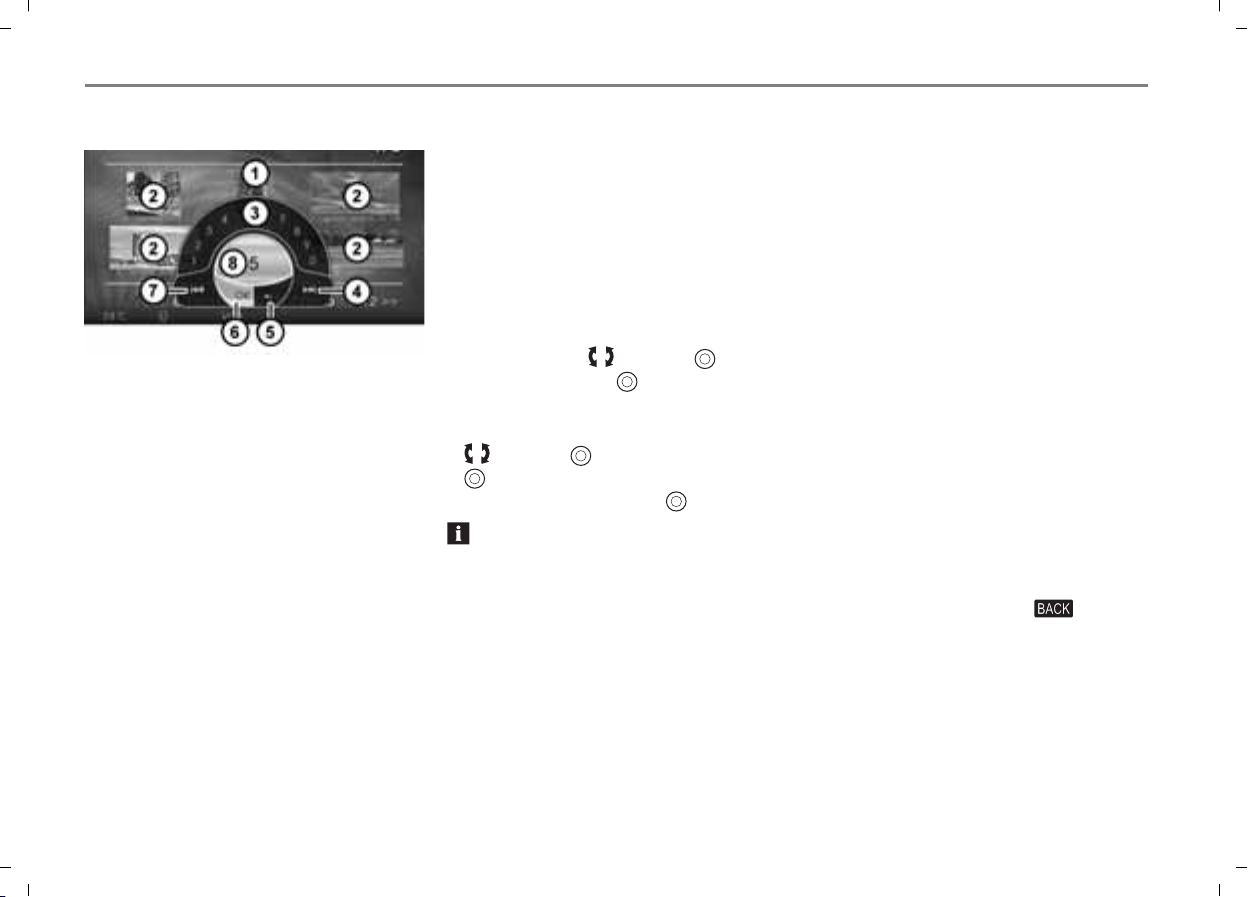
Режим DISC
Воспроизведение видео CD
Меню УВ
Меню УВ
➀
Отдельные треки
➁
Циферблат
➂
Перейти к следующей стр. УВ
➃
Стереть введенный номер трека
➄
Элемент меню «ОК»
➅
Перейти к предыдущей стр. УВ
➆
Показывает введенный номер трека
➇
Отдельные треки пронумерованы в меню
.
УВ
➀
Циферблат
функции:
Ввод номера трека от 0 до 99 ◆
Прокрутка треков или смена страницы ◆
меню УВ.
Ввод номеров треков
Номер трека из одной цифры: ▶
Выделите на циферблате необходимую
цифру, вращая
нажмите джойстик
Номер трека из двух цифр: ▶ Выделите
на циферблате первую цифру, вращая
джойстик , и нажмите джойстик
, затем выделите вторую цифру и
снова нажмите джойстик
После ввода второй цифры
автоматически выделится пункт
меню «ОК». После этого вы можете
подтвердить или отменить ввод.
Для полной отмены ввода: ▶
На циферблате выберите элемент
меню
После этого вы можете ввести новый
номер.
выполняет следующие
➂
джойстик , и
.
➄
.
.
Для подтверждения ввода: ▶ На
циферблате выберите элемент меню
«OK».
Если вы ввели неправильный номер,
можете ввести его заново.
Если введенный номер верен, меню УВ
автоматически закроется, и начнется
воспроизведение соответствующего
трека.
Смена страницы меню УВ
Для перехода к следующей стр. меню ▶
УВ: На циферблате выберите элемент
➃
.
.
➆
.
меню
Для перехода к предыдущей стр. ▶
меню УВ: На циферблате выберите
элемент меню
Возврат к собственному видео
CD-меню
Один раз нажмите кнопку ▶
94
Page 95

Вызов списка треков
Данная функция также доступна в
экранном меню, см. раздел «Открытие
меню УВ или вызов списка треков» на
стр. 97.
Если на видео CD содержится несколько
треков, вы можете использовать список
треков для прямого выбора конкретного
трека для воспроизведения.
Откройте cобственное видео CD-меню, ▶
см. раздел «Открытие собственного
видео CD-меню» на стр. 92.
Cобственное видео CD-меню
➀
Для вызова списка треков: ▶
В собственном видео CD-меню
выберите пункт
(Track List)
Появится список треков.
«Список треков»
.
Значком ◆ обозначен текущий трек
➀
Список треков
➁
Для воспроизведения трека: ▶
Выберите нужный трек.
Экранное меню
В экранном меню вы можете вызвать
следующие опции:
Cобственное видео CD-меню, ◆
см. стр. 96.
Меню УВ или список треков, см. стр. 97. ◆
Режим DISC
Воспроизведение видео CD
В дополнение вы также можете управлять
следующими функциями воспроизведения:
Пауза/возобновление воспроизведения, ◆
см. стр. 86
Пролистывание треков вперед/назад, ◆
см. стр. 97
Перемотка вперед/назад, см. стр. 98. ◆
В зависимости от содержания видео
CD некоторые элементы меню могут не
функционировать несмотря на то, что они
отображаются.
Открытие экранного меню
Во время видеовоспроизведения ▶
нажмите джойстик
Экранное меню будет отображено
поверх текущего видео.
.
▶▶
95
Page 96

Режим DISC
Воспроизведение видео CD
Пауза/возобновить воспроизведение
➀
Пролистывание треков назад
➁
Пролистывание треков вперед
➂
Открыть cобственное видео CD-меню
➃
Закрыть экранное меню
➄
Открыть меню УВ или вызвать список
➅
треков
Перемотка назад
➆
Перемотка вперед
➇
Показывает функцию выделенного
➈
элемента меню
Закрытие экранного меню
Опция 1: ▶ В экранном меню выберите
элемент
Опция 2: ▶ Один раз нажмите кнопку
➄
.
➀–➇
.
Опция 3: ▶ Ничего не делайте и
дождитесь, пока экранное меню
закроется автоматически.
Открытие собственного видео CD-меню
Данная функция также доступна не
только в экранном меню, см. раздел
«Открытие собственного видео CD-меню»
на стр. 92.
Откройте экранное меню, см. раздел ▶
«Открытие экранного меню» на стр. 95.
Экранное меню
➀
Элемент меню
➁
Для открытия собственного видео ▶
➁
➀
.
CD-меню: В экранном меню
выберите элемент меню
Cобственное видео CD-меню будет
отображено поверх текущего видео.
Описание собственного видео CD-меню
см. на стр. 92.
Описанный там элемент меню
к изображению» (Return to Screen)
будет недоступен при открытии
собственного видео CD-меню,
как описано выше.
Для закрытия собственного ▶
видео CD-меню: один раз нажмите
кнопку
и дождитесь, пока меню закроется
автоматически.
или ничего не делайте
«Возврат
96
Page 97

Открытие меню УВ или вызов списка
треков
Эти две функции также доступны не
только в экранном меню, см. раздел
«Открытие меню УВ» на стр. 93 или
раздел «Вызов списка треков»
на стр. 95.
Для открытия меню УВ отображение
меню УВ должно быть включено
в собственном видео CD-меню,
см. раздел «Cобственное видео
CD-меню» на стр. 92. Для вызова списка
треков отображение меню УВ должно
быть отключено.
Откройте экранное меню, см. раздел ▶
«Открытие экранного меню» на стр. 95.
Элемент меню
➀
Экранное меню
➁
В экранном меню ▶
меню
Поверх текущего видео отобразится
меню УВ либо список треков в
зависимости от того, отключено или
нет отображение меню УВ.
Описание меню УВ см. на стр. 93.
Для воспроизведения трека: ▶
Выберите нужный трек из списка
треков.
Пауза/возобновление воспроизведения
Откройте экранное меню, см. раздел ▶
«Открытие экранного меню» на стр. 95.
➀
Экранное меню
➁
Пауза/возобновление ▶
воспроизведения: В экранном меню
выберите элемент меню
.
➀
Элемент меню
выберите элемент
➁
.
➀
➁
Режим DISC
Воспроизведение видео CD
Система поставит на паузу либо
возобновит воспроизведение,
в зависимости от исходного статуса.
Пролистывание треков вперед/назад
Пролистывание треков вперед/назад
также доступно в меню УВ, см. стр. 93.
Откройте экранное меню, см. раздел ▶
«Открытие экранного меню» на стр. 95.
Экранное меню
➀
Пролистывание треков назад
➁
Пролистывание треков вперед
➂
▶▶
97
Page 98

Режим DISC
Воспроизведение видео CD
Для пролистывания треков: ▶
Выберите элемент экранного меню
или
.
➂
Система выполнит пролистывание
трека в соответствии с выбранным
элементом меню.
Перемотка вперед/назад
Перемотка вперед/назад также доступна
на задней панели управления систем
без мультимедийной системы для задних
пассажиров*, см. раздел «Перемотка
вперед/назад» на стр. 91.
Откройте экранное меню, см. раздел ▶
«Открытие экранного меню» на стр. 95.
Перемотка назад
➀
Перемотка вперед
➁
Экранное меню
➂
➁
Для начала перемотки вперед/назад: ▶
В экранном меню выделите элемент
или ➁ и нажмите и удерживайте
➀
джойстик
Система начнет перемотку вперед или
назад в зависимости от выбора.
Для прекращения перемотки: ▶
Отпустите джойстик
.
.
98
Page 99

Режим AUX
Общая информация . . . . . . . . . . . . . . . . . . . . . . . .100
Источники сигнала . . . . . . . . . . . . . . . . . . . . . . . . .101
Проигрывание iPod . . . . . . . . . . . . . . . . . . . . . . . . .109
Проигрывание USB . . . . . . . . . . . . . . . . . . . . . . . . .116
Проигрывание AUX . . . . . . . . . . . . . . . . . . . . . . . . .123
Звездочкой * отмечено дополнительное оборудование.
99
Page 100

Режим AUX
Общая информация
Торговые марки
iPod является торговой маркой Apple
Computer, Inc., зарегистрированной в
США и других странах.
Авторское право
Аудиофайлы, которые вы можете
хранить на портативном цифровом
устройстве iPod или USB флеш-карте
или проигрывать с помощью портативного
цифрового устройства iPod или с USB
флеш-карты, как правило, защищены
в соответствии с национальным и
международным законодательством
в сфере авторского права.
Во многих странах воспроизведение
материала, защищенного законом
об авторском праве, запрещено даже
в целях личного использования без
предварительного прямого согласия
обладателя авторских прав.
Пожалуйста, ознакомьтесь с
действующими в вашей стране законами
об авторском праве и придерживайтесь их.
Данные ограничения не
распространяются, например, на ваши
собственные сочинения или записи,
или на записи, в отношении которых
от обладателя авторских прав было
получено соответствующее разрешение.
100
